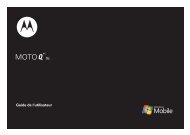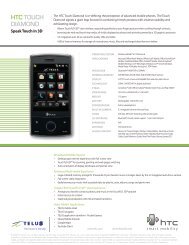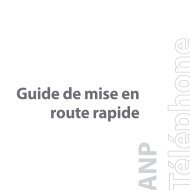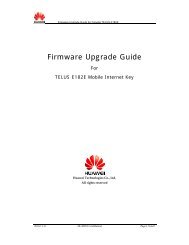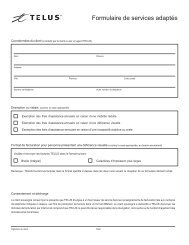GW525g User Guide - Telus Mobility
GW525g User Guide - Telus Mobility
GW525g User Guide - Telus Mobility
Create successful ePaper yourself
Turn your PDF publications into a flip-book with our unique Google optimized e-Paper software.
<strong>GW525g</strong> <strong>User</strong> <strong>Guide</strong><br />
www.lg.com<br />
P/N : MMBB0382801 (1.1) H<br />
ELECTRONICS INC.<br />
<strong>GW525g</strong> <strong>User</strong> <strong>Guide</strong><br />
ENGLISH<br />
FRANÇAIS
Bluetooth QD ID B015130<br />
Bluetooth QD ID B017630
Some of the contents in this<br />
manual may differ from your phone<br />
depending on the software of the<br />
phone or your service provider.<br />
<strong>GW525g</strong> <strong>User</strong> <strong>Guide</strong>
Congratulations on your purchase of the<br />
advanced and compact <strong>GW525g</strong> phone by LG,<br />
designed to operate with the latest digital mobile<br />
communication technology.
Contents<br />
Getting to know your phone ............... 8<br />
Open view ................................................... 9<br />
Installing the SIM and battery ...........11<br />
Memory card ............................................14<br />
Installing a memory card ......................14<br />
Formatting the memory card .............14<br />
Transferring your contacts ...................15<br />
Menu map .................................................16<br />
Your standby screen ..............................17<br />
Touch screen tips .....................................17<br />
The quick keys ..........................................18<br />
The status bar ...........................................19<br />
Changing your status from the<br />
status bar ....................................................20<br />
Using the Multi-tasking function .......20<br />
Calls .............................................................21<br />
Making a call .............................................21<br />
Changing the dialling keypad<br />
display settings .......................................21<br />
Calling your contacts .............................22<br />
Answering and rejecting a call ...........22<br />
Adjusting call volume ............................22<br />
Speed dialling ...........................................22<br />
Making a second call ..............................23<br />
Turning off DTMF .....................................23<br />
Viewing your call logs ............................23<br />
Using call divert .......................................24<br />
Call waiting ................................................24<br />
Fixed dial number ...................................24<br />
Using Excuse message.......................... 25<br />
Call durations .......................................... 25<br />
Data volume ............................................ 25<br />
Changing the common call setting ..25<br />
Contacts .....................................................27<br />
Searching for a contact .........................27<br />
Adding a new contact ...........................27<br />
Contact options .......................................28<br />
Creating a group ......................................28<br />
Changing your contact settings.........29<br />
Viewing information ..............................30<br />
Messaging .................................................31<br />
Messaging ..................................................31<br />
Sending a message .................................31<br />
Entering text..............................................32<br />
T9 predictive .............................................32<br />
Abc manual ...............................................33<br />
Qwerty keypad .........................................33<br />
Setting up your email ............................34<br />
Retrieving your emails ...........................34<br />
Sending an email using your new<br />
account .......................................................35<br />
Changing your email settings .............35<br />
Message folders .......................................36<br />
Managing your messages ....................36<br />
Using templates .......................................37<br />
Using emoticons ......................................37<br />
4<br />
LG <strong>GW525g</strong> | <strong>User</strong> <strong>Guide</strong>
Changing your text message<br />
settings ........................................................38<br />
Changing your multimedia message<br />
settings ........................................................38<br />
Changing your other settings .............39<br />
Camera .......................................................40<br />
Taking a quick photo .............................40<br />
After taking a photo ...............................40<br />
Getting to know the viewfinder .........41<br />
Choosing a shot type .............................42<br />
Adjusting the exposure .........................42<br />
Using the advanced settings ...............42<br />
Viewing your saved photos .................43<br />
Video camera ...........................................44<br />
Making a quick video .............................44<br />
After making a video ..............................45<br />
Getting to know the viewfinder .........46<br />
Adjusting the exposure .........................47<br />
Using the advanced settings ...............47<br />
Watching your saved videos ...............48<br />
Your photos and videos .......................49<br />
Viewing your photos and videos .......49<br />
Using zoom when viewing a photo ..49<br />
Adjusting the volume when<br />
viewing a video ........................................49<br />
Capturing an image from a video .....49<br />
Viewing your photos as a slide<br />
show .............................................................50<br />
Setting a photo as wallpaper ..............50<br />
Editing your photos ................................51<br />
Trimming the length of the video .....52<br />
Merging two videos ..............................52<br />
Merging a photo with a video ............53<br />
Adding text to a video ...........................53<br />
Overlaying a photo .................................54<br />
Adding a voice recording .....................54<br />
Adding a soundtrack to your video ..55<br />
Changing the video speed ...................55<br />
My stuff ......................................................56<br />
Pictures........................................................56<br />
Sending a photo ......................................56<br />
Using an image ........................................56<br />
Printing an image ....................................57<br />
Moving or copying an image ..............57<br />
Creating a slide show .............................57<br />
Sounds ........................................................57<br />
Using a sound ...........................................58<br />
Videos ..........................................................58<br />
Using options while the video is<br />
paused .........................................................58<br />
Sending a video clip ...............................58<br />
Flash contents...........................................58<br />
Documents ................................................59<br />
Transferring a file to your phone .......59<br />
Viewing a file .............................................59<br />
Others ..........................................................59<br />
5
Contents<br />
Playing a game .........................................60<br />
Using the games options menu .........60<br />
Use the Fun stuff ......................................60<br />
Music ............................................................60<br />
Transferring music onto your<br />
phone ..........................................................61<br />
Playing a song ..........................................61<br />
Creating a playlist ....................................61<br />
Editing a playlist .......................................62<br />
Deleting a playlist ....................................62<br />
Using the radio .........................................62<br />
Searching for stations ............................62<br />
Resetting channels .................................63<br />
Using Muvee studio ................................63<br />
Organizer ...................................................64<br />
Adding an event to your calendar ....64<br />
Adding an item to your To Do list ......64<br />
Using date finder .....................................64<br />
Setting your alarm ..................................65<br />
Voice recorder ...........................................65<br />
Recording a sound or voice .................66<br />
Sending the voice recording ...............66<br />
Adding a memo .......................................66<br />
Using your calculator .............................66<br />
Converting a unit.....................................67<br />
Using the stopwatch ..............................67<br />
STK ................................................................67<br />
Adding a city to your world clock ......68<br />
PC Sync .......................................................69<br />
Installing the LG PC Suite on your<br />
computer ....................................................69<br />
Backing up and restoring the<br />
information on your phone .................69<br />
Viewing phone files on your PC .........69<br />
Synchronising your contacts ...............69<br />
Synchronising your messages ............70<br />
Using your phone as a mass<br />
storage device ..........................................70<br />
Using your phone as a Music<br />
Sync device ................................................71<br />
Using your phone as a modem ..........71<br />
Internet ......................................................73<br />
Wireless Web .............................................73<br />
Accessing the web ..................................73<br />
Adding and accessing your<br />
bookmarks .................................................73<br />
Using the RSS reader ..............................74<br />
Saving a page ...........................................74<br />
Accessing a saved page ........................74<br />
Viewing your browser history .............75<br />
Changing the web browser<br />
settings ........................................................75<br />
6<br />
LG <strong>GW525g</strong> | <strong>User</strong> <strong>Guide</strong>
Settings ......................................................76<br />
Personalising your profiles ...................76<br />
Changing your Screen settings ..........76<br />
Changing your phone settings...........77<br />
Changing your Call settings ................78<br />
Sending and receiving files using<br />
Bluetooth....................................................78<br />
Pairing with another Bluetooth<br />
device ..........................................................79<br />
Using a Bluetooth headset...................80<br />
Changing your touch settings ............80<br />
Changing your connectivity<br />
settings ........................................................80<br />
Software Upgrade .................................82<br />
Accessories ...............................................83<br />
Network service ......................................84<br />
Technical data ..........................................84<br />
For Your Safety .........................................85<br />
Safety <strong>Guide</strong>lines ....................................92<br />
Trouble shooting ................................. 116<br />
7
Getting to know your phone<br />
Charger, cable and handsfree connector<br />
TIP: To connect the USB cable, wait<br />
until the phone has powered up<br />
and has registered to the network.<br />
End/<br />
Power key<br />
• Ends or rejects<br />
a call. Turns the<br />
phone on/off.<br />
Press once to<br />
return to the<br />
standby screen.<br />
Micro SD memory<br />
card socket<br />
Lock/Unlock key<br />
Camera key<br />
Multi-tasking<br />
key<br />
Call key<br />
• Dials a phone number and<br />
answers incoming calls.<br />
WARNING: Putting a<br />
heavy object on the phone or<br />
sitting on it while it is in your<br />
pocket can damage the phone’s<br />
LCD and touch screen functionality.<br />
Side keys<br />
• When the screen is idle: volume<br />
of ring and touch tone.<br />
• During a call: earpiece volume.<br />
8<br />
LG <strong>GW525g</strong> | <strong>User</strong> <strong>Guide</strong>
Open view<br />
Change the<br />
text input mode<br />
(capital/ small)<br />
Alpha numeric keys<br />
Space key<br />
Use to enter a space<br />
when editing.<br />
Clear key<br />
• Clears a character<br />
each time it is<br />
pressed. Hold the<br />
key down to clear<br />
all input.<br />
Enter key<br />
Symbol key<br />
• Enters symbolic<br />
character<br />
9
Open view<br />
Battery cover<br />
Battery<br />
Camera lens<br />
SIM card socket<br />
10<br />
LG <strong>GW525g</strong> | <strong>User</strong> <strong>Guide</strong>
Installing the SIM and battery<br />
1 Remove the battery cover<br />
Slide the battery cover towards<br />
the top and away from the phone.<br />
2 Remove the battery<br />
Using the cut-out at the<br />
bottom, lift it from the battery<br />
compartment.<br />
WARNING: Do not use<br />
your fingernail to remove the<br />
battery.<br />
WARNING: Do not remove<br />
the battery when the phone<br />
is switched on, as this may<br />
damage the phone.<br />
11
Installing the SIM and battery<br />
3 Install the SIM card<br />
Slide the SIM card into the SIM<br />
card holder making sure that the<br />
gold contact area on the card is<br />
facing downwards. To remove the<br />
SIM card, gently pull it outwards.<br />
4 Install the battery<br />
First insert the top of the battery<br />
into the top edge of the battery<br />
compartment. Ensure that the<br />
battery contacts align with the<br />
phone’s terminals. Press the<br />
bottom of the battery down until<br />
it clicks into place.<br />
12<br />
LG <strong>GW525g</strong> | <strong>User</strong> <strong>Guide</strong>
5 Charging your phone<br />
Lift and twist the charger socket<br />
cover on the top of your <strong>GW525g</strong>.<br />
Insert the charger and plug it into<br />
a mains socket. Your <strong>GW525g</strong><br />
needs to be charged until the<br />
“Battery full” message appears on<br />
the screen.<br />
13
Memory card<br />
Installing a memory card<br />
You can increase the memory space<br />
on your phone by using a Micro SD<br />
memory card.<br />
NOTE: A memory card is an optional<br />
accessory.<br />
1 Open the memory card slot cover<br />
on the right-hand edge of the<br />
phone.<br />
2 Slide the memory card into the<br />
slot until it clicks into place. Make<br />
sure the gold contact area is<br />
facing downwards.<br />
3 Close the cover.<br />
Formatting the memory card<br />
Your memory card may already be<br />
formatted. If it isn’t, you will need<br />
to format it before you can start to<br />
use it.<br />
1 From the standby screen select<br />
, then touch and choose<br />
Phone settings.<br />
2 Touch Memory manager then<br />
choose External memory.<br />
3 Touch Format and then confirm<br />
your choice.<br />
4 Enter the password, if one has<br />
been set. The card will then be<br />
formatted and ready to use.<br />
TIP! To change your<br />
default storage destination,<br />
open Memory manager from<br />
the Phone settings menu and<br />
select the Primary storage<br />
settings.<br />
14<br />
LG <strong>GW525g</strong> | <strong>User</strong> <strong>Guide</strong>
NOTE: If your memory card already<br />
contains files, they will automatically<br />
be put in the correct folder; for<br />
example, videos will be stored in the<br />
My Videos folder.<br />
Transferring your contacts<br />
To transfer your contacts from your<br />
SIM to your phone:<br />
1 From the Communication menu,<br />
select and choose Settings.<br />
2 Touch Copy.<br />
3 Choose SIM to handset.<br />
4 Choose Select all or choose<br />
names one by one and touch<br />
Copy.<br />
15
Menu map<br />
Touch on the standby screen to open the Main menu. From here you<br />
can access further menus: Communication, Entertainment, Utilities and<br />
Settings.<br />
Communication<br />
1 Contacts<br />
2 Recent History<br />
3 Messaging<br />
4 Email<br />
5 Dialling<br />
6 Speed Dials<br />
Entertainment<br />
1 Camera<br />
2 Video Camera<br />
3 Gallery<br />
4 My Stuff<br />
5 Music<br />
6 Muvee Studio<br />
7 Games & Apps<br />
8 FM Radio<br />
Utilities<br />
1 Wireless Web<br />
2 Google<br />
3 Alarm<br />
4 Organizer<br />
5 Memo<br />
6 Voice Recorder<br />
7 Tools<br />
Settings<br />
1 Profiles<br />
2 Screen Settings<br />
3 Phone Settings<br />
4 Call Settings<br />
5 Bluetooth<br />
6 Touch Settings<br />
7 Connectivity<br />
16<br />
LG <strong>GW525g</strong> | <strong>User</strong> <strong>Guide</strong>
Your standby screen<br />
From here you can access all the<br />
menu options, make a quick call,<br />
view the status of your phone and<br />
much more.<br />
Touch screen tips<br />
The standby screen is also a great<br />
place to get accustomed to the<br />
touch screen.<br />
To select an item, touch the centre<br />
of the icon. Your <strong>GW525g</strong> will<br />
vibrate slightly when it recognises<br />
you have touched an option.<br />
To scroll through lists, touch the last<br />
item visible and slide your finger up<br />
the screen. The list will move up to<br />
display more items.<br />
• There is no need to press too<br />
hard; the touchscreen is sensitive<br />
enough to pick up on a light, firm<br />
touch.<br />
• Use the tip of your finger to touch<br />
the option you require. Be careful<br />
not to touch any other options<br />
around it.<br />
• When the screen back light is off,<br />
press the Unlock/Lock key on the<br />
right hand side to bring back the<br />
home screen.<br />
• Don’t cover the phone with a case<br />
or cover. The touchscreen won’t<br />
work if any material is covering it.<br />
• There are two types of idle screen.<br />
Flick left or right to change your<br />
idle screen type on the standby<br />
screen.<br />
1 Widget idle - When you touch<br />
, the mobile widget panel<br />
appears. You can drag icons<br />
displayed on the widget panel to<br />
the main screen.<br />
2 Livesquare - On the Livesquare<br />
screen, making a call, sending a<br />
message and saving a number is<br />
easy using the number allocated<br />
to an avatar To use the call,<br />
message or Contacts function,<br />
select an avatar and choose the<br />
Quick key icon you want to use.<br />
17
Your standby screen<br />
The quick keys<br />
The quick keys provide easy, one-touch access to your most used functions.<br />
Touch it to bring up the touch<br />
dialling pad, which lets you<br />
make a call. Enter the number<br />
as you would on a normal key<br />
pad and touch or press<br />
the hard key.<br />
Touch to open your Contacts.<br />
To search for the number<br />
you want to call, enter the<br />
name of the contact at the<br />
top of the screen using the<br />
touchpad. You can also create<br />
new contacts and edit existing<br />
ones.<br />
Touch to access the Messaging<br />
options menu. From here you<br />
can create a new SMS or MMS<br />
or view your message folder.<br />
Touch to open the full main<br />
menu, which is divided into<br />
four vertical sub-menus. Touch<br />
the tab for each sub-menu to<br />
view further options.<br />
18<br />
LG <strong>GW525g</strong> | <strong>User</strong> <strong>Guide</strong>
The status bar<br />
The status bar uses various icons to<br />
indicate things like signal strength,<br />
new messages and battery life, as<br />
well as telling you whether your<br />
Bluetooth or GPRS is active.<br />
Below is a table which explains the<br />
meaning of the icons you are most<br />
likely to see in the status bar.<br />
Icon<br />
Description<br />
Message sending failed<br />
An alarm is set<br />
Customised profile in use<br />
(number in the icon will<br />
vary)<br />
Normal profile in use<br />
Outdoor profile in use<br />
Icon<br />
Description<br />
Multi-tasking<br />
Network signal strength<br />
(number of bars will vary)<br />
No network signal<br />
Remaining battery life<br />
Battery flat<br />
New text message<br />
New voice message<br />
Message inbox is full<br />
Silent profile in use<br />
Headset profile in use<br />
Calls are diverted<br />
EDGE in use<br />
Roaming<br />
Flight mode is on<br />
Bluetooth is active<br />
BGM play<br />
BGM pause<br />
19
Your standby screen<br />
Changing your status from<br />
the status bar<br />
Touch the status bar to open the<br />
Status Summary. It shows the<br />
current time, network, SVC ID,<br />
battery, handset memory, external<br />
memory, profile, MP3 and Bluetooth<br />
status. Here you can set the Profile<br />
type, play/pause MP3s and activate/<br />
deactivate Bluetooth.<br />
Using the Multi-tasking<br />
function<br />
Press the Multi-tasking hard key<br />
to open the Multi-tasking<br />
menu. From here you can view all<br />
applications that are running and<br />
access them with one touch.<br />
When an application is running in<br />
the background (e.g. a game or the<br />
FM radio), will appear on the<br />
status bar.<br />
20<br />
LG <strong>GW525g</strong> | <strong>User</strong> <strong>Guide</strong>
Calls<br />
Making a call<br />
1 Touch to open the keypad.<br />
2 Key in the number using the<br />
keypad. To delete a digit touch<br />
the clear key.<br />
3 Press on the key pad or the<br />
hard key to initiate the call.<br />
4 To end the call press the<br />
hard key.<br />
TIP! To enter + for making<br />
an international call, press and<br />
hold .<br />
TIP! Press the lock/unlock<br />
hard key to lock the<br />
touchscreen and prevent calls<br />
being made by mistake.<br />
TIP! To bring up the<br />
keypad during a call, press .<br />
TIP! Touch to unlock. You can<br />
unlock the phone by holding<br />
down the button until the<br />
screen is able to work or<br />
pressing the Unlock hard key<br />
.<br />
TIP! You can send a<br />
message, save a number and<br />
search contacts by tapping .<br />
Changing the dialling keypad<br />
display settings<br />
1 Touch to open the keypad.<br />
2 Touch and select Dial screen<br />
setting to change the dialling pad<br />
display.<br />
3 You can change the size and<br />
colour.<br />
21
Calls<br />
Calling your contacts<br />
1 From the standby screen touch<br />
to open the Contacts.<br />
2 Tap the search field box and enter<br />
the first few letters of the contact<br />
you would like to call.<br />
3 From the filtered list, touch the<br />
contact you want to call and<br />
select the number to use if there<br />
is more than one for that contact.<br />
4 Press the hard key.<br />
Answering and rejecting a<br />
call<br />
When your phone rings press the<br />
hard key or touch to<br />
answer the call.<br />
Tap to mute the ringing. This is<br />
useful if you forgot to change your<br />
profile to Silent for a meeting.<br />
Press the hard key or touch<br />
to reject an incoming call.<br />
Adjusting call volume<br />
To adjust the volume during a call,<br />
use the up and down button on the<br />
left edge of the phone.<br />
Speed dialling<br />
You can assign a frequently-called<br />
contact to a speed dial number.<br />
1 From the standby screen touch<br />
and select Contacts in the<br />
Communication menu and then<br />
tap Speed dials.<br />
2 Your voicemail is already set to<br />
speed dial 1. You cannot change<br />
this. Touch any other number to<br />
assign it to a speed dial contact.<br />
3 Your Contacts will open. Select<br />
the contact you want to assign<br />
to that number by touching their<br />
phone number once. To find a<br />
contact tap the search field box<br />
and enter the first letter of the<br />
name of the contact required.<br />
22<br />
LG <strong>GW525g</strong> | <strong>User</strong> <strong>Guide</strong>
Making a second call<br />
1 During your initial call, touch<br />
and select the number you want<br />
to call.<br />
2 Dial the number or search your<br />
contacts.<br />
3 Press to connect the call.<br />
4 Both calls will be displayed on the<br />
call screen. Your initial call will be<br />
locked and the caller put on hold.<br />
5 To change between the calls,<br />
touch and choose Swap call<br />
or press the number of the held<br />
call.<br />
6 To end one or both calls press<br />
and select End followed by All,<br />
Held or Active.<br />
TIP! You can combine your<br />
calls by selecting Accept then<br />
Join. Check that your network<br />
provider supports conference<br />
calling.<br />
NOTE: You will be charged for each<br />
call you make.<br />
Turning off DTMF<br />
DTMF lets you use numerical<br />
commands to navigate menus<br />
within automated calls. DTMF is<br />
switched on by default.<br />
To turn it off during a call (to make<br />
a note of a number for example)<br />
touch and select DTMF off.<br />
Viewing your call logs<br />
TIP! To scroll through a list of<br />
options, touch the last item<br />
visible and slide your finger up<br />
the screen. The list will move up<br />
to display more items.<br />
Touch and tap in the<br />
Communication menu.<br />
Choose to view:<br />
All - View a complete list of all<br />
your dialled, received and missed<br />
calls.<br />
Dialled - View a list of all the<br />
numbers you have called.<br />
23
Calls<br />
Received - View a list of all the<br />
numbers that have called you.<br />
Missed - View a list of all the<br />
calls you have missed.<br />
TIP! From any call log,<br />
touch and Delete all to<br />
delete all recorded items.<br />
TIP! Touch any single call<br />
log entry to view the date, time<br />
and duration of the call.<br />
Using call divert<br />
1 Touch , select and choose<br />
.<br />
2 Touch Call divert.<br />
3 Choose whether to divert all calls<br />
when the line is busy, when there<br />
is no answer or when you cannot<br />
be contacted.<br />
4 Enter the number you want to<br />
divert to.<br />
5 Touch Request to activate.<br />
NOTE: Diverting calls will incur<br />
charges. Please contact your<br />
network provider for details.<br />
TIP! To turn off all call<br />
diverts, select Deactivate all<br />
from the Call divert menu.<br />
Call waiting<br />
If call waiting is activated, the<br />
handset is also able to warn you about<br />
an incoming call when you are already<br />
on a call.<br />
Fixed dial number<br />
Select Fixed dial numbers to turn<br />
on and compile a list of numbers<br />
that can be called from your phone.<br />
You’ll need your PIN2 code from<br />
your operator. When activated, only<br />
numbers included in the fixed dial<br />
list can be called from your phone.<br />
24<br />
LG <strong>GW525g</strong> | <strong>User</strong> <strong>Guide</strong>
Using Excuse message<br />
You can send a message to explain<br />
why you do not receive an incoming<br />
call using “ Excuse message “ before<br />
you reject an incoming call.<br />
Call durations<br />
View the duration of all your dialled<br />
and received calls or both.<br />
Data volume<br />
View the amount in kilobytes of all<br />
received data, sent data or both.<br />
TIP! Select Fixed dial<br />
number to turn on and compile<br />
a list of numbers that can be<br />
called from your phone. You’ll<br />
need your PIN2 code from<br />
your operator. Only numbers<br />
included in the fixed dial list can<br />
be called from your phone.<br />
Changing the common call<br />
setting<br />
1 Touch , select and choose<br />
.<br />
2 Touch Common settings. From<br />
here you can adjust the settings<br />
for:<br />
Call reject - Slide the switch to<br />
On to highlight the Reject list. You<br />
can touch the text box to choose<br />
from all calls, specific contacts or<br />
groups, those from unregistered<br />
numbers (those not in your<br />
contacts), or no caller ID. Touch<br />
Save to change this setting.<br />
Send my number - Choose<br />
whether to display your number<br />
on an outgoing call.<br />
Auto redial - Slide the switch left<br />
for On or right for Off.<br />
Answer mode - Choose whether<br />
to answer the phone using the<br />
send key or any key.<br />
25
Calls<br />
Minute minder - Slide the switch<br />
left to On to hear a tone every<br />
minute during a call.<br />
BT answer mode - Select Handsfree<br />
to be able to answer a call<br />
using a Bluetooth headset, or<br />
select Handset to press a handset<br />
key to answer a call.<br />
Save new number - Select Yes to<br />
save a new number.<br />
TIP! To scroll through a list<br />
of options, touch the last item<br />
visible and slide your finger up<br />
the screen. The list will move up<br />
to display more items.<br />
26<br />
LG <strong>GW525g</strong> | <strong>User</strong> <strong>Guide</strong>
Contacts<br />
Searching for a contact<br />
There are two ways to search for a<br />
contact:<br />
From the standby screen<br />
1 From the standby screen touch<br />
to open the contacts.<br />
2 Touch next to the contact<br />
you would like to call. This is only<br />
available when you set the Quick<br />
command key as Make voice<br />
call in Contact list settings.<br />
From the main menu<br />
1 Touch .<br />
2 Touch in the Communication<br />
menu and select Search.<br />
3 Your contacts will bring up a list<br />
of contacts corresponding to the<br />
letters you have entered.<br />
Adding a new contact<br />
1 From the standby screen touch<br />
and touch Add contact.<br />
2 Choose whether to save the<br />
contact to your Handset or SIM.<br />
3 Enter the first and last name of<br />
your new contact. You do not<br />
have to enter both, but you must<br />
enter at least one.<br />
4 You can enter up to five different<br />
numbers per contact. Each entry<br />
is assigned a preset type: Mobile,<br />
Home, Office, Pager, Fax or<br />
General. When you have finished,<br />
touch Close.<br />
5 Add an email address.<br />
6 Assign the contact to one or<br />
more groups, choosing between<br />
No group, Family, Friends,<br />
Colleagues, School or VIP.<br />
7 You can also add a Ringtone,<br />
Birthday, Anniversary,<br />
Homepage, Home address,<br />
Company name, Job title,<br />
Company address or a Memo.<br />
8 Touch Save to save the contact.<br />
TIP! You can create<br />
customised groups for your<br />
contacts.<br />
27
Contacts<br />
Contact options<br />
There are many things you can do<br />
when viewing a contact. Here is<br />
how to access and use the options<br />
menu:<br />
1 Open the contact you would like<br />
to use.<br />
2 You can edit the contact or send a<br />
message directly from here.<br />
3 Press to open the list of<br />
options.<br />
Delete - Delete the contact.<br />
Touch Yes if you are sure.<br />
Copy or Move to SIM/Handset<br />
- Choose to move or copy to the<br />
SIM card or handset (depending<br />
on where you originally saved the<br />
contact).<br />
Send business card - Send<br />
the contact’s details to another<br />
person as a business card. Choose<br />
to send as a Text message,<br />
Multimedia msg, Email or via<br />
Bluetooth.<br />
TIP! Send message - Send<br />
a message to the contact. If the<br />
contact has an email address,<br />
select whether you’d like to send<br />
an email or SMS/MMS.<br />
Creating a group<br />
1 Touch .<br />
2 Touch in the Communication<br />
menu then Groups.<br />
3 Touch .<br />
4 Select Add group.<br />
5 Enter a name for your new group<br />
in the Name field.<br />
6 Touch Save. You can also assign a<br />
ringtone to the group.<br />
NOTE: Even if you delete a group,<br />
the contacts which were assigned to<br />
that group will not be lost. They will<br />
remain in your contacts.<br />
28<br />
LG <strong>GW525g</strong> | <strong>User</strong> <strong>Guide</strong>
Changing your contact<br />
settings<br />
You can adapt your contact settings<br />
so that your contacts suits your own<br />
preferences.<br />
1 From the standby screen, touch<br />
in the Communication menu.<br />
2 Touch and select Settings.<br />
3 From here, you can adjust the<br />
following settings:<br />
Contact list settings - Choose<br />
whether to view contacts saved<br />
to both your Handset and SIM,<br />
Handset only or SIM only<br />
You can also choose to show<br />
the first name or last name of<br />
a contact first and whether to<br />
display a quick command key<br />
next to the contact or not.<br />
Copy - Copy your contacts from<br />
your handset to your SIM or from<br />
your SIM to your handset.<br />
You can choose all contacts by<br />
touching Select all or select each<br />
contact to copy one by one.<br />
Move - This works in the same<br />
way as Copy, but the contact will<br />
only be saved to the location<br />
you’ve moved it to. So if you<br />
move a contact from the SIM to<br />
the handset it will be deleted<br />
from the SIM memory.<br />
Send all contacts via Bluetooth -<br />
Send all your contacts to another<br />
device using Bluetooth. Bluetooth<br />
will be automatically turned on if<br />
you select this option.<br />
Backup and Restore contacts<br />
- Backup and restore contacts to<br />
the Memory Card.<br />
Clear contacts - Delete all your<br />
contacts on your handset or SIM.<br />
Touch Yes if you are sure you want<br />
to delete all your contacts from<br />
your contacts.<br />
29
Contacts<br />
Viewing information<br />
1 From the standby screen, touch<br />
in the Communication menu.<br />
2 Touch and select<br />
Information.<br />
3 From here you can view your<br />
Service dial numbers, your Own<br />
number, your Memory info.<br />
(how much memory space you’ve<br />
got left) and My business card.<br />
TIP! To add your own<br />
business card, select My<br />
business card and enter your<br />
details as you would for any<br />
contact. Touch Save to finish.<br />
30<br />
LG <strong>GW525g</strong> | <strong>User</strong> <strong>Guide</strong>
Messaging<br />
Messaging<br />
Your <strong>GW525g</strong> combines SMS and<br />
MMS into one intuitive and easy to<br />
use menu.<br />
There are two ways to enter the<br />
messaging centre:<br />
Touch from the standby screen,<br />
or touch from the standby<br />
screen and choose in the<br />
Communication menu.<br />
Sending a message<br />
1 Touch and choose New<br />
message to open a blank<br />
message.<br />
2 From here you can send an SMS<br />
or MMS. To send an email, touch<br />
from the standby screen, then<br />
in the Communication menu.<br />
3 To send an SMS or MMS, touch<br />
New message. In case of Email.<br />
Touch New Email.<br />
4 Touch Insert to add an image,<br />
video, sound, template etc.<br />
5 Touch To(1) at the top of the<br />
screen to enter the recipient’s<br />
number, or touch the search icon<br />
to open your contacts. You can<br />
add multiple contacts. Touch<br />
Send when ready.<br />
WARNING: If an<br />
image, video or sound is<br />
added to an SMS it will be<br />
automatically convert to an<br />
MMS and you will be charged<br />
accordingly.<br />
TIP! Quick reply - Send a<br />
reply to the selected message<br />
promptly, using a template.<br />
31
Messaging<br />
Entering text<br />
There are three ways to enter text:<br />
T9 text mode/ Normal text mode/<br />
Qwerty keypad.<br />
Touch to turn T9 predictive<br />
text on or off.<br />
You can choose the writing<br />
language.<br />
Tap to change between the<br />
number, symbol and text keypad.<br />
Use to scroll through the<br />
different keyboards in each text<br />
32<br />
entry mode (e.g., capital or lower<br />
LG <strong>GW525g</strong> | <strong>User</strong> <strong>Guide</strong><br />
case letters) when the screen is in<br />
Landscape mode.<br />
To enter a space touch .<br />
To delete a character or remove the<br />
sentence, touch clear .<br />
TIP! Simply touch each<br />
letter to write your message and<br />
press:<br />
to switch to upper case<br />
to add a space<br />
T9 predictive<br />
In T9 mode, you will see .<br />
T9 uses a built-in dictionary to<br />
recognise your words based on the<br />
key sequences you touch. Simply<br />
touch the number key associated<br />
with the letter you want to enter,<br />
and the dictionary will predict the<br />
word you want to use.<br />
For example, press 8, 3, 5, 3, 7, 4, 6,<br />
6, 3 to write ‘telephone’.<br />
If the word you want doesn’t<br />
appear, touch Spell. If you touch
Spell you can then enter the word<br />
using Abc manual mode and your<br />
word or name will be added to the<br />
dictionary.<br />
Abc manual<br />
In Abc mode, you will see .<br />
In Abc mode you must touch the<br />
key repeatedly to enter a letter if T9<br />
mode is switched off. For example,<br />
to write ‘hello’, touch 4 twice, 3<br />
twice, 5 three times, 5 three more<br />
times, then 6 three times.<br />
Qwerty keypad<br />
Entering text<br />
You can enter alphanumeric<br />
characters using the phone’s<br />
keypad. For example, storing names<br />
in Contacts, writing a message<br />
and creating scheduling events<br />
in the calendar all require you<br />
to enter text. The following text<br />
nput methods are available on the<br />
phone: ABC manual mode and 123<br />
mode.<br />
TIP! Some fields may allow<br />
only one text input mode (e.g.<br />
telephone number in contacts<br />
fields).<br />
To enter a symbol in the text entry<br />
field, press the key and select a<br />
symbol, then select OK.<br />
Scroll using the navigation keys to<br />
show more symbol options.<br />
Separate each word with a space by<br />
pressing .<br />
To delete a character, press the<br />
key.<br />
Text input mode using the keypad<br />
When you are required to enter<br />
text, for example when writing a<br />
message, the keypad will default<br />
to ABC mode. If you are entering a<br />
number, for example when making<br />
a call, the keypad number keys will<br />
default to numbers.<br />
In ABC mode, you can enter<br />
numbers by first pressing and<br />
then the number you require.<br />
33
Messaging<br />
Setting up your email<br />
You can stay in touch on the move<br />
using email on your. It’s quick and<br />
simple to set up a POP3 or IMAP4<br />
email account.<br />
TIP! To scroll through a list<br />
of options, touch the last item<br />
visible and slide your finger up<br />
the screen. The list will move up<br />
to display more items.<br />
1 Touch .<br />
2 Select from the<br />
Communication menu then .<br />
3 Touch Add Account.<br />
4 The Setup Wizard will help you set<br />
up your email settings.<br />
If no email account is set, you can<br />
set one up by using the email setup<br />
wizard.<br />
5 You can now choose how to set<br />
up your account:<br />
Email address - Enter email<br />
address<br />
34<br />
LG <strong>GW525g</strong> | <strong>User</strong> <strong>Guide</strong><br />
<strong>User</strong>name - Enter the account<br />
username.<br />
Password - Enter the account<br />
password.<br />
Mailbox type - Enter mailbox<br />
type: POP3 or IMAP4.<br />
Incoming server - Enter<br />
incoming email server address.<br />
Outgoing server - Enter<br />
outgoing email server address.<br />
SMTP authentication - Choose<br />
security settings for outgoing mail<br />
server.<br />
Account name - Now your<br />
account is set up, it will appear in<br />
the list of accounts in your Email<br />
folder.<br />
Retrieving your emails<br />
You can automatically or manually<br />
check your account for new emails.<br />
1 Touch then select from<br />
the Communication menu.<br />
2 Touch the account you want to<br />
use then , then select Inbox and<br />
touch .
3 Choose Retrieve and your<br />
<strong>GW525g</strong> will connect to your<br />
email account and retrieve your<br />
new messages.<br />
Sending an email using your<br />
new account<br />
1 Touch New Email in the email<br />
account you want to use and a<br />
new email will open.<br />
2 You can enter the recipient’s<br />
address and write your message.<br />
You can also attach images,<br />
videos, sounds or other file types.<br />
3 Touch Send and your email will<br />
be sent.<br />
Changing your email settings<br />
You can change your email settings<br />
based on your own preferences.<br />
1 Touch then select and .<br />
2 Tap and select Settings to<br />
change the following settings:<br />
Email accounts - Set up the Email<br />
account.<br />
Preferred Email - Select the email<br />
account you want to use.<br />
Allow reply email - Choose<br />
to allow the sending of ‘read<br />
confirmation’ messages.<br />
Request reply email - Choose<br />
whether to request read<br />
confirmation messages.<br />
Retrieve interval - Select how<br />
often your <strong>GW525g</strong> checks for<br />
new email messages.<br />
Retrieve amount - Select the<br />
number of emails to be retrieved<br />
at any one time.<br />
Include message in Fwd & Reply<br />
- Select whether to include the<br />
original message in your reply.<br />
Include attachment - Select<br />
whether to include the original<br />
attachment in any reply.<br />
Auto Retrieval in Roaming<br />
- Choose whether to retrieve<br />
messages automatically when<br />
abroad (roaming).<br />
35
Messaging<br />
TIP! Costs for retrieving<br />
email may be higher when<br />
roaming. Check with your<br />
network supplier.<br />
New email notification - Choose<br />
whether to be alerted to new<br />
emails.<br />
Signature - Create an email<br />
signature and switch this feature<br />
on.<br />
Priority - Select the priority level<br />
of your email messages.<br />
Mail sending size - Select the<br />
size limit of your emails.<br />
Email counter - view email<br />
information.<br />
Message folders<br />
You’ll recognise the folder structure<br />
used on your <strong>GW525g</strong>, and it is fairly<br />
self-explanatory.<br />
Inbox - All the messsages you<br />
receive are placed into your inbox.<br />
From here you can view, delete<br />
and more; see Managing your<br />
messages below for details.<br />
Outbox - This is a temporary<br />
storage folder while messages are<br />
being sent.<br />
Sent items - All the messages you<br />
have sent are placed in this folder.<br />
Drafts - If you do not finish writing<br />
a message, you can save what you<br />
have done in this folder.<br />
My Folders - Create folders to store<br />
your messages.<br />
Trash - All the mesages you have<br />
trashed are placed in this folder<br />
(email only)<br />
Managing your messages<br />
You can use your Inbox to manage<br />
your messages.<br />
1 Touch then select and<br />
.<br />
2 Select Inbox.<br />
3 Touch and then choose to:<br />
Delete - Delete marked messages.<br />
36<br />
LG <strong>GW525g</strong> | <strong>User</strong> <strong>Guide</strong>
Change view - Select Threaded<br />
view or Standard view.<br />
Create new message - Open a<br />
new blank message or email.<br />
Move to My folders - Move the<br />
marked messages to My folders.<br />
Filter - Choose one of the filter<br />
options.<br />
Delete all - Delete all messages<br />
in Inbox.<br />
If you see the message No space for<br />
SIM messages you should delete<br />
some messages on the SIM.<br />
If you see the message No space for<br />
messages you should delete some<br />
messages to free up memory space.<br />
Using templates<br />
Create templates for the SMS and<br />
MMS messages you send most<br />
often. There are already some<br />
templates on the phone, which you<br />
can edit.<br />
1 Touch then choose<br />
Templates from the<br />
Communication menu.<br />
2 Choose Text templates or<br />
Multimedia templates. You<br />
can then touch to Add<br />
templates, Delete or Delete all<br />
templates.<br />
3 Touch Add template to create a<br />
new template.<br />
4 You can view the template by<br />
selecting it on the list and edit it<br />
by touching it on the view screen.<br />
Using emoticons<br />
Liven up your messages using<br />
emoticons. There are some<br />
commonly used emoticons already<br />
on your phone.<br />
1 Touch then choose<br />
Emoticons from the<br />
Communication menu.<br />
2 Touch to Add new, Delete or<br />
Delete all emoticons.<br />
3 Touch Add emoticon to create a<br />
new emoticon.<br />
4 You can view the emoticon by<br />
37
Messaging<br />
selecting it on the list and edit it<br />
by touching it on the view screen.<br />
Changing your text message<br />
settings<br />
Your <strong>GW525g</strong> message settings<br />
are pre-defined so that you can<br />
send messages immediately. These<br />
settings can be changed based on<br />
your preferences.<br />
Touch then choose Settings<br />
from the Communication menu.<br />
Select Text message. You can make<br />
change the following:<br />
Text message centre - Enter the<br />
details of your message centre.<br />
Delivery report - Slide the switch<br />
left to receive confirmation that<br />
your messages have been delivered.<br />
Validity period - Choose how long<br />
your messages are stored at the<br />
message centre.<br />
Message types - Convert your<br />
text into Text, Voice, Fax, X.400 or<br />
Email.<br />
38<br />
LG <strong>GW525g</strong> | <strong>User</strong> <strong>Guide</strong><br />
Character encoding - Choose<br />
how your characters are encoded.<br />
This impacts on the size of your<br />
messages and therefore on your<br />
data charges.<br />
Send long text as - Choose to send<br />
long messages as Multiple SMS<br />
messages or as an MMS.<br />
Changing your multimedia<br />
message settings<br />
Your <strong>GW525g</strong> message settings<br />
are pre-defined so that you can<br />
send messages immediately. These<br />
settings can be changed based on<br />
your preferences.<br />
Touch , select then .<br />
Choose Settings and Multimedia<br />
message. You can make change the<br />
following:<br />
Retrieval mode - Choose Home<br />
network or Roaming network. If<br />
you then select Manual you will only<br />
receive notifications about MMS<br />
messages. You can then decide
whether to download them in full.<br />
Delivery report - Choose whether<br />
to allow and/or request a delivery<br />
report.<br />
Read reply - Choose to allow and/<br />
or request a read report.<br />
Priority - Choose the priority level<br />
of your MMS.<br />
Validity period - Choose how<br />
long your message is stored at the<br />
message centre.<br />
Slide duration - Choose how long<br />
slides appear on screen.<br />
Creation mode - Choose your<br />
message mode.<br />
Delivery time - Choose how long to<br />
wait before a message is delivered.<br />
Multi msg centre - Enter the details<br />
of your message centre.<br />
Changing your other settings<br />
Touch in the Communication<br />
menu and choose Settings then:<br />
Voicemail - Touch to add a<br />
new Voicemail service. Contact<br />
your network operator for more<br />
information about the service they<br />
provide.<br />
Service message - Choose<br />
whether to receive or block service<br />
messages. You can also set message<br />
security levels by creating trusted<br />
and not trusted sender lists.<br />
Message counter - Choose to set or<br />
reset the message counter.<br />
Save sent message - Choose to set<br />
to On.<br />
39
Camera<br />
Taking a quick photo<br />
1 Press and hold down the key<br />
on the right side of the phone.<br />
2 The viewfinder will appear on<br />
screen.<br />
3 Holding the phone horizontally,<br />
point the lens towards the subject<br />
of the photo.<br />
4 Position the phone so you can<br />
see the subject of your photo in<br />
the preview screen.<br />
5 When the camera has focused on<br />
your subject, either press the<br />
on the side of the phone firmly<br />
or press the red box on the lower<br />
right of the screen to take the<br />
photo. The sending options then<br />
appear on the screen.<br />
After taking a photo<br />
Your captured photo will appear<br />
on screen. The name of the image<br />
runs along the bottom of the screen<br />
along with six icons on the righthand<br />
side.<br />
P210208_00.13.jgp<br />
Touch to move to your gallery.<br />
Touch to send the photo as a<br />
message, email or via Bluetooth.<br />
Touch to edit Picture.<br />
Touch to set the picture you<br />
have taken as Wallpaper.<br />
Touch to delete the photo<br />
you have just taken and confirm by<br />
touching Yes. The viewfinder will<br />
reappear.<br />
Touch to take another photo<br />
immediately. Your current photo will<br />
be saved.<br />
40<br />
LG <strong>GW525g</strong> | <strong>User</strong> <strong>Guide</strong>
Getting to know the viewfinder<br />
Settings - Touch this icon to open the<br />
settings menu.<br />
Camera mode - Camera mode is selected.<br />
Video camera mode - Touch this icon to<br />
switch to video mode.<br />
Back - Touch here to return to the standby<br />
screen.<br />
Gallery<br />
Exposure<br />
Shot mode<br />
Take a picture<br />
TIP! You can bring up the options by<br />
tapping the screen. They automatically<br />
turn off after a few seconds.<br />
41
Camera<br />
Choosing a shot type<br />
1 Touch to open the available<br />
shot types.<br />
2 Choose from two options:<br />
Normal shot - This is the default<br />
shot type - the photo will be<br />
taken in the normal way, as<br />
outlined in taking a quick photo.<br />
Burst shot - This enables you<br />
to take three, six or nine shots<br />
automatically in very quick<br />
succession.<br />
Adjusting the exposure<br />
Exposure defines the difference<br />
between light and dark (contrast)<br />
in an image. A low contrast image<br />
will appear fuzzy, whereas a high<br />
contrast image will appear much<br />
sharper.<br />
1 Touch .<br />
2 Slide the contrast indicator along<br />
the bar - left for a lower exposure<br />
and hazier image, or right for<br />
a higher exposure and sharper<br />
image.<br />
42<br />
LG <strong>GW525g</strong> | <strong>User</strong> <strong>Guide</strong><br />
Using the advanced settings<br />
From the viewfinder, touch to<br />
open all advanced settings options.<br />
Preview settings<br />
Video Size - Change the size of the<br />
photo to save memory space or<br />
take a picture of the correct size for<br />
a contact.<br />
Colour Effect - Choose a colour<br />
tone to use on your new photo.<br />
White balance - Choose from Auto,<br />
Incandescent, Sunny, Fluorescent<br />
or Cloudy.<br />
Night mode - Useful for use in dark<br />
places.<br />
Self-timer - The self-timer allows<br />
you to set a delay after the capture<br />
button is pressed before the camera<br />
takes the picture. Choose from Off,<br />
3 seconds, 5 seconds or 10 seconds.<br />
This is ideal if you want to be<br />
included in a photo.
Quality - Choose between Super<br />
fine, Fine and Normal. The finer the<br />
quality, the sharper a photo will be,<br />
but the file size will increase. This<br />
means you’ll be able to store fewer<br />
photos in your memory.<br />
View Mode - Choose between Full<br />
screen or Full image. In Full screen,<br />
the image may be cropped to fit the<br />
screen.<br />
Inner camera - Choose the camera<br />
direction inner side.<br />
Other settings<br />
Memory - Choose whether to<br />
save your photos to the Handset<br />
memory or to the External memory.<br />
Voice - Select one of the three<br />
shutter sounds.<br />
Reset settings - Reset all the<br />
camera settings.<br />
TIP! When you exit the camera<br />
all settings will return to their<br />
defaults except image size and<br />
image quality. Any non-default<br />
settings will need to be reset,<br />
for example colour tone. Check<br />
these before you take your next<br />
photo.<br />
TIP! The settings menu<br />
is superimposed over the<br />
viewfinder, so when you change<br />
elements of the image colour or<br />
quality you will see a preview of<br />
the image change behind the<br />
settings menu.<br />
Viewing your saved photos<br />
You can access your saved photos<br />
from within camera mode. Simply<br />
touch and your gallery will<br />
appear on screen.<br />
43
Video camera<br />
Making a quick video<br />
1 Press and hold down the camera<br />
key on the right-hand side of the<br />
phone.<br />
2 In Camera preview mode, touch<br />
the Video camera icon in<br />
the view finder to switch to<br />
video mode. The video camera’s<br />
viewfinder will appear on the<br />
screen.<br />
3 Holding the phone horizontally,<br />
point the lens towards the subject<br />
of the video.<br />
4 Press the camera key once to start<br />
recording. Or press the red dot<br />
at the bottom right of the<br />
screen.<br />
5 Rec will appear in the top right<br />
corner of the viewfinder and a<br />
timer in the botttom right corner<br />
showing the length of your video.<br />
6 To pause the video, touch<br />
and resume recording by<br />
selecting .<br />
7 Touch on the screen or press<br />
the capture button a second time<br />
to stop recording.<br />
44<br />
LG <strong>GW525g</strong> | <strong>User</strong> <strong>Guide</strong>
After making a video<br />
A still image representing your<br />
captured video will appear on the<br />
screen. The name of the video runs<br />
along the bottom of the screen<br />
along with six icons on the righthand<br />
side.<br />
Touch to view a gallery of<br />
saved videos and images.<br />
Touch to delete the video you<br />
have just made and confirm by<br />
touching Yes. The viewfinder will<br />
reappear.<br />
Touch to make another video<br />
immediately. Your current video will<br />
be saved.<br />
V120108_06.37.3gp<br />
Touch to play the video.<br />
Touch to send the video as a<br />
Message or Email or via Bluetooth.<br />
Touch to edit the video.<br />
45
Video camera<br />
Getting to know the viewfinder<br />
Settings - Touch this icon to open the<br />
settings menu.<br />
Video mode - Video mode is selected.<br />
Image size<br />
Saving to handset memory/external<br />
memory<br />
Back - Touch here to return to the standby<br />
screen.<br />
Gallery<br />
Exposure<br />
TIP! You can close all shortcut<br />
options for a clearer viewfinder screen.<br />
Simply touch the viewfinder once. To<br />
recall the options, touch the screen<br />
again.<br />
Video size<br />
Stop recording<br />
Start recording<br />
Zoom - Touch to zoom in or to<br />
zoom out.<br />
Camera mode - Touch this icon to switch to<br />
camera mode.<br />
46<br />
LG <strong>GW525g</strong> | <strong>User</strong> <strong>Guide</strong>
Adjusting the exposure<br />
Exposure defines the difference<br />
between light and dark (contrast)<br />
in a video. A low contrast video<br />
will appear fuzzy, whereas a high<br />
contrast video will appear much<br />
sharper.<br />
1 Touch .<br />
2 Slide the exposure indicator<br />
along the bar, left for a lower<br />
exposure and hazier video, or<br />
right for a higher contrast and<br />
sharper video.<br />
Using the advanced settings<br />
Using the viewfinder, touch<br />
Settings to open all the advanced<br />
settings options.<br />
Preview settings<br />
Video size - Change the size of the<br />
video to save memory space.<br />
Color Effect - Choose a colour tone<br />
to use on your new video.<br />
White balance - The white balance<br />
ensures any white in your video is<br />
realistic. To enable your camera to<br />
adjust the white balance correctly,<br />
you may need to determine the<br />
light conditions. Choose between<br />
Auto, Incandescent, Sunny,<br />
Fluorescent or Cloudy.<br />
Quality - Choose between Super<br />
fine, Fine and Normal. The finer the<br />
quality, the sharper a video will be<br />
but the file size will increase. As a<br />
result, you will be able to store fewer<br />
videos in the phone’s memory.<br />
Set time - Set a time limit for your<br />
video. Choose from No limit, or<br />
MMS to limit the size so that you<br />
can send the video as an MMS.<br />
View Mode - Choose between Full<br />
screen or Full image. In Full screen,<br />
the image may be cropped to fit the<br />
screen.<br />
TIP! If you choose MMS<br />
duration, choosing a lower<br />
image quality will enable you to<br />
shoot a longer video.<br />
47
Video camera<br />
Other settings<br />
Memory - Choose whether to<br />
save your videos to the External<br />
memory or to the Handset<br />
memory.<br />
Voice - Choose Mute to record a<br />
video without sound.<br />
Reset settings - Reset all the video<br />
camera settings.<br />
Watching your saved videos<br />
1 In the viewfinder, touch .<br />
2 Your gallery will appear on the<br />
screen.<br />
3 Touch the video you want to view<br />
once to open it fully.<br />
4 Touch the Play icon in the centre<br />
of the screen.<br />
48<br />
LG <strong>GW525g</strong> | <strong>User</strong> <strong>Guide</strong>
Your photos and videos<br />
Viewing your photos and<br />
videos<br />
1 Touch on the camera<br />
preview screen.<br />
2 Your gallery will appear on the<br />
screen.<br />
3 Touch the video or photo to open<br />
it fully.<br />
4 To play the video, touch . To<br />
pause playback, touch the screen<br />
once and touch .<br />
TIP! Flick left or right to<br />
view other photos or videos.<br />
TIP! To delete a photo or<br />
video, open it and select .<br />
Touch Yes to confirm.<br />
Using zoom when viewing a<br />
photo<br />
To zoom in press repeatedly. To<br />
zoom out press .<br />
Adjusting the volume when<br />
viewing a video<br />
To adjust the audio volume on a<br />
video while it is playing, touch the<br />
speaker icon on the screen and slide<br />
the bar to the left or right.<br />
Capturing an image from a<br />
video<br />
1 Select the video you want to<br />
capture an image from.<br />
2 Touch to pause the video on<br />
the frame you’d like to convert to<br />
an image and touch .<br />
3 From the options menu select<br />
.<br />
4 The image will appear on the<br />
screen with its assigned image<br />
name.<br />
5 Touch to return to the<br />
gallery.<br />
6 The image will be saved in your<br />
My stuff folder and will appear in<br />
the gallery. You will have to exit<br />
the gallery and then re-open it for<br />
it to be shown.<br />
49
Your photos and videos<br />
WARNING: Some<br />
functions will not work properly<br />
if the multimedia file has not<br />
been recorded on the phone.<br />
Viewing your photos as a<br />
slide show<br />
Slideshow mode will show all the<br />
photos in your gallery one at a time<br />
as a slideshow. Videos cannot be<br />
viewed as a slideshow.<br />
1 Touch the photo you would like<br />
to begin the slideshow twice to<br />
open it.<br />
2 Select on the lower left side<br />
of the screen.<br />
3 The slideshow will begin.<br />
There are options within slideshows:<br />
Touch to show a random slide.<br />
Touch to pause the slideshow<br />
on a particular photo.<br />
Touch again to resume<br />
playback.<br />
Touch to increase or decrease<br />
the speed of the slideshow.<br />
Setting a photo as wallpaper<br />
1 Touch the photo you want to set<br />
as wallpaper to open it.<br />
2 Touch the screen to open the<br />
options menu.<br />
3 Touch .<br />
4 You can then change the size of<br />
the picture.<br />
5 When you are happy with the<br />
picture touch Set.<br />
6 The display of the picture is<br />
changed depending on whether<br />
portrait mode or landscape mode<br />
is used.<br />
50<br />
LG <strong>GW525g</strong> | <strong>User</strong> <strong>Guide</strong>
Editing your photos<br />
You can do lots of great things to<br />
your photos to change them, add to<br />
them or liven them up.<br />
1 Open the photo you want to edit<br />
and touch to bring up the<br />
options.<br />
2 Touch the icons to alter your<br />
photo:<br />
Crop your photo. Choose<br />
a square or circular crop area<br />
and move your finger across the<br />
screen to select the area.<br />
Draw something on your<br />
photo freehand. Select the line<br />
thickness from the four options,<br />
then the colour you want to use.<br />
Add writing to the picture.<br />
Decorate your photo with<br />
stamps. Choose from the different<br />
stamps available and touch OK.<br />
Touch your photo wherever you<br />
would like the stamps to appear.<br />
Erase whatever you draw.<br />
You can select the size of the<br />
eraser from the four options.<br />
Save the changes you<br />
have made to the photos. Select<br />
to save the changes over the<br />
Original file, or as a New file. If<br />
you select New file, enter a file<br />
name.<br />
Undo the last effect or edit<br />
you made to the photo.<br />
Touch to open more effect<br />
options including Rotate. There<br />
are also more advanced editing<br />
options. See Resize, Morphing,<br />
Colour Accent, Add images etc.<br />
Touch to add a filter effect<br />
such as Blur, Sharpen, Sketch etc.<br />
to a photo.<br />
Touch to edit an effect to a<br />
photo.<br />
51
Your photos and videos<br />
Touch to return to the<br />
gallery.<br />
Trimming the length of the<br />
video<br />
1 Open the video you want to edit,<br />
select and touch .<br />
2 Select and choose Trim.<br />
3 Touch and set the new start<br />
and end points using .<br />
4 Touch the Save icon or,<br />
alternatively, touch to return<br />
to the gallery and discard the<br />
changes.<br />
Merging two videos<br />
1 Open the video you want to edit,<br />
select and touch .<br />
2 Select and choose Video<br />
merge.<br />
3 The My stuff will open. Choose<br />
the video you want to merge.<br />
4 Touch and slide the photo<br />
to move it to the end or the<br />
beginning of the video.<br />
5 Touch the Effect icon to choose<br />
how the videos merge together:<br />
None, Pan zoom, Uncover,<br />
Checker board, Split, Shape<br />
diamond, Oval, Blind or<br />
Dissolve.<br />
6 Press the Save icon followed by<br />
Yes to save the new merged<br />
video. Select whether to replace<br />
the original file or save as a new<br />
file.<br />
7 Repeat these steps to merge<br />
more videos.<br />
52<br />
LG <strong>GW525g</strong> | <strong>User</strong> <strong>Guide</strong>
Merging a photo with a video<br />
1 Open the video you want to edit,<br />
select and touch .<br />
2 Select and choose Image<br />
merge.<br />
3 The My stuff folder will open.<br />
Choose the photo you want to<br />
merge with your video.<br />
4 Touch and slide the photo<br />
to move it to the end or the<br />
beginning of the video.<br />
5 Touch the Effect icon to choose<br />
how the photo and video merge<br />
together: None, Pan zoom,<br />
Uncover, Checker board, Split,<br />
Shape diamond, Oval, Blind or<br />
Dissolve.<br />
6 Press the Save icon followed by<br />
Yes. Select whether to replace the<br />
original file or save as a new file.<br />
7 Repeat these steps to merge<br />
more photos.<br />
Adding text to a video<br />
1 Open the video you want to edit,<br />
select and touch .<br />
2 Select and choose Text<br />
overlay.<br />
3 Enter your text using the keypad<br />
and select Save.<br />
4 Touch and indicate when you<br />
want the text to appear using<br />
.<br />
5 Touch the area of the screen<br />
where you want the text to<br />
appear and touch OK.<br />
6 Touch to indicate when you<br />
want the text to disappear.<br />
7 Touch Preview to ensure you are<br />
happy with the text overlay.<br />
8 Touch the Save icon and choose<br />
to save over the original file or as<br />
a new file.<br />
9 Repeat these steps to add more<br />
text.<br />
53
Your photos and videos<br />
Overlaying a photo<br />
1 Open the video you want to edit,<br />
select and touch .<br />
2 Select and choose Image<br />
overlay.<br />
3 The My stuff will open. Choose<br />
the photo you want to overlay<br />
your video.<br />
4 Touch and indicate when you<br />
want the photo to appear using<br />
.<br />
5 Touch the area of the screen<br />
where you want the photo to<br />
appear and touch OK. If the<br />
photo is too big it will overlay<br />
the whole screen, not just the<br />
selected area.<br />
6 Touch to mark when you<br />
want the photo to disappear.<br />
7 Touch Preview to ensure you are<br />
happy with the photo overlay.<br />
8 Touch the Save icon and choose<br />
to save over the original file or as<br />
a new file.<br />
54<br />
LG <strong>GW525g</strong> | <strong>User</strong> <strong>Guide</strong><br />
9 Repeat these steps to add more<br />
photos.<br />
Adding a voice recording<br />
1 Open the video you want to edit,<br />
select and touch .<br />
2 Select and choose Voice<br />
recording.<br />
3 The quality of the original audio<br />
will be affected by adding a voice<br />
recording. Touch Yes to continue.<br />
4 Touch to view your video.<br />
When you get to the part you<br />
want to record your voice over,<br />
press .<br />
5 Press to stop recording and<br />
press to play it back.<br />
6 Touch Preview to ensure you are<br />
happy with the voice recording.<br />
7 Touch the Save icon and choose<br />
to save over the original file or as<br />
a new file.<br />
8 Repeat these steps to add more<br />
voice recordings to the video.
Adding a soundtrack to your<br />
video<br />
1 Open the video you want to edit,<br />
select and touch .<br />
2 Select and choose Audio<br />
dubbing.<br />
3 The My stuff will open. Choose<br />
the track you want to add to your<br />
video.<br />
4 The original audio track on your<br />
video will be erased. Touch Yes to<br />
continue.<br />
5 If the audio is shorter than the<br />
video, choose whether to play it<br />
Once or to Repeat it.<br />
6 Select whether to replace the<br />
original file or save as a new file.<br />
Changing the video speed<br />
1 Open the video you want to edit,<br />
select and touch .<br />
2 Select and choose Time<br />
scaling.<br />
3 Select one of the four speed<br />
options: x4, x2, x1/4, x1/2.<br />
4 Select whether to replace the<br />
original file or save as a new file.<br />
NOTE: Only 3gp Video files can<br />
be edited.<br />
55
My stuff<br />
You can store any multimedia files<br />
on your phone’s memory so that<br />
you have easy access to all of your<br />
pictures, sounds, videos and games.<br />
You can also save your files to a<br />
memory card. Using a memory card<br />
allows you to free up space in your<br />
phone’s memory.<br />
To access the My stuff menu, touch<br />
then . Touch to open a<br />
list of folders that store all of your<br />
multimedia files.<br />
Pictures<br />
Images contains a list of pictures,<br />
including default images preloaded<br />
onto your phone, images<br />
downloaded by you and images<br />
taken on your phone’s camera.<br />
Touch to change the view from<br />
Grid view to List view or vice versa.<br />
Sending a photo<br />
1 Touch then .<br />
2 Touch then choose Images.<br />
3 Select an image you want to<br />
send. Then select Send and<br />
choose from Multimedia<br />
message, Email or Bluetooth.<br />
4 If you choose Multimedia<br />
message or Email, your photo<br />
will be attached to a message<br />
and you can write and send the<br />
message as normal. If you choose<br />
Bluetooth, Bluetooth will be<br />
turned on automatically and your<br />
phone will search for a device to<br />
send the picture.<br />
Using an image<br />
You can choose images to use as<br />
wallpapers and screensavers or<br />
even to identify a caller. The phone<br />
should be in Portrait mode.<br />
1 Touch then .<br />
2 Touch then Images.<br />
3 Select an image and touch .<br />
4 Touch Use as and choose<br />
between:<br />
56<br />
LG <strong>GW525g</strong> | <strong>User</strong> <strong>Guide</strong>
Wallpaper - Set a wallpaper for the<br />
standby screen.<br />
Contacts image - Allocate an<br />
image to a particular person in your<br />
contacts list so that their picture<br />
shows when they call you.<br />
Start up image - Set an image<br />
to appear when you switch the<br />
phone on.<br />
Shut down image - Set an image<br />
to appear when you switch the<br />
phone off.<br />
Printing an image<br />
1 Touch then .<br />
2 Touch then Images.<br />
3 Select an image and touch .<br />
4 Touch Print then choose between<br />
Bluetooth and PictBridge.<br />
TIP! You can print via bluetooth<br />
or by connecting to a PictBridge<br />
compatible printer.<br />
Moving or copying an image<br />
1 Touch then .<br />
2 Touch then Images.<br />
3 Touch and select Move or<br />
Copy.<br />
4 You can mark/unmark images by<br />
tapping them sequentially. Mark<br />
the image that you want to move<br />
or copy and touch Copy/Move.<br />
Creating a slide show<br />
1 Touch then .<br />
2 Touch then Images.<br />
3 Choose a start image for your<br />
slide show.<br />
4 Touch then Slide show.<br />
Sounds<br />
The Sounds folder contains<br />
Downloaded sounds, Default<br />
sounds and Voice recordings.<br />
From here you can manage or send<br />
sounds or set them as ringtones.<br />
57
My stuff<br />
Using a sound<br />
1 Touch then .<br />
2 Touch then Sounds.<br />
3 Select a sound and and it will<br />
start to play.<br />
4 Touch and select Use as.<br />
5 Choose from Ringtone, Message<br />
tone, Start-up or Shut down.<br />
Videos<br />
The Videos folder shows a list of<br />
videos you have downloaded or<br />
recorded on your phone.<br />
Watching a video<br />
1 Touch then .<br />
2 Touch then Videos.<br />
3 Select a video to play.<br />
Using options while the video<br />
is paused<br />
Touch while in pause mode and<br />
choose from:<br />
Capture - Capture the frozen frame<br />
as a picture.<br />
Send - Send the video in a message<br />
or email or via Bluetooth.<br />
Delete - Delete the video.<br />
Edit - Edit the video.<br />
File info. - View the Title, Size, Date,<br />
Type, Duration, Protection status<br />
and Forwarding details.<br />
Sending a video clip<br />
1 Select a video and touch .<br />
2 Touch Send and choose from<br />
Message, Email , Bluetooth.<br />
3 If you choose Message or Email,<br />
your video clip will be attached<br />
to the message and you can write<br />
and send the message as normal.<br />
If you choose Bluetooth, you will<br />
be prompted to turn Bluetooth<br />
on and your phone will search for<br />
a device to send the video.<br />
Flash contents<br />
The Flash contents folder contains<br />
all your default and downloaded<br />
SWF files.<br />
58<br />
LG <strong>GW525g</strong> | <strong>User</strong> <strong>Guide</strong>
Documents<br />
From the Documents menu, you<br />
can view all of your document files.<br />
From here, you can view your Excel,<br />
PowerPoint, Word, Text and pdf files.<br />
Transferring a file to your<br />
phone<br />
Bluetooth is probably the easiest<br />
way of transferring a file from your<br />
computer to your phone. You can<br />
also use the LG PC Suite via your<br />
sync cable.<br />
To transfer using Bluetooth:<br />
1 Make sure your phone and<br />
computer have Bluetooth<br />
switched on and can see each<br />
other.<br />
2 Use your computer to send the<br />
file via Bluetooth.<br />
3 When the file is sent you will have<br />
to accept it on your phone by<br />
touching Yes.<br />
4 The file should appear in your<br />
Documents or Others folder.<br />
Viewing a file<br />
1 Touch then .<br />
2 Touch then Documents.<br />
3 Select a document.<br />
Others<br />
The Others folder is used to store<br />
files which are not pictures, sounds,<br />
videos, games or applications. It<br />
is used in the same way as the<br />
Documents folder. You may find<br />
that when you transfer files from<br />
your computer to your phone that<br />
they appear in the Others folder<br />
rather than the Documents folder.<br />
If this happens, you can move them.<br />
To move a file from Others to<br />
Documents:<br />
1 Touch then .<br />
2 Touch then Others.<br />
3 Select a file and touch .<br />
4 Touch Move and choose the<br />
destination folder from the list<br />
by touching the arrow icon. The<br />
screen wil display Moved when<br />
the transfer is complete.<br />
59
My stuff<br />
Playing a game<br />
1 Touch then .<br />
2 Touch .<br />
3 Open the Games folder, choose<br />
a game and touch the icon to<br />
launch.<br />
Using the games options<br />
menu<br />
Within the Games and Application<br />
folders, the following options are<br />
available:<br />
File info. – View the Vendor, Version,<br />
Size and Domain.<br />
Sort by - Sort the games and<br />
applications by Date, Size or Name.<br />
Memory manager - View the<br />
memory status of Handset memory<br />
and External memory.<br />
Using the Fun stuff<br />
Fun stuff contains preloaded flash<br />
games which use the integrated<br />
motion sensor.<br />
Music<br />
Your LG <strong>GW525g</strong> has a built-in<br />
music player so you can play all your<br />
favourite tracks. To access the music<br />
player, touch then then .<br />
From here, you can access a number<br />
of folders:<br />
Recently played - View all of the<br />
songs you have played recently.<br />
All tracks - Contains all the songs<br />
you have on your phone.<br />
Artists - Browse your music<br />
collection by artist.<br />
Albums - Browse your music<br />
collection by album.<br />
Genres - Browse your music<br />
collection by genre.<br />
Playlists - Contains all playlists you<br />
have created.<br />
Shuffle tracks - Play your tracks in a<br />
random order.<br />
60<br />
LG <strong>GW525g</strong> | <strong>User</strong> <strong>Guide</strong>
Transferring music onto your<br />
phone<br />
The easiest way to transfer music<br />
onto your phone is via Bluetooth or<br />
your sync cable.<br />
To transfer using Bluetooth:<br />
1 Make sure both devices have<br />
Bluetooth switched on and can<br />
see each other.<br />
2 Select the music file on the<br />
other device and select send via<br />
Bluetooth.<br />
3 When the file is ready to be sent<br />
you should accept it on your<br />
phone by touching Yes.<br />
4 The file should appear in > All<br />
tracks.<br />
Playing a song<br />
1 Touch , then .<br />
2 Touch , then Select My music<br />
and All tracks.<br />
3 Select the song you want to play.<br />
4 Touch to pause the song.<br />
5 Touch to skip to the next<br />
song.<br />
6 Touch to go back to the<br />
previous song.<br />
7 Touch to return to the music<br />
list.<br />
Creating a playlist<br />
You can create your own playlists by<br />
choosing a selection of songs from<br />
the All tracks folder.<br />
1 Touch then .<br />
2 Touch , then Select Playlists.<br />
3 Touch Add new playlist, enter<br />
the playlist name and touch Save.<br />
4 The All tracks folder will show all<br />
the songs on your phone. Touch<br />
all the songs that you want to<br />
include in your playlist. A tick will<br />
appear on the left-hand side of<br />
the track names.<br />
5 Touch Done.<br />
61
My stuff<br />
Editing a playlist<br />
From time to time, you may want to<br />
add new songs or delete songs from<br />
a playlist. You can do this by editing<br />
the playlist.<br />
1 Touch , then .<br />
2 Touch , then Select Playlists.<br />
3 Select the playlist.<br />
4 Touch and select:<br />
Add new songs – To add more<br />
songs to the playlist. Mark the<br />
ones you want to add and touch<br />
Done.<br />
Change order - Change the<br />
playing order of the playlist.<br />
Remove – Remove a song from<br />
the playlist. Touch Yes to confirm.<br />
Memory status - View the<br />
memory status of the Handset<br />
memory and External memory.<br />
Remove all - Remove all tracks<br />
from the playlist.<br />
Deleting a playlist<br />
1 Touch , then .<br />
2 Touch , then Playlists.<br />
3 Touch , then Delete or Delete<br />
all to delete all of the playlists.<br />
Using the radio<br />
Your LG <strong>GW525g</strong> has an FM radio<br />
feature so you can tune into your<br />
favourite stations and listen on the<br />
move.<br />
NOTE: You will need to attach your<br />
headphones to listen to the radio.<br />
Insert them into the headphone<br />
socket (this is the same socket that<br />
you plug your charger into).<br />
Searching for stations<br />
You can tune your phone to radio<br />
stations by searching for them<br />
manually or automatically. They will<br />
then be saved to specific station<br />
numbers, so you don’t have to<br />
keep re-tuning. You can save up<br />
to 50 stations in your phone. You<br />
62<br />
LG <strong>GW525g</strong> | <strong>User</strong> <strong>Guide</strong>
must first attach the headset to the<br />
phone as this acts as the aerial.<br />
To auto tune:<br />
1 Touch , then .<br />
2 Touch , then .<br />
3 Touch Auto scan. Then the<br />
stations will be automatically<br />
found and allocated to a channel<br />
on your phone.<br />
NOTE: You can also manually tune<br />
into a station by using<br />
and displayed next to the<br />
radio frequency. If you press and<br />
hold and , the stations will<br />
be found automatically.<br />
Resetting channels<br />
1 Touch then .<br />
2 Touch then .<br />
3 Choose Reset to reset the current<br />
channel or choose Reset all to<br />
reset all of the channels.<br />
Each channel will return to the<br />
starting frequency of 87.5Mhz.<br />
Using Muvee studio<br />
1 Touch then .<br />
2 Touch .<br />
3 Touch to add an image.<br />
Checkbox images you want to<br />
include then select Insert.<br />
4 Touch style tab to choose a<br />
Muvee style.<br />
5 Touch Default sound to change<br />
the sound.<br />
6 Touch to see what you’ve<br />
created.<br />
7 If you want to save what you’ve<br />
created, Touch Save icon.<br />
63
Organizer<br />
Adding an event to your<br />
calendar<br />
1 From the standby screen, select<br />
, then touch and choose<br />
.<br />
Select Calendar.<br />
2 Select the date to which you want<br />
to add an event.<br />
3 Touch then Add event.<br />
TIP! You can set holiday dates in<br />
your calendar. Touch each day<br />
you are on holiday one at time,<br />
then touch and select Set<br />
holiday.<br />
Adding an item to your To<br />
Do list<br />
1 From the standby screen, select<br />
, then touch and choose<br />
.<br />
2 Select To do and touch Add to<br />
do.<br />
3 Set the date for the task, add<br />
notes and select a priority level:<br />
High, Medium or Low.<br />
4 Save your task by selecting Save.<br />
TIP! You can edit an item by<br />
selecting it, touching the tab<br />
and entering the changes.<br />
Confirm the changes by<br />
selecting Save.<br />
Using date finder<br />
Date finder is a handy tool to help<br />
you calculate what the date will be<br />
once a certain number of days have<br />
passed.<br />
This helps you keep track of<br />
deadlines.<br />
1 From the standby screen, select<br />
, then touch and choose<br />
.<br />
2 Select Date finder.<br />
3 Set the required date in the From<br />
tab.<br />
64<br />
LG <strong>GW525g</strong> | <strong>User</strong> <strong>Guide</strong>
4 Set the number of days in the<br />
After tab.<br />
5 The Target date will be shown<br />
below.<br />
Setting your alarm<br />
1 From the standby screen, select<br />
, then touch and choose<br />
.<br />
2 Touch Add alarm.<br />
3 Set the time you would like the<br />
alarm to sound and touch Save.<br />
The screen then automatically<br />
returns to the alarm list.<br />
4 Select the item on the list and<br />
choose whether you would<br />
like your alarm to repeat Once,<br />
Daily, Mon - Fri, Mon - Sat, Sat<br />
- Sun, Except holiday or Choose<br />
weekday.<br />
The icons indicate the weekday<br />
you select.<br />
5 Select Alarm type to select the<br />
type of alarm you want.<br />
6 Touch Alarm bell. You can choose<br />
a sound from the My stuff list.<br />
To listen to sounds touch on<br />
the right of the sound.<br />
7 Add a memo to the alarm.<br />
8 Finally, you can set the snooze<br />
interval to 5, 10, 20 or 30 minutes<br />
or 1 hour, or turn it off.<br />
9 After setting the alarm, touch<br />
Save.<br />
NOTE: You can set up to 5 alarms.<br />
TIP! Touch the on/off icon on<br />
the right-hand side of the alarm<br />
to set it.<br />
Voice recorder<br />
Use your voice recorder to record<br />
voice memos or other audio files.<br />
1 Touch then .<br />
2 Touch Voice recorder then<br />
and Settings and choose from:<br />
Duration – Set the recording<br />
duration. Choose from No limit,<br />
MMS msg. size or 1 min.<br />
65
Organizer<br />
Quality – Select the sound<br />
quality. Choose from Super fine,<br />
Fine or Normal.<br />
Memory in use - Choose whether<br />
to save recorded sounds to<br />
the External memory or to the<br />
Handset memory.<br />
Recording a sound or voice<br />
1 Touch then .<br />
2 Touch Voice recorder.<br />
3 Touch to begin recording.<br />
4 Touch to end recording.<br />
5 Touch to listen to your<br />
recording.<br />
Sending the voice recording<br />
1 Once you have finished recording,<br />
touch .<br />
2 Touch Send via and choose from<br />
Message, Email or Bluetooth. If<br />
you choose Message or Email,<br />
the recording will be added to the<br />
message and you can write and<br />
send it as normal. If you choose<br />
Bluetooth, it will automatically<br />
turn Bluetooth on and search for<br />
a device.<br />
NOTE: After you have finished<br />
recording, touch and choose<br />
Send via, File, Delete, Use as (to<br />
use the recording as your voice<br />
ringtone) Settings or Go to my<br />
sounds.<br />
Adding a memo<br />
1 From the standby screen, select<br />
, then touch and choose<br />
.<br />
2 Touch Add memo.<br />
3 Type your memo, then touch<br />
Save.<br />
4 Your memo will appear on the<br />
screen.<br />
Using your calculator<br />
1 From the standby screen, select<br />
, then touch and choose<br />
.<br />
2 Select Calculator.<br />
66<br />
LG <strong>GW525g</strong> | <strong>User</strong> <strong>Guide</strong>
3 Touch the number keys to enter<br />
numbers.<br />
4 For simple calculations, touch the<br />
function you require (+, –, x or ÷),<br />
followed by =.<br />
5 For more complex calculations,<br />
touch and choose from sin,<br />
cos, tan, log, ln, exp, deg or rad<br />
etc.<br />
Converting a unit<br />
1 From the standby screen, select<br />
, then touch and choose<br />
.<br />
2 Select Unit converter.<br />
3 Choose whether you would like<br />
to convert Currency, Surface,<br />
Weight, Length, Temperature,<br />
Volume or Velocity.<br />
4 You can then select the unit, and<br />
enter the value you would like to<br />
convert from, followed by the unit<br />
you would like to convert to.<br />
5 The corresponding value will<br />
appear on the screen.<br />
Using the stopwatch<br />
1 From the standby screen, select<br />
, then touch and choose<br />
.<br />
2 Select Stopwatch.<br />
3 Touch Start to begin timing.<br />
4 Touch Lap if you want to record<br />
a lap time.<br />
5 Touch Stop to end the timer.<br />
6 Touch Resume to restart the<br />
stopwatch from the time you<br />
stopped it, or touch Reset to start<br />
the time again.<br />
STK<br />
This menu may be different,<br />
depending on whether you have<br />
STK support services on the SIM<br />
card or not (i.e. SIM Application<br />
Toolkit).<br />
67
Organizer<br />
Adding a city to your world<br />
clock<br />
1 From the standby screen select<br />
, then press and select<br />
.<br />
2 Select World clock<br />
3 Touch , followed by Add city.<br />
Touch the icon in the upper lefthand<br />
side of the screen and type<br />
the name of the city you require<br />
on the search tab. It will then be<br />
displayed at the top of the screen.<br />
68<br />
LG <strong>GW525g</strong> | <strong>User</strong> <strong>Guide</strong>
PC Sync<br />
You can synchronise your PC with<br />
your phone to make sure all your<br />
important details and dates match.<br />
You can also backup your files to<br />
put your mind at ease.<br />
Installing the LG PC Suite on<br />
your computer<br />
1 From the standby screen, press<br />
, select and choose .<br />
2 Scroll and touch USB connection<br />
mode and choose PC suite.<br />
3 Connect your phone to your PC.<br />
Backing up and restoring the<br />
information on your phone<br />
1 Connect your phone to your PC.<br />
2 Double click on the LG PC Suite<br />
icon on your desktop.<br />
3 Click on the Backup icon, and<br />
select Backup or Restore.<br />
4 Mark the content you would like<br />
to back up or restore. Select the<br />
location you want to back up the<br />
information to, or restore it from.<br />
Click OK.<br />
5 Your information will be backed<br />
up or restored.<br />
Viewing phone files on your<br />
PC<br />
1 Connect your phone to your PC.<br />
2 Double click on the LG PC Suite<br />
icon on your desktop.<br />
3 Click on the Contents icon.<br />
4 All the documents, flash<br />
contents, images, audio files and<br />
videos you have saved on your<br />
phone will be displayed on the<br />
screen in the LG Phone folder.<br />
TIP! Viewing the contents of your<br />
phone on your PC helps you to<br />
arrange files, organise documents<br />
and remove content that you no<br />
longer need.<br />
Synchronising your contacts<br />
1 Connect your phone to your PC.<br />
2 Double click on the LG PC Suite<br />
icon on your desktop.<br />
69
PC Sync<br />
3 Click on the Contacts icon.<br />
4 Your PC will now import and<br />
display all the contacts saved on<br />
your SIM card and handset.<br />
5 Click on File and select Save. You<br />
can now select where you want<br />
to save your contacts to.<br />
NOTE: To backup contacts saved<br />
to your SIM card, click on the SIM<br />
card folder on the left side of the<br />
PC screen. Select Edit at the top of<br />
the screen, then Select all.<br />
Right-click your contacts and<br />
select Copy to contact. Now click<br />
on the Handset folder on the left<br />
side of the screen and all your<br />
numbers will be displayed.<br />
Synchronising your messages<br />
1 Connect your phone to your PC.<br />
2 Double click on the LG PC Suite<br />
icon on your desktop.<br />
3 Click on the Messages icon.<br />
4 All of your PC and phone<br />
messages will be displayed in<br />
folders on your screen.<br />
5 Use the tool bar at the top of<br />
the screen to edit and rearrange<br />
messages.<br />
Using your phone as a mass<br />
storage device<br />
Your phone can be used as a mass<br />
storage device.<br />
1 Disconnect your phone from<br />
your PC.<br />
2 From the standby screen select<br />
, then touch .<br />
3 Select , then USB connection<br />
mode.<br />
4 Touch Mass storage. This mode<br />
will be saved.<br />
5 Connect the phone to your PC.<br />
Your phone will read: Connected.<br />
6 All of your phone files will<br />
automatically be stored onto your<br />
PC hard drive.<br />
70<br />
LG <strong>GW525g</strong> | <strong>User</strong> <strong>Guide</strong>
NOTE: Your phone must be<br />
unplugged from your PC to<br />
initiate Mass Storage.<br />
Using your phone as a Music<br />
Sync device<br />
Your Phone can be used as a Music<br />
Sync device for Sync Music Files only.<br />
Music Sync can be carried out using<br />
Windows Media Player 11 and<br />
supports both Handset Memory<br />
and an external Memory Card.<br />
1 Disconnect your phone from<br />
your PC.<br />
2 From the standby screen select<br />
, then touch .<br />
3 Select and then USB<br />
connection mode.<br />
4 Touch Music sync. This mode will<br />
be saved.<br />
5 Connect the phone to your PC.<br />
Your phone will read: Connecting<br />
as Music Sync … followed by<br />
Disconnect Cable to Stop Music<br />
Sync.<br />
Using your phone as a<br />
modem<br />
Your <strong>GW525g</strong> can double as a<br />
modem for your PC, giving you<br />
email and internet access even<br />
when you can’t connect using wires.<br />
You can do this via the USB cable or<br />
by Bluetooth.<br />
Using the USB cable:<br />
1 Ensure you have the LG PC Suite<br />
installed on your PC.<br />
2 Connect your <strong>GW525g</strong> and PC<br />
using the USB cable and launch<br />
the LG PC Suite software.<br />
3 Click Internet Kit on your PC.<br />
4 Create the Profile that can<br />
connect to the Internet and save<br />
the settings.<br />
5 The profile that you create will<br />
appear on your PC screen. Select<br />
it and click Connect.<br />
Your PC will connect through<br />
your <strong>GW525g</strong>.<br />
71
PC Sync<br />
Using Bluetooth:<br />
1 Ensure Bluetooth is switched On<br />
and is Visible to both your PC<br />
and <strong>GW525g</strong>.<br />
2 Pair your PC and <strong>GW525g</strong> so that<br />
a passcode is required for the<br />
connection.<br />
3 Use the Connection wizard on<br />
your LG PC Suite to create an<br />
active Bluetooth connection.<br />
4 Click Internet Kit on your PC.<br />
5 Create the Profile that can<br />
connect to the Internet and save<br />
the settings.<br />
6 The profile that you create will<br />
appear on your PC screen. Select<br />
it and click Connect.<br />
Your PC will connect through<br />
your <strong>GW525g</strong><br />
72<br />
LG <strong>GW525g</strong> | <strong>User</strong> <strong>Guide</strong>
Internet<br />
Wireless Web<br />
Wireless Web gives you a fast, full<br />
colour world of games, music, news,<br />
sport, entertainment and lots more,<br />
straight to your mobile phone.<br />
Wherever you are and whatever<br />
you like.<br />
Accessing the web<br />
1 From the standby screen, select<br />
, then touch and choose<br />
.<br />
2 To go straight to the browser<br />
home page, select Home<br />
Alternatively, select Enter<br />
address and type in your desired<br />
URL, followed by Connect.<br />
NOTE: You will incur an extra cost<br />
by connecting to this service and<br />
downloading content. Check the<br />
data charges with your network<br />
provider.<br />
Adding and accessing your<br />
bookmarks<br />
For easy and fast access to your<br />
favourite websites, you can add<br />
bookmarks and save web pages.<br />
1 From the standby screen, select<br />
, then touch and choose<br />
.<br />
2 Select Bookmarks. A list of your<br />
Bookmarks will appear on the<br />
screen.<br />
3 To add a new bookmark, touch<br />
Add bookmark. Enter a name<br />
for your bookmark followed by<br />
the URL.<br />
4 Touch Save. Your Bookmark will<br />
now appear in the bookmark list.<br />
5 To access the bookmark simply<br />
touch it and then touch Connect.<br />
You will be connected to the<br />
bookmark.<br />
73
Internet<br />
Using the RSS reader<br />
RSS (Really Simple Syndication) is a<br />
family of web feed formats used to<br />
publish frequently updated content,<br />
such as blog entries, news headlines<br />
or podcasts. An RSS document,<br />
called a feed, web feed, or channel,<br />
contains either a summary of<br />
content from an associated web<br />
site or the entire text. RSS makes<br />
it possible for people to keep up<br />
with their favourite web sites in an<br />
automated way that is easier than<br />
checking manually.<br />
The user subscribes to a feed by<br />
entering its link into the reader<br />
or by clicking an RSS icon in a<br />
browser that starts the subscription<br />
process. The reader checks the<br />
user’s subscribed feeds regularly for<br />
new content and downloads any<br />
updates it finds.<br />
Saving a page<br />
1 Access your required webpage as<br />
described above.<br />
2 Touch and select Save this<br />
page.<br />
3 Enter a name for the webpage so<br />
you can easily recognise it.<br />
4 Touch Save.<br />
TIP! This menu will also allow<br />
you to edit titles of saved pages,<br />
protect or unprotect the screen<br />
memo, and delete saved pages.<br />
Accessing a saved page<br />
1 From the standby screen, select<br />
, then touch and choose<br />
.<br />
2 Select Saved pages.<br />
3 Select the required page and it<br />
will open.<br />
74<br />
LG <strong>GW525g</strong> | <strong>User</strong> <strong>Guide</strong>
Viewing your browser history<br />
1 From the standby screen, select<br />
, then touch and choose<br />
.<br />
Select History.<br />
2 A list of web page titles you<br />
have accessed recently will be<br />
displayed. To access one of these<br />
pages, simply select it.<br />
Changing web browser<br />
settings<br />
1 From the standby screen, select<br />
, then touch and choose<br />
.<br />
Select Settings.<br />
2 You can choose to edit Profiles,<br />
Appearance settings, Cache,<br />
Cookies, Security, or to reset all<br />
settings, select Reset settings.<br />
75
Settings<br />
This folder lets you adapt your<br />
settings to personalise your<br />
<strong>GW525g</strong>.<br />
Personalising your profiles<br />
You can quickly change your profile<br />
on the standby screen. Just touch<br />
the status summary bar on the top,<br />
then touch the profile tab.<br />
You can personalise each profile<br />
setting using the settings menu.<br />
1 Press and then choose .<br />
2 Touch and then choose the<br />
profile you want to edit.<br />
3 You can then change all of<br />
the sounds and alert options<br />
available in the list, including your<br />
Ringtone and Volume, Message<br />
Tone settings and more.<br />
Changing your Screen<br />
settings<br />
1 Touch then choose .<br />
2 Touch and then choose from:<br />
Wallpaper - Choose the theme<br />
76<br />
LG <strong>GW525g</strong> | <strong>User</strong> <strong>Guide</strong><br />
for your standby screen.<br />
Livesquare - It is possible to<br />
change Liveplace and Livecon.<br />
If you set Daily reset ON, your<br />
livesquare is reset every morning<br />
at 4 AM.<br />
Top Menu - Choose the style of<br />
the top menu.<br />
Dialling - Adjust the number size<br />
and colour.<br />
Font - Adjust the font style and<br />
size.<br />
Backlight - Choose how long the<br />
backlight stays on for.<br />
NOTE: The longer the backlight<br />
stays on, the more battery power<br />
it uses and so you may need to<br />
recharge your phone more often.<br />
Brightness - Adjust the screen<br />
brightness.<br />
Greeting message - Choose<br />
on or off and fill in the greeting<br />
message.<br />
Start-up/Shut down - Choose
the theme for your start-up/shut<br />
down screen.<br />
Changing your phone<br />
settings<br />
Enjoy the freedom of adapting the<br />
<strong>GW525g</strong> to your own preferences.<br />
1 Touch then choose .<br />
2 Touch then choose from the<br />
list below.<br />
Date & Time - Adjust your date<br />
and time settings or choose<br />
to auto update the time when<br />
travelling or for daylight saving.<br />
Power save - Choose to switch<br />
the factory set power saving<br />
settings: Off, Night only and<br />
Always on.<br />
Languages - Change the<br />
language on your <strong>GW525g</strong>’s<br />
display.<br />
Auto key lock - Lock the keypad<br />
automatically in standby screen.<br />
Security - Adjust your security<br />
settings, including PIN codes and<br />
handset lock.<br />
Memory manager - You can use<br />
memory manager to determine<br />
how each memory is used and<br />
see how much space is available.<br />
Handset common memory<br />
- View the memory available<br />
on your <strong>GW525g</strong> for Pictures,<br />
Sounds, Videos, Flash contents,<br />
Flash, MMS, Email, Java<br />
applications and others.<br />
Handset reserved memory<br />
- View the memory available on<br />
your handset for SMS, Contacts,<br />
Calendar, To do list, Memos,<br />
Alarms, Call history, Bookmarks<br />
and Miscellaneous items.<br />
SIM memory - View the memory<br />
available on your SIM Card.<br />
External memory - View the<br />
memory available on your<br />
external memory card (which you<br />
may need to purchase separately).<br />
Primary storage settings -<br />
Choose the location you prefer<br />
77
Settings<br />
items to be saved between<br />
Handset memory and External<br />
memory.<br />
Reset settings - Restores all<br />
settings to their factory defaults.<br />
Information - View the technical<br />
information for your <strong>GW525g</strong>.<br />
Changing your Call Settings<br />
From the home screen select<br />
then , Select .<br />
Call Divert - Choose to set Voice<br />
Calls, Video calls or Deactivate all.<br />
Call Waiting - Choose to set<br />
Activate, Deactivate or View<br />
status.<br />
Fixed Dial Number - This allows<br />
you to restrict your outgoing calls<br />
to the selected phone numbers,<br />
if this function is supported by<br />
your SIM Card. The PIN2 code is<br />
required.<br />
Excuse Message - Choose excuse<br />
message to add.<br />
Call Durations - Allows you to<br />
78<br />
LG <strong>GW525g</strong> | <strong>User</strong> <strong>Guide</strong><br />
check call durations.<br />
Data Volume - Allows you to<br />
check data volume.<br />
Common Settings - Allows you<br />
to set common settings.<br />
Video call settings - Allows you<br />
to set video call settings.<br />
Sending and receiving files<br />
using Bluetooth<br />
Bluetooth is a great way to send<br />
and receive files as it uses no wires<br />
and connection is quick and easy.<br />
You can also connect to a Bluetooth<br />
headset to make and receive calls.<br />
To send a file:<br />
1 Open the file you want to send,<br />
which will typically be a photo,<br />
video or music file.<br />
2 Choose Send.<br />
Choose Bluetooth.<br />
3 If you have already paired the<br />
Bluetooth device, your <strong>GW525g</strong><br />
will not automatically search for<br />
other Bluetooth devices. If not,
your <strong>GW525g</strong> will search for other<br />
Bluetooth enabled devices within<br />
range.<br />
4 Choose the device you want to<br />
send the file to and touch Select.<br />
5 Your file will be sent.<br />
TIP! Check the progress bar to<br />
make sure your file is sent.<br />
To receive a file:<br />
1 To receive files, your Bluetooth<br />
must be both On and Visible. See<br />
Changing your Bluetooth settings<br />
on the right for more information.<br />
2 A message will prompt you to<br />
accept the file from the sender.<br />
Touch Yes to receive the file.<br />
3 You will see where the file has<br />
been saved and you can choose<br />
to View the file or Use as<br />
wallpaper. Files will usually be<br />
saved to the appropriate folder in<br />
your My stuff.<br />
Changing your Bluetooth<br />
settings:<br />
1 Touch and choose .<br />
2 Choose then touch and<br />
choose Settings.<br />
Make your changes to:<br />
My device visibility - Choose to<br />
be Visible, Hidden or Visible for<br />
1 min.<br />
My device name - Enter a name<br />
for your <strong>GW525g</strong>.<br />
Supported services - Select how<br />
to use Bluetooth in association<br />
with different services.<br />
Remote SIM Mode - Turn on<br />
or off.<br />
My address - Show your<br />
Bluetooth address.<br />
Pairing with another<br />
Bluetooth device<br />
By pairing your <strong>GW525g</strong> with<br />
another device, you can set up a<br />
passcode protected connection. This<br />
makes your pairing more secure.<br />
79
Settings<br />
1 Check your Bluetooth is On and<br />
Visible. You can change your<br />
visibility in the Settings menu.<br />
2 Touch Search.<br />
3 Your <strong>GW525g</strong> will search for<br />
devices. When the search is<br />
completed, Retry will appear on<br />
the screen.<br />
4 Choose the device you want to<br />
pair with and enter the passcode,<br />
then touch OK.<br />
5 Your phone will then connect<br />
to the other device, on which<br />
you will need to enter the same<br />
passcode.<br />
6 Your passcode protected<br />
Bluetooth connection is now<br />
ready.<br />
Using a Bluetooth headset<br />
1 Check your Bluetooth is On and<br />
Visible.<br />
2 Follow the instructions that<br />
came with your headset to put<br />
it in pairing mode and pair your<br />
devices.<br />
3 Touch Ask before connect or<br />
Always connect and touch Yes to<br />
Connect now. Your <strong>GW525g</strong> will<br />
automatically switch to Headset<br />
profile.<br />
Changing your touch settings<br />
From the home screen select<br />
then , Select .<br />
Touchpad calibration - You<br />
can adjust calibration of your<br />
touchpad.<br />
Touchscreen effect - You can<br />
change touchscreen effect.<br />
Changing your connectivity<br />
settings<br />
Your connectivity settings have<br />
already been set up by your<br />
network operator, so you can enjoy<br />
your new phone immediately. To<br />
change any settings, use this menu:<br />
Touch , then .<br />
Select .<br />
80<br />
LG <strong>GW525g</strong> | <strong>User</strong> <strong>Guide</strong>
Network settings<br />
Select network - If you set<br />
to Automatic, the <strong>GW525g</strong><br />
automatically searches for<br />
the network and registers the<br />
handset to the network. This is<br />
recommended for best service<br />
and quality. (Automatic/Manual)<br />
NOTE: When your handset loses<br />
the network in manual mode,<br />
the popup message to select the<br />
available network will be shown<br />
on the Idle screen.<br />
Network mode - You can set<br />
a type of network to search for<br />
when networks are searched in<br />
the Select network menu.<br />
Preferred lists - If the network<br />
is searching automatically, you<br />
can add a preferred network to<br />
be connected to. The following<br />
options are available:<br />
Internet profiles - This menu<br />
shows the Internet profiles. You can<br />
create, delete or edit new profiles by<br />
using the Options Menu. However,<br />
you cannot delete or edit default<br />
configurations depending on<br />
country variant.<br />
Access points - Your network<br />
operator has already saved this<br />
information. You can add new<br />
access points using this menu.<br />
Packet data conn. - Choose when<br />
your device should be connected to<br />
network for packet data.<br />
USB connection mode - Choose<br />
Data service and synchronise your<br />
<strong>GW525g</strong> using the LG PC Suite<br />
software to copy files from your<br />
phone.<br />
If you use Music sync with Windows<br />
Media Player, select Music sync<br />
in this menu. Music sync is only<br />
available for music content.<br />
Streaming settings - Your network<br />
operator has already saved this<br />
information. You can edit it if you<br />
want to make changes.<br />
81
Settings<br />
Java settings - You can add or<br />
choose a profile and view the<br />
certificate information.<br />
Software Upgrade<br />
LG Mobile Phone Software<br />
Upgrade Program<br />
For more information on installing<br />
and using this program, please visit<br />
http://ca.lgservice.com/index_b2c.jsp<br />
This feature allows you to upgrade<br />
your software to the latest version<br />
quickly and conveniently on the<br />
Internet without needing to visit our<br />
service centre.<br />
As the mobile phone software<br />
upgrade program requires the<br />
user’s full attention for the duration<br />
of the upgrade process, please<br />
be sure to check any instructions<br />
and notes that appear at each<br />
step before proceeding. Please<br />
note that removing the USB data<br />
communication cable or batteries<br />
during the upgrade may seriously<br />
damage your mobile phone. As the<br />
manufacturer takes no responsibility<br />
for loss of data during the upgrade<br />
process, you are advised to note<br />
down any important information in<br />
advance for safekeeping.<br />
82<br />
LG <strong>GW525g</strong> | <strong>User</strong> <strong>Guide</strong>
Accessories<br />
These accessories are supplied with the <strong>GW525g</strong>.<br />
Charger<br />
Data cable<br />
Battery<br />
Stereo<br />
headset<br />
<strong>User</strong> <strong>Guide</strong><br />
Learn more<br />
about your<br />
<strong>GW525g</strong>.<br />
<strong>GW525g</strong> <strong>User</strong> <strong>Guide</strong><br />
NOTE:<br />
• Always use genuine LG accessories.<br />
• Failure to do this may invalidate your<br />
warranty.<br />
• Accessories may be different in<br />
different regions; please check with<br />
our regional service company or<br />
agent for further inquires.<br />
83
Network service<br />
The wireless phone described in this<br />
guide is approved for use on the<br />
GSM 850, E-GSM 900, DCS 1800,<br />
PCS 1900 and W-CDMA network.<br />
A number of features included<br />
in this guide are called Network<br />
Services. These are special services<br />
that you arrange through your<br />
wireless service provider. Before<br />
you can take advantage of any<br />
of these Network Services, you<br />
must subscribe to them through<br />
your service provider and obtain<br />
instructions for their use from your<br />
service provider.<br />
Technical data<br />
General<br />
Product name : <strong>GW525g</strong><br />
System : GSM 850 / E-GSM 900 /<br />
DCS 1800 / PCS 1900 / W-CDMA<br />
Ambient Temperatures<br />
Max: +55°C (discharging),<br />
+45°C (charging)<br />
Min : -10°C<br />
84<br />
LG <strong>GW525g</strong> | <strong>User</strong> <strong>Guide</strong>
For Your Safety<br />
Important Information<br />
This user guide contains important<br />
information on the use and<br />
operation of this phone. Please<br />
read all the information carefully<br />
for optimal performance and to<br />
prevent any damage to or misuse<br />
of the phone. Any changes or<br />
modifications not expressly<br />
approved in this user guide<br />
could void your warranty for this<br />
equipment.<br />
Before You Start<br />
Safety Instructions<br />
WARNING<br />
To reduce the possibility of<br />
electric shock, do not expose<br />
your phone to high humidity<br />
areas, such as the bathroom,<br />
swimming pool, etc.<br />
Always store your phone away<br />
from heat. Never store your phone<br />
in settings that may expose it to<br />
temperatures less than 32°F or<br />
greater than 104°F, such as outside<br />
during extreme weather conditions<br />
or in your car on a hot day. Exposure<br />
to excessive cold or heat will result<br />
in malfunction, damage and/or<br />
catastrophic failure.<br />
Be careful when using your phone<br />
near other electronic devices. RF<br />
emissions from your mobile phone<br />
may affect nearby in adequately<br />
shielded electronic equipment. You<br />
should consult with manufacturers<br />
of any personal medical devices<br />
such as pacemakers and hearing<br />
aides to determine if they are<br />
susceptible to interference from<br />
your mobile phone.<br />
85
For Your Safety<br />
Turn off your phone in a medical<br />
facility or at a gas station. Never<br />
place your phone in a microwave<br />
oven as this will cause the battery<br />
to explode.<br />
IMPORTANT! Please read the TIA<br />
SAFETY INFORMATION on page 91<br />
before using your phone.<br />
Safety Information<br />
Read these simple guidelines.<br />
Breaking the rules may be<br />
dangerous or illegal. Further<br />
detailed information is given in this<br />
user guide.<br />
• Never use an unapproved battery<br />
since this could damage the phone<br />
and/or battery and could cause<br />
the battery to explode.<br />
• Never place your phone in a<br />
microwave oven as it will cause the<br />
battery to explode.<br />
• Do not dispose of your battery<br />
by fire or with hazardous or<br />
flammable materials.<br />
• Make sure that no sharp-edged<br />
items come into contact with<br />
the battery. There is a risk of this<br />
causing a fire.<br />
• Store the battery in a place out of<br />
reach of children.<br />
• Be careful that children do not<br />
swallow any parts such as rubber<br />
plugs (earphone, connection parts<br />
of the phone, etc.). This could<br />
cause asphyxiation or suffocation.<br />
• Unplug the power cord and<br />
charger during lightning storms to<br />
avoid electric shock or fire.<br />
• When riding in a car, do not leave<br />
your phone or set up the handsfree<br />
kit near to the air bag. If<br />
wireless equipment is improperly<br />
installed and the air bag is<br />
activated, you may be seriously<br />
injured.<br />
86<br />
LG <strong>GW525g</strong> | <strong>User</strong> <strong>Guide</strong>
• Do not use a hand-held phone<br />
while driving.<br />
• Do not use the phone in areas<br />
where its use is prohibited. (For<br />
example: aircraft).<br />
• Do not expose the battery charger<br />
or adapter to direct sunlight or<br />
use it in places with high humidity,<br />
such as a bathroom.<br />
• Never store your phone in<br />
temperatures less than- 4°F or<br />
greater than 122°F.<br />
• Do not use harsh chemicals (such<br />
as alcohol, benzene, thinners, etc.)<br />
or detergents to clean your phone.<br />
There is a risk of this causing a fire.<br />
• Do not drop, strike, or shake your<br />
phone severely. Such actions may<br />
harm the internal circuit boards of<br />
the phone.<br />
• Do not use your phone in high<br />
explosive areas as the phone may<br />
generate sparks.<br />
• Do not damage the power cord<br />
by bending, twisting, pulling, or<br />
heating.<br />
• Do not use the plug if it is loose as<br />
it may cause a fire or electric shock.<br />
• Do not place any heavy items on<br />
the power cord. Do not allow the<br />
power cord to be crimped as it<br />
may cause fire or electric shock.<br />
• Do not handle the phone with wet<br />
hands while it is being charged.<br />
It may cause an electric shock or<br />
seriously damage your phone.<br />
• Do not disassemble the phone.<br />
• Do not place or answer calls while<br />
charging the phone as it may<br />
short-circuit the phone and/or<br />
cause electric shock or fire.<br />
87
For Your Safety<br />
• Only use the batteries, antennas,<br />
and chargers provided by LG.<br />
The warranty will not be applied<br />
to products provided by other<br />
suppliers.<br />
• Only authorized personnel<br />
should service the phone and its<br />
accessories. Faulty installation or<br />
service may result in accidents<br />
and consequently invalidate the<br />
warranty.<br />
• Do not hold or let the antenna<br />
come in contact with your body<br />
during a call.<br />
• An emergency call can be made<br />
only within a service area. For an<br />
emergency call, make sure that<br />
you are within a service area and<br />
that the phone is turned on.<br />
• Use accessories, such as earphones<br />
and headsets, with caution. Ensure<br />
that cables are tucked away safely<br />
and do not touch the antenna<br />
unnecessarily.<br />
Memory card information and<br />
care<br />
• Always insert/ remove the memory<br />
card while the handset power<br />
is off. If you remove it while the<br />
power is on, it may be damaged.<br />
• If a damage cannot be fixed,<br />
format the memory card.<br />
• The memory card cannot be used<br />
for recording copyright protected<br />
data.<br />
• Do not write forcefully on the<br />
memo area.<br />
• Carry and store the memory card<br />
in its case.<br />
• Do not allow the memory card to<br />
get wet.<br />
• Do not leave the memory card in<br />
extremely hot location.<br />
• Do not disassemble or modify the<br />
memory card.<br />
88<br />
LG <strong>GW525g</strong> | <strong>User</strong> <strong>Guide</strong>
FCC RF Exposure Information<br />
WARNING<br />
Read this information before<br />
operating the phone.<br />
In August 1996, the Federal<br />
Communications Commission (FCC)<br />
of the United States, with its action<br />
in Report and Order FCC 96-326,<br />
adopted an updated safety standard<br />
for human exposure to radio<br />
frequency (RF) electromagnetic<br />
energy emitted by FCC regulated<br />
transmitters. Those guidelines are<br />
consistent with the safety standard<br />
previously set by both U.S. and<br />
international standards bodies.<br />
The design of this phone complies<br />
with the FCC guidelines and these<br />
international standards.<br />
CAUTION<br />
Use only the supplied and approved<br />
antenna. Use of unauthorized<br />
antennas or modifications could<br />
impair call quality, damage the<br />
phone, void your warranty and/or<br />
result in violation of FCC regulations.<br />
Do not use the phone with a<br />
damaged antenna. If a damaged<br />
antenna comes into contact with<br />
skin, a minor burn may result.<br />
Contact your local dealer for a<br />
replacement antenna.<br />
89
For Your Safety<br />
Body-worn Operation<br />
This device was tested for typical<br />
body-worn operations with the back<br />
of the phone kept 2cm (0.79 inches)<br />
between the user’s body and the<br />
back of the phone. To comply with<br />
FCC RF exposure requirements,<br />
a minimum separation distance<br />
of 2cm (0.79 inches) must be<br />
maintained between the user's<br />
body and the back of the phone.<br />
Third-party belt-clips, holsters,<br />
and similar accessories containing<br />
metallic components should not<br />
be used.<br />
Body-worn accessories that<br />
cannot maintain 2cm (0.79 inches)<br />
separation distance between the<br />
user's body and the back of the<br />
phone, and have not been tested for<br />
typical body-worn operations may<br />
not comply with FCC RF exposure<br />
limits and should be avoided.<br />
Vehicle Mounted External<br />
Antenna (optional, if available)<br />
A minimum separation distance of<br />
20cm (8 inches) must be maintained<br />
between the user/bystander and<br />
the vehicle mounted external<br />
antenna to satisfy FCC RF exposure<br />
requirements. For more information<br />
about RF exposure, visit the<br />
FCC website at www.fcc.gov<br />
FCC Part 15 Class B Compliance<br />
This device and its accessories<br />
comply with part 15 of FCC rules.<br />
Operation is subject to the following<br />
two conditions:<br />
(1) This device and its accessories<br />
may not cause harmful<br />
interference, and (2) this device<br />
and its accessories must accept any<br />
interference received, including<br />
interference that may cause<br />
undesired operation.<br />
90<br />
LG <strong>GW525g</strong> | <strong>User</strong> <strong>Guide</strong>
Cautions for Battery<br />
• Do not disassemble.<br />
• Do not short-circuit.<br />
• Do not expose to high<br />
temperature: 60°C (140°F).<br />
• Do not incinerate.<br />
Battery Disposal<br />
• Please dispose of your battery<br />
properly or bring to your local<br />
wireless carrier for recycling.<br />
• Do not dispose in fire or with<br />
hazardous or flammable materials.<br />
Adapter (Charger) Cautions<br />
• Using the wrong battery charger<br />
could damage your phone and<br />
void your warranty.<br />
• The adapter or battery charger is<br />
intended for indoor use only.<br />
Do not expose the adapter or<br />
battery charger to direct sunlight or<br />
use it in places with high humidity,<br />
such as the bathroom.<br />
Avoid damage to your hearing<br />
• Damage to your hearing can<br />
occur if you are exposed to loud<br />
sound for long periods of time.<br />
We therefore recommend that<br />
you do not turn on or off the<br />
handset close to your ear. We also<br />
recommend that music and call<br />
volumes are set to a reasonable<br />
level.<br />
• If you are listening to music whilst<br />
out and about, please ensure that<br />
the volume is at a reasonable<br />
level so that you are aware of your<br />
surroundings. This is particularly<br />
imperative when attempting to<br />
cross the street.<br />
91
Safety <strong>Guide</strong>lines<br />
TIA Safety Information<br />
Provided herein is the complete<br />
TIA Safety Information for Wireless<br />
Handheld phones. Inclusion of<br />
the text covering Pacemakers,<br />
Hearing Aids, and Other Medical<br />
Devices is required in the owner’s<br />
manual for CTIA Certification. Use<br />
of the remaining TIA language is<br />
encouraged when appropriate.<br />
Exposure to Radio Frequency<br />
Signal<br />
Your wireless handheld portable<br />
telephone is a lowpower radio<br />
transmitter and receiver. When it is<br />
ON, it receives and also sends out<br />
radio frequency (RF) signals.<br />
In August, 1996, the Federal<br />
Communications Commissions<br />
(FCC) adopted RF exposure<br />
guidelines with safety levels for<br />
handheld wireless phones.<br />
Those guidelines are consistent<br />
with the safety standards previously<br />
set by both U.S. and international<br />
standards bodies:<br />
ANSI C95.1 (1992) *<br />
NCRP Report 86 (1986)<br />
ICNIRP (1996)<br />
Those standards were based on<br />
comprehensive and periodic<br />
evaluations of the relevant scientific<br />
literature. For example, over 120<br />
scientists, engineers, and physicians<br />
from universities, government<br />
health agencies, and industry<br />
reviewed the available body of<br />
research to develop the ANSI<br />
Standard (C95.1).<br />
* American National Standards<br />
Institute; National Council<br />
on Radiation Protection and<br />
Measurements; International<br />
Commission on Non-Ionizing<br />
Radiation Protection<br />
92<br />
LG <strong>GW525g</strong> | <strong>User</strong> <strong>Guide</strong>
The design of your phone complies<br />
with the FCC guidelines (and those<br />
standards).<br />
Antenna Care<br />
Use only the supplied or an<br />
approved replacement antenna.<br />
Unauthorized antennas,<br />
modifications, or attachments could<br />
damage the phone and may violate<br />
FCC regulations.<br />
Phone Operation<br />
NORMAL POSITION: Hold the phone<br />
as you would any other telephone<br />
with the antenna pointed up and<br />
over your shoulder.<br />
Tips on Efficient Operation<br />
For your phone to operate most<br />
efficiently:<br />
• Do not touch the antenna<br />
unnecessarily when the phone is<br />
in use. Contact with the antenna<br />
affects call quality and may cause<br />
the phone to operate at a higher<br />
power level than otherwise<br />
needed.<br />
Driving<br />
Check the laws and regulations on<br />
the use of wireless phones in the<br />
areas where you drive. Always obey<br />
them. Also, if using your phone<br />
while driving, please:<br />
• Give full attention to driving -<br />
driving safely is your first<br />
responsibility;<br />
• Use hands-free operation, if<br />
available;<br />
• Pull off the road and park before<br />
making or answering a call if<br />
driving conditions so require.<br />
93
Safety <strong>Guide</strong>lines<br />
Electronic Devices<br />
Most modern electronic equipment<br />
is shielded from RF signals.<br />
However, certain electronic<br />
equipment may not be shielded<br />
against the RF signals from your<br />
wireless phone.<br />
Pacemakers<br />
The Health Industry Manufacturers<br />
Association recommends that a<br />
minimum separation of six (6’)<br />
inches be maintained between<br />
a handheld wireless phone and<br />
a pacemaker to avoid potential<br />
interference with the pacemaker.<br />
These recommendations are<br />
consistent with the independent<br />
research by and recommendations<br />
of Wireless Technology Research.<br />
Persons with pacemakers:<br />
• Should ALWAYS keep the phone<br />
more than six inches from their<br />
pacemaker when the phone is<br />
turned ON;<br />
• Should not carry the phone in a<br />
breast pocket.<br />
• Should use the ear opposite<br />
the pacemaker to minimize the<br />
potential for interference.<br />
• If you have any reason to suspect<br />
that interference is taking place,<br />
turn your phone OFF immediately.<br />
Hearing Aids<br />
Some digital wireless phones may<br />
interfere with some hearing aids. In<br />
the event of such interference, you<br />
may want to consult your service<br />
provider.<br />
94<br />
LG <strong>GW525g</strong> | <strong>User</strong> <strong>Guide</strong>
Other Medical Devices<br />
If you use any other personal<br />
medical device, consult the<br />
manufacturer of your device to<br />
determine if they are adequately<br />
shielded from external RF energy.<br />
Your physician may be able to assist<br />
you in obtaining this information.<br />
Health Care Facilities<br />
Turn your phone OFF in health<br />
care facilities when any regulations<br />
posted in these areas instruct you<br />
to do so. Hospitals or health care<br />
facilities may use equipment that<br />
could be sensitive to external RF<br />
energy.<br />
Vehicles<br />
RF signals may affect improperly<br />
installed or inadequately shielded<br />
electronic systems in motor vehicles.<br />
Check with the manufacturer or<br />
its representative regarding your<br />
vehicle.<br />
You should also consult the<br />
manufacturer of any equipment<br />
that has been added to your vehicle.<br />
Posted Facilities<br />
Turn your phone OFF in any facility<br />
where posted notices so require.<br />
Aircraft<br />
FCC regulations prohibit using your<br />
phone while in the air. Turn your<br />
phone OFF before boarding an<br />
aircraft.<br />
Blasting Areas<br />
To avoid interfering with blasting<br />
operations, turn your phone OFF<br />
when in a ‘blasting areas or in areas<br />
posted: ‘Turn off two-way radio’.<br />
Obey all signs and instructions.<br />
95
Safety <strong>Guide</strong>lines<br />
Potentially Explosive<br />
Atmosphere<br />
Turn your phone OFF when in any<br />
area with a potentially explosive<br />
atmosphere and obey all signs and<br />
instructions. Sparks in such areas<br />
could cause an explosion or fire<br />
resulting in bodily injury or even<br />
death.<br />
Areas with a potentially explosive<br />
atmosphere are often, but not<br />
always, marked clearly.<br />
Potential areas may include:<br />
fueling areas (such as gasoline<br />
stations); below deck on boats;<br />
fuel or chemical transfer or storage<br />
facilities; vehicles using liquefied<br />
petroleum gas (such as propane<br />
or butane); areas where the air<br />
contains chemicals or particles (such<br />
as grain, dust, or metal powders);<br />
and any other area where you<br />
would normally be advised to turn<br />
off your vehicle engine.<br />
For Vehicles Equipped with an<br />
Air Bag<br />
An air bag inflates with great force.<br />
DO NOT place objects, including<br />
either installed or portable wireless<br />
equipment, in the area over the air<br />
bag or in the air bag deployment<br />
area. If in-vehicle wireless<br />
equipment is improperly installed<br />
and the air bag inflates, serious<br />
injury could result.<br />
Safety Information<br />
Please read and observe the<br />
following information for safe and<br />
proper use of your phone and to<br />
prevent damage. Also, keep the user<br />
guide in an accessible place at all<br />
the times after reading it.<br />
96<br />
LG <strong>GW525g</strong> | <strong>User</strong> <strong>Guide</strong>
Charger and Adapter Safety<br />
• The charger and adapter are<br />
intended for indoor use only.<br />
Battery Information and Care<br />
• Please dispose of your battery<br />
properly or take it to your local<br />
wireless carrier for recycling.<br />
• The battery does not need to be<br />
fully discharged before recharging.<br />
• Use only LG-approved chargers<br />
specific to your phone model since<br />
they are designed to maximize<br />
battery life.<br />
• Do not disassemble or impact the<br />
battery as it may cause electric<br />
shock, short-circuit, and fire. Store<br />
the battery in a place out of reach<br />
of children.<br />
• Keep the battery’s metal contacts<br />
clean.<br />
• Replace the battery when it<br />
no longer provides acceptable<br />
performance. The battery can be<br />
recharged several hundred times<br />
before replacement.<br />
• Recharge the battery after long<br />
periods of non-use to maximize<br />
battery life.<br />
• Battery life will vary due to usage<br />
patterns and environmental<br />
conditions.<br />
• Use of extended backlighting,<br />
MEdia Net Browsing, and data<br />
connectivity kits affect battery life<br />
and talk/standby times.<br />
• The self-protection function of<br />
the battery cuts the power of the<br />
phone when its operation is in an<br />
abnormal state. In this case, remove<br />
the battery from the phone,<br />
reinstall it, and turn the phone on.<br />
• Actual battery life will depend on<br />
network configuration, product<br />
settings, usage patterns, battery<br />
and environmental conditions.<br />
97
Safety <strong>Guide</strong>lines<br />
Explosion, Shock, and Fire<br />
Hazards<br />
• Do not put your phone in a place<br />
subject to excessive dust and keep<br />
the minimum required distance<br />
between the power cord and heat<br />
sources.<br />
• Unplug the power cord prior to<br />
cleaning your phone, and clean<br />
the power plug pin when it is dirty.<br />
• When using the power plug,<br />
ensure that it is firmly connected.<br />
If it is not, it may cause excessive<br />
heat or fire.<br />
• If you put your phone in a pocket<br />
or bag without covering the<br />
receptacle of the phone (power<br />
plug pin), metallic articles (such<br />
as a coin, paperclip or pen) may<br />
short-circuit the phone. Always<br />
cover the receptacle when not<br />
in use.<br />
• Do not short-circuit the battery.<br />
Metallic articles such as a coin,<br />
paperclip or pen in your pocket<br />
or bag may short-circuit the +<br />
and – terminals of the battery<br />
(metal strips on the battery)<br />
upon moving. Short-circuit of the<br />
terminal may damage the battery<br />
and cause an explosion.<br />
General Notice<br />
• Using a damaged battery or<br />
placing a battery in your mouth<br />
may cause serious injury.<br />
• Do not place items containing<br />
magnetic components such as a<br />
credit card, phone card, bank book<br />
or subway ticket near your phone.<br />
The magnetism of the phone may<br />
damage the data stored in the<br />
magnetic strip.<br />
98<br />
LG <strong>GW525g</strong> | <strong>User</strong> <strong>Guide</strong>
• Talking on your phone for a long<br />
period of time may reduce call<br />
quality due to heat generated<br />
during use.<br />
• When the phone is not used for<br />
a long period time, store it in a<br />
safe place with the power cord<br />
unplugged.<br />
• Using the phone in proximity to<br />
receiving equipment (i.e., TV or<br />
radio) may cause interference to<br />
the phone.<br />
• Do not use the phone if the<br />
antenna is damaged. If a damaged<br />
antenna contacts skin, it may<br />
cause a slight burn. Please contact<br />
an LG Authorized Service Centre to<br />
replace the damaged antenna.<br />
• Do not immerse your phone in<br />
water. If this happens, turn it off<br />
immediately and remove the<br />
battery. If the phone does not<br />
work, take it to an LG Authorized<br />
Service Centre.<br />
• Do not paint your phone.<br />
• The data saved in your phone<br />
might be deleted due to careless<br />
use, repair of the phone, or<br />
upgrade of the software. Please<br />
backup your important phone<br />
numbers. (Ring tones, text<br />
messages, voice messages,<br />
pictures, and videos could also be<br />
deleted.) The manufacturer is not<br />
liable for damage due to the loss<br />
of data.<br />
• When you use the phone in<br />
public places, set the ring tone<br />
to vibration so as not to disturb<br />
others.<br />
• Do not turn your phone on or off<br />
when putting it in your ear.<br />
99
Safety <strong>Guide</strong>lines<br />
FDA Consumer Update<br />
The U.S. Food and Drug<br />
Administration Centre for Devices<br />
and Radiological Health Consumer<br />
Update on Mobile Phones.<br />
1. Do wireless phones pose a<br />
health hazard<br />
The available scientific evidence<br />
does not show that any health<br />
problems are associated with<br />
using wireless phones. There is<br />
no proof, however, that wireless<br />
phones are absolutely safe.<br />
Wireless phones emit low levels<br />
of radio frequency energy (RF) in<br />
the microwave range while being<br />
used. They also emit very low<br />
levels of RF when in the standby<br />
mode. Whereas high levels of RF<br />
can produce health effects (by<br />
heating tissue), exposure to low<br />
level RF that does not produce<br />
heating effects causes no known<br />
adverse health effects. Many<br />
studies of low level RF exposures<br />
100<br />
LG <strong>GW525g</strong> | <strong>User</strong> <strong>Guide</strong><br />
have not found any biological<br />
effects. Some studies have<br />
suggested that some biological<br />
effects may occur, but such<br />
findings have not been confirmed<br />
by additional research. In some<br />
cases, other researchers have had<br />
difficulty in reproducing those<br />
studies, or in determining the<br />
reasons for inconsistent results.<br />
2. What is the FDA’s role<br />
concerning the safety of<br />
wireless phones<br />
Under the law, the FDA does not<br />
review the safety of radiation<br />
emitting consumer products<br />
such as wireless phones before<br />
they can be sold, as it does with<br />
new drugs or medical devices.<br />
However, the agency has<br />
authority to take action if wireless<br />
phones are shown to emit radio<br />
frequency energy (RF) at a level<br />
that is hazardous to the user.<br />
In such a case, the FDA could<br />
require the manufacturers of
wireless phones to notify users of<br />
the health hazard and to repair,<br />
replace, or recall the phones so<br />
that the hazard no longer exists.<br />
Although the existing scientific<br />
data do not justify FDA regulatory<br />
actions, the FDA has urged the<br />
wireless phone industry to take<br />
a number of steps, including the<br />
following:<br />
• Support needed research into<br />
possible biological effects of RF<br />
of the type emitted by wireless<br />
phones;<br />
• Design wireless phones in a way<br />
that minimizes any RF exposure<br />
to the user that is not necessary<br />
for device function; and<br />
• Cooperate in providing of<br />
wireless phones with the best<br />
possible information on possible<br />
effects of wireless phone use on<br />
human health.<br />
The FDA belongs to an<br />
interagency working group of<br />
the federal agencies that have<br />
responsibility for different aspects<br />
of RF safety to ensure coordinated<br />
efforts at the federal level. The<br />
following agencies belong to this<br />
working group:<br />
• National Institute for<br />
Occupational Safety and Health<br />
• Environmental Protection<br />
Agency<br />
• Occupational Safety and Health<br />
Administration (Administración<br />
de la seguridad y salud<br />
laborales)<br />
• Occupational Safety and Health<br />
Administration<br />
• National Telecommunications<br />
and Information Administration<br />
101
Safety <strong>Guide</strong>lines<br />
The National Institutes of Health<br />
participates in some interagency<br />
working group activities, as well.<br />
The FDA shares regulatory<br />
responsibilities for wireless phones<br />
with the Federal Communications<br />
Commission (FCC). All phones that<br />
are sold in the United States must<br />
comply with FCC safety guidelines<br />
that limit RF exposure. The FCC<br />
relies on the FDA and other health<br />
agencies for safety questions about<br />
wireless phones.<br />
The FCC also regulates the base<br />
stations that the wireless phone<br />
networks rely upon. While these base<br />
stations operate at higher power than<br />
do the wireless phones themselves,<br />
the RF exposures that people get<br />
from these base stations are typically<br />
thousands of times lower than those<br />
they can get from wireless phones.<br />
Base stations are thus not the subject<br />
of the safety questions discussed in<br />
this document.<br />
102<br />
LG <strong>GW525g</strong> | <strong>User</strong> <strong>Guide</strong><br />
3. What kinds of phones are the<br />
subject of this update<br />
The term ‘wireless phone’ refers<br />
here to handheld wireless<br />
phones with built-in antennas,<br />
often called ‘cell’, ‘mobile’, or ‘PCS’<br />
phones. These types of wireless<br />
phones can expose the user<br />
to measurable radiofrequency<br />
energy (RF) because of the short<br />
distance between the phone<br />
and the user’s head. These RF<br />
exposures are limited by FCC<br />
safety guidelines that were<br />
developed with the advice of the<br />
FDA and other federal health and<br />
safety agencies. When the phone<br />
is located at greater distances<br />
from the user, the exposure to<br />
RF is drastically lower because a<br />
person’s RF exposure decreases<br />
rapidly with increasing distance<br />
from the source. The so-called<br />
‘cordless phones,’ which have<br />
a base unit connected to the<br />
telephone wiring in a house,
typically operate at far lower<br />
power levels, and thus produce<br />
RF exposures far below the FCC<br />
safety limits.<br />
4. What are the results of the<br />
research done already<br />
The research done thus far has<br />
produced conflicting results,<br />
and many studies have suffered<br />
from flaws in their research<br />
methods. Animal experiments<br />
investigating the effects of<br />
radiofrequency energy (RF)<br />
exposures characteristic of<br />
wireless phones have yielded<br />
conflicting results that often<br />
cannot be repeated in other<br />
laboratories. A few animal studies,<br />
however, have suggested that<br />
low levels of RF could accelerate<br />
the development of cancer in<br />
laboratory animals. However,<br />
many of the studies that showed<br />
increased tumor development<br />
used animals that had been<br />
genetically engineered or treated<br />
with cancer causing chemicals so<br />
as to be predisposed to develop<br />
cancer in the absence of RF<br />
exposure. Other studies exposed<br />
the animals to RF for up to 22<br />
hours per day. These conditions<br />
are not similar to the conditions<br />
under which people use wireless<br />
phones, so we don’t know with<br />
certainty what the results of<br />
such studies mean for human<br />
health. Three large epidemiology<br />
studies have been published<br />
since December 2000. Between<br />
them, the studies investigated<br />
any possible association between<br />
the use of wireless phones and<br />
primary brain cancer, glioma,<br />
meningioma, or acoustic<br />
neuroma, tumors of the brain<br />
or salivary gland, leukemia, or<br />
other cancers. None of the studies<br />
demonstrated the existence of<br />
any harmful health effects from<br />
wireless phone RF exposures.<br />
103
Safety <strong>Guide</strong>lines<br />
However, none of the studies can<br />
answer questions about longterm<br />
exposures, since the average<br />
period of phone use in these<br />
studies was around three years.<br />
5. What research is needed to<br />
decide whether RF exposure<br />
from wireless phones poses a<br />
health risk<br />
A combination of laboratory<br />
studies and epidemiological<br />
studies of people actually using<br />
wireless phones would provide<br />
some of the data that are needed.<br />
Lifetime animal exposure<br />
studies could be completed in<br />
a few years. However, very large<br />
numbers of animals would be<br />
needed to provide reliable proof<br />
of a cancer promoting effect<br />
if one exists. Epidemiological<br />
studies can provide data that<br />
is directly applicable to human<br />
populations, but 10 or more<br />
years follow-up may be needed<br />
to provide answers about some<br />
104<br />
LG <strong>GW525g</strong> | <strong>User</strong> <strong>Guide</strong><br />
health effects, such as cancer.<br />
This is because the interval<br />
between the time of exposure to<br />
a cancer-causing agent and the<br />
time tumors develop - if they do<br />
may be many, many years. The<br />
interpretation of epidemiological<br />
studies is hampered by difficulties<br />
in measuring actual RF exposure<br />
during day-to-day use of wireless<br />
phones. Many factors affect this<br />
measurement, such as the angle<br />
at which the phone is held, or<br />
which model of phone is used.<br />
6. What is the FDA doing to find<br />
out more about the possible<br />
health effects of wireless phone<br />
RF<br />
The FDA is working with the U.S.<br />
National Toxicology Program<br />
and with groups of investigators<br />
around the world to ensure that<br />
high priority animal studies are<br />
conducted to address important<br />
questions about the effects of<br />
exposure to radiofrequency
energy (RF). The FDA has been a<br />
leading participant in the World<br />
Health Organization International<br />
Electromagnetic Fields (EMF)<br />
Project since its inception in 1996.<br />
An influential result of this work<br />
has been the development of a<br />
detailed agenda of research needs<br />
that has driven the establishment<br />
of new research programs<br />
around the world. The project<br />
has also helped develop a series<br />
of public information documents<br />
on EMF issues. The FDA and the<br />
Cellular Telecommunications &<br />
Internet Association (CTIA) have<br />
a formal Cooperative Research<br />
and Development Agreement<br />
(CRADA) to do research on<br />
wireless phone safety. The<br />
FDA provides the scientific<br />
oversight, obtaining input from<br />
experts in government, industry,<br />
and academic organizations.<br />
CTIAfunded research is<br />
conducted through contracts<br />
with independent investigators.<br />
The initial research will include<br />
both laboratory studies and<br />
studies of wireless phone users.<br />
The CRADA will also include a<br />
broad assessment of additional<br />
research needs in the context of<br />
the latest research developments<br />
around the world.<br />
7. How can I find out how much<br />
radiofrequency energy<br />
exposure I can get by using my<br />
wireless phone<br />
All phones sold in the United<br />
States must comply with Federal<br />
Communications Commission<br />
(FCC) guidelines that limit<br />
radiofrequency energy (RF)<br />
exposures.<br />
The FCC established these<br />
guidelines in consultation with<br />
the FDA and the other federal<br />
health and safety agencies. The<br />
FCC limit for RF exposure from<br />
wireless telephones is set at a<br />
Specific Absorption Rate (SAR) of<br />
105
Safety <strong>Guide</strong>lines<br />
1.6 watts per kilogram (1.6 W/kg).<br />
The FCC limit is consistent with<br />
the safety standards developed<br />
by the Institute of Electrical and<br />
Electronic Engineering (IEEE) and<br />
the National Council on Radiation<br />
Protection and Measurement.<br />
The exposure limit takes into<br />
consideration the body’s ability to<br />
remove heat from the tissues that<br />
absorb energy from the wireless<br />
phone and is set well below<br />
levels known to have effects.<br />
Manufacturers of wireless phones<br />
must report the RF exposure level<br />
for each model of phone to the<br />
FCC. The FCC website<br />
(http://www.fcc.gov/oet/rfsafety)<br />
gives directions for locating the<br />
FCC identification number on<br />
your phone so you can find your<br />
phone’s RF exposure level in the<br />
online listing.<br />
8. What has the FDA done to<br />
measure the radiofrequency<br />
energy coming from wireless<br />
phones<br />
The Institute of Electrical and<br />
Electronic Engineers (IEEE) is<br />
developing a technical standard<br />
for measuring the radiofrequency<br />
energy (RF) exposure from<br />
wireless phones and other<br />
wireless handsets with the<br />
participation and leadership of<br />
FDA scientists and engineers.<br />
The standard, ‘Recommended<br />
Practice for Determining the<br />
Spatial- Peak Specific Absorption<br />
Rate (SAR) in the Human Body<br />
Due to Wireless Communications<br />
Devices: Experimental Techniques,’<br />
sets forth the first consistent test<br />
methodology for measuring the<br />
rate at which RF is deposited<br />
in the heads of wireless phone<br />
users. The test method uses a<br />
tissuesimulating model of the<br />
human head. Standardized<br />
106<br />
LG <strong>GW525g</strong> | <strong>User</strong> <strong>Guide</strong>
SAR test methodology is<br />
expected to greatly improve the<br />
consistency of measurements<br />
made at different laboratories<br />
on the same phone. SAR is the<br />
measurement of the amount of<br />
energy absorbed in tissue, either<br />
by the whole body or a small<br />
part of the body. It is measured<br />
in watts/kg (or milliwatts/g) of<br />
matter. This measurement is used<br />
to determine whether a wireless<br />
phone complies with safety<br />
guidelines.<br />
9. What steps can I take to reduce<br />
my exposure to radiofrequency<br />
energy from my wireless<br />
phone<br />
If there is a risk from these<br />
products - and at this point<br />
we do not know that there<br />
is - it is probably very small.<br />
But if you are concerned about<br />
avoiding even potential risks,<br />
you can take a few simple steps<br />
to minimize your exposure to<br />
radiofrequency energy (RF).<br />
Since time is a key factor in<br />
how much exposure a person<br />
receives, reducing the amount<br />
of time spent using a wireless<br />
phone will reduce RF exposure.<br />
If you must conduct extended<br />
conversations by wireless<br />
phone every day, you could<br />
place more distance between<br />
your body and the source of<br />
the RF, since the exposure level<br />
drops off dramatically with<br />
distance. For example, you could<br />
use a headset and carry the<br />
wireless phone away from your<br />
body or use a wireless phone<br />
connected to a remote antenna.<br />
Again, the scientific data do<br />
not demonstrate that wireless<br />
phones are harmful. But if you are<br />
concerned about the RF exposure<br />
from these products, you can use<br />
measures like those described<br />
above to reduce your RF exposure<br />
from wireless phone use.<br />
107
Safety <strong>Guide</strong>lines<br />
10. What about children using<br />
wireless phones<br />
The scientific evidence does<br />
not show a danger to users<br />
of wireless phones, including<br />
children and teenagers. If you<br />
want to take steps to lower<br />
exposure to radiofrequency<br />
energy (RF), the measures<br />
described above would apply<br />
to children and teenagers using<br />
wireless phones. Reducing the<br />
time of wireless phone use<br />
and increasing the distance<br />
between the user and the RF<br />
source will reduce RF exposure.<br />
Some groups sponsored by<br />
other national governments<br />
have advised that children<br />
be discouraged from using<br />
wireless phones at all. For<br />
example, the government in<br />
the United Kingdom distributed<br />
leaflets containing such a<br />
recommendation in December<br />
2000. They noted that no<br />
108<br />
LG <strong>GW525g</strong> | <strong>User</strong> <strong>Guide</strong><br />
evidence exists that using a<br />
wireless phone causes brain<br />
tumors or other ill effects.<br />
Their recommendation to limit<br />
wireless phone use by children<br />
was strictly precautionary; it was<br />
not based on scientific evidence<br />
that any health hazard exists.<br />
11. What about wireless phone<br />
interference with medical<br />
equipment<br />
Radiofrequency energy (RF)<br />
from wireless phones can<br />
interact with some electronic<br />
devices. For this reason, the<br />
FDA helped develop a detailed<br />
test method to measure<br />
electromagnetic interference<br />
(EMI) of implanted cardiac<br />
pacemakers and defibrillators<br />
from wireless telephones.<br />
This test method is now part<br />
of a standard sponsored<br />
by the Association for the<br />
Advancement of Medical<br />
instrumentation (AAMI).
The final draft, a joint effort<br />
by the FDA, medical device<br />
manufacturers, and many<br />
other groups, was completed<br />
in late 2000. This standard will<br />
allow manufacturers to ensure<br />
that cardiac pacemakers and<br />
defibrillators are safe from<br />
wireless phone EMI. The FDA<br />
has tested hearing aids for<br />
interference from handheld<br />
wireless phones and helped<br />
develop a voluntary standard<br />
sponsored by the Institute<br />
of Electrical and Electronic<br />
Engineers (IEEE). This standard<br />
specifies test methods and<br />
performance requirements<br />
for hearing aids and wireless<br />
phones so that no interference<br />
occurs when a person uses<br />
a ‘compatible’ phone and a<br />
‘compatible’ hearing aid at the<br />
same time. This standard was<br />
approved by the IEEE in 2000.<br />
The FDA continues to monitor<br />
the use of wireless phones for<br />
possible interactions with other<br />
medical devices. Should harmful<br />
interference be found to occur,<br />
the FDA will conduct testing<br />
to assess the interference and<br />
work to resolve the problem.<br />
12. Where can I find additional<br />
information<br />
For additional information,<br />
please refer to the following<br />
resources:<br />
FDA web page on wireless<br />
phones<br />
(http://www.fda.gov/cdrh/<br />
phones/index.html)<br />
Federal Communications<br />
Commission (FCC) RF Safety<br />
Program<br />
(http://www.fcc.gov/oet/<br />
rfsafety)<br />
International Commission<br />
on Non-lonizing Radiation<br />
Protection<br />
(http://www.icnirp.de)<br />
109
Safety <strong>Guide</strong>lines<br />
World Health Organization<br />
(WHO) International EMF Project<br />
(http://www.who.int/emf)<br />
National Radiological Protection<br />
Board (UK)<br />
(http://www.nrpb.org.uk/)<br />
10 Driver Safety Tips<br />
Your wireless phone gives you the<br />
powerful ability to communicate<br />
by voice almost anywhere, anytime.<br />
An important responsibility<br />
accompanies the benefits of<br />
wireless phones, one that every user<br />
must uphold.<br />
When operating a car, driving is<br />
your first responsibility.<br />
When using your wireless phone<br />
behind the wheel of a car,<br />
practice good common sense and<br />
remember the following tips:<br />
1. Get to know your wireless phone<br />
and its features such as speed dial<br />
and redial. Carefully read your<br />
instruction manual and learn<br />
to take advantage of valuable<br />
features most phones offer,<br />
including automatic redial and<br />
memory. Also, work to memorize<br />
the phone keypad so you can use<br />
the speed dial function without<br />
taking your attention off the road.<br />
2. When available, use a handsfree<br />
device. A number of handsfree<br />
wireless phone accessories are<br />
readily available today. Whether<br />
you choose an installed mounted<br />
device for your wireless phone or<br />
a speaker phone accessory, take<br />
advantage of these devices if<br />
available to you.<br />
110<br />
LG <strong>GW525g</strong> | <strong>User</strong> <strong>Guide</strong>
3. Position your wireless phone<br />
within easy reach. Make sure you<br />
place your wireless phone within<br />
easy reach and where you can<br />
reach it without removing your<br />
eyes from the road. If you get an<br />
incoming call at an inconvenient<br />
time, if possible, let your<br />
voicemail answer it for you.<br />
4. Suspend conversations during<br />
hazardous driving conditions or<br />
situations. Let the person you<br />
are speaking with know you are<br />
driving; if necessary, suspend the<br />
call in heavy traffic or hazardous<br />
weather conditions. Rain, sleet,<br />
snow and ice can be hazardous,<br />
but so is heavy traffic. As a driver,<br />
your first responsibility is to pay<br />
attention to the road.<br />
5. Do not take notes or look up<br />
phone numbers while driving.<br />
If you are reading an address<br />
book or business card, or writing<br />
a “to-do” list while driving a car,<br />
you are not watching where you<br />
are going. It is common sense.<br />
Don’t get caught in a dangerous<br />
situation because you are reading<br />
or writing and not paying<br />
attention to the road or nearby<br />
vehicles.<br />
6. Dial sensibly and assess the<br />
traffic; if possible, place calls<br />
when you are not moving or<br />
before pulling into traffic. Try to<br />
plan your calls before you begin<br />
your trip or attempt to coincide<br />
your calls with times you may be<br />
stopped at a stop sign, red light<br />
or otherwise stationary. But if you<br />
need to dial while driving, follow<br />
this simple tip — dial only a few<br />
numbers, check the road and<br />
your mirrors, then continue.<br />
111
Safety <strong>Guide</strong>lines<br />
7. Do not engage in stressful or<br />
emotional conversations that<br />
may be distracting. Stressful or<br />
emotional conversations and<br />
driving do not mix; they are<br />
distracting and even dangerous<br />
when you are behind the wheel<br />
of a car. Make people you are<br />
talking with aware you are<br />
driving and if necessary, suspend<br />
conversations which have the<br />
potential to divert your attention<br />
from the road.<br />
8. Use your wireless phone to call<br />
for help. Your wireless phone is<br />
one of the greatest tools you can<br />
own to protect yourself and your<br />
family in dangerous situations<br />
— with your phone at your side,<br />
help is only three numbers away.<br />
Dial 911 or other local emergency<br />
number in the case of fire, traffic<br />
accident, road hazard or medical<br />
emergency. Remember, it is a free<br />
call on your wireless phone!<br />
112<br />
LG <strong>GW525g</strong> | <strong>User</strong> <strong>Guide</strong><br />
9. Use your wireless phone to help<br />
others in emergencies. Your<br />
wireless phone provides you a<br />
perfect opportunity to be a “Good<br />
Samaritan” in your community. If<br />
you see an auto accident, crime<br />
in progress or other serious<br />
emergency where lives are in<br />
danger, call 911 or other local<br />
emergency number, as you would<br />
want others to do for you.<br />
10. Call roadside assistance or a<br />
special wireless nonemergency<br />
assistance number when<br />
necessary. Certain situations you<br />
encounter while driving may<br />
require attention, but are not<br />
urgent enough to merit a call<br />
for emergency services. But you<br />
can still use your wireless phone<br />
to lend a hand. If you see a<br />
broken-down vehicle posing no<br />
serious hazard, a broken traffic<br />
signal, a minor traffic accident<br />
where no one appears injured or<br />
a vehicle. you know to be stolen,
call roadside assistance or other<br />
special non-emergency wireless<br />
number.<br />
For more information, please call to<br />
888-901-SAFE, or visit our website<br />
www.wow-com.com<br />
Consumer Information on<br />
SAR<br />
(Specific Absorption Rate)<br />
This Model Phone Meets the<br />
Government’s Requirements for<br />
Exposure to Radio Waves.<br />
Your wireless phone is a radio<br />
transmitter and receiver. It is<br />
designed and manufactured not<br />
to exceed the emission limits<br />
for exposure to radiofrequency<br />
(RF) energy set by the Federal<br />
Communications Commission (FCC)<br />
of the U.S. Government. These<br />
limits are part of comprehensive<br />
guidelines and establish permitted<br />
levels of RF energy for the general<br />
population. The guidelines are<br />
based on standards that were<br />
developed by independent scientific<br />
organizations through periodic and<br />
thorough evaluation of scientific<br />
studies. The standards include a<br />
substantial safety margin designed<br />
to assure the safety of all persons,<br />
regardless of age and health.<br />
The exposure standard for wireless<br />
mobile phones employs a unit of<br />
measurement known as the Specific<br />
Absorption Rate, or SAR. The SAR<br />
limit set by the FCC is 1.6W/kg. *<br />
Tests for SAR are conducted using<br />
standard operating positions<br />
specified by the FCC with the phone<br />
transmitting at its highest certified<br />
power level in all tested frequency<br />
bands.<br />
Although SAR is determined at the<br />
highest certified power level, the<br />
actual SAR level of the phone while<br />
operating can be well below the<br />
maximum value. Because the phone<br />
is designed to operate at multiple<br />
113
Safety <strong>Guide</strong>lines<br />
power levels to use only the power<br />
required to reach the network, in<br />
general, the closer you are to a<br />
wireless base station antenna, the<br />
lower the power output.<br />
Before a phone model is available<br />
for sale to the public, it must<br />
be tested and certified to the<br />
FCC that it does not exceed<br />
the limit established by the<br />
governmentadopted requirement<br />
for safe exposure. The tests are<br />
performed in positions and<br />
locations (e.g., at the ear and worn<br />
on the body) as required by the FCC<br />
for each model.<br />
The highest SAR value for this<br />
model phone when tested for use<br />
at the ear is 0,546 W/kg and when<br />
worn on the body, as described in<br />
this user’s manual, is 1,27 W/kg.<br />
(Body-worn measurements differ<br />
among phones models, depending<br />
upon available accessories and<br />
FCC requirements.) While there<br />
may be differences between SAR<br />
levels of various phones and at<br />
various positions, they all meet the<br />
government requirement for safe<br />
exposure.<br />
The FCC has granted an Equipment<br />
Authorization for this model<br />
phone with all reported SAR levels<br />
evaluated as in compliance with<br />
the FCC RF emission guidelines.<br />
SAR information on this model<br />
phone is on file with the FCC and<br />
can be found under the Display<br />
Grant section of http://www.fcc.<br />
gov/oet/fccid after searching on FCC<br />
ID BEJ<strong>GW525g</strong>.<br />
Additional information on<br />
Specific Absorption Rates (SAR)<br />
can be found on the Cellular<br />
Telecommunications Industry<br />
Association (CTIA) website at<br />
http://www.wow-com.com<br />
114<br />
LG <strong>GW525g</strong> | <strong>User</strong> <strong>Guide</strong>
* In the United States and Canada,<br />
the SAR limit for mobile phones<br />
used by the public is 1.6 watts/kg<br />
(W/kg) averaged over one gram of<br />
tissue. The standard incorporates<br />
a substantial margin of safety to<br />
give additional protection for the<br />
public and to account for any<br />
variations in measurements.<br />
* Product meets current FCC &<br />
IC Radio Frequency Exposure<br />
<strong>Guide</strong>lines.<br />
FCC ID BEJ<strong>GW525g</strong> ,<br />
IC ID: 2703C-GW525G<br />
115
Trouble shooting<br />
This chapter lists some problems you might encounter while using your<br />
phone. Some problems require you to call your service provider, but most<br />
are easy for you to correct yourself.<br />
Message Possible causes Possible Solutions<br />
SIM error<br />
No network<br />
connection<br />
Codes do not<br />
match<br />
Function<br />
cannot be set<br />
Calls not<br />
available<br />
Phone cannot<br />
be switched on<br />
There is no SIM card in<br />
the phone or it is inserted<br />
incorrectly.<br />
Signal weak<br />
Outside GSM network area<br />
To change a security code,<br />
you will need to confirm<br />
the new code by entering<br />
it again. The two codes you<br />
have entered do not match.<br />
Not supported by Service<br />
Provider, or registration<br />
required<br />
Dialling error<br />
New SIM card inserted<br />
Charge limit reached<br />
On/Off key not pressed long<br />
enough<br />
Battery flat<br />
Battery contacts dirty<br />
Make sure the SIM card is correctly<br />
inserted.<br />
Move towards a window or into an<br />
open area. Check the service provider<br />
coverage map.<br />
Contact your Service Provider.<br />
Contact your Service Provider.<br />
New network not authorised. Check<br />
for new restrictions. Contact Service<br />
Provider or reset limit with PIN 2.<br />
Press the On/Off key down for at least<br />
two seconds.<br />
Charge battery. Check the charging<br />
indicator on the display.<br />
Clean the contacts.<br />
116<br />
LG <strong>GW525g</strong> | <strong>User</strong> <strong>Guide</strong>
Message Possible causes Possible Solutions<br />
Charging error<br />
Phone loses<br />
network<br />
Number not<br />
permitted<br />
Battery totally empty<br />
Temperature out of range<br />
Contact problem<br />
No mains voltage<br />
Charger defective<br />
Wrong charger<br />
Battery defective<br />
Signal too weak<br />
The Fixed dial number<br />
function is on.<br />
Charge battery.<br />
Make sure the ambient temperature is<br />
right, wait for a while, and then charge<br />
again.<br />
Check the power supply and<br />
connection to the phone. Check the<br />
battery contacts and clean them if<br />
necessary.<br />
Plug in to a different socket or check<br />
the voltage.<br />
If the charger does not warm up,<br />
replace it.<br />
Only use original LG accessories.<br />
Replace battery.<br />
Reconnection to another service<br />
provider is automatic.<br />
Check settings.<br />
117
LIMITED WARRANTY STATEMENT<br />
1. WHAT THIS WARRANTY COVERS:<br />
LG offers you a limited warranty that the enclosed subscriber unit and its enclosed accessories will be<br />
free from defects in material and workmanship, according to the following terms and conditions:<br />
1. The limited warranty for the product extends for ONE (1) year beginning on the date of purchase of the<br />
product by the original end user.<br />
2. The limited warranty extends only to the original end user of the product and is not assignable or<br />
transferable to any subsequent purchaser/end user.<br />
3. This warranty is good only to the original end user of the product during the warranty period as long<br />
as it is in Canada.<br />
4. Upon request from LG, the consumer must provide information to reasonably prove the date of<br />
purchase.<br />
5. During the applicable warranty period, LG will repair or replace at LG’s sole option, without charge to<br />
the original end user, any defective component part of the phone or accessory.<br />
6. LG may use rebuilt, reconditioned or new parts or components when repairing any product or replace a<br />
product with a rebuilt, reconditioned or new product.<br />
2. WHAT THIS WARRANTY DOES NOT COVER:<br />
1. Defects or damages resulting from use of the product in other than its normal and customary manner.<br />
2. Defects or damages from abnormal use, abnormal conditions, improper storage, exposure to moisture or<br />
dampness, unauthorized modifications, unauthorized connections, unauthorized repair, misuse, neglect,<br />
abuse, accident, alteration, improper installation or other acts which are not the fault of LG, including<br />
damage caused by spills of food or liquids.<br />
3. Breakage or damage to antennas unless caused directly by defects in material or workmanship.<br />
4. The fact that the Customer Service Department at LG was not notified by the original end user of the<br />
alleged defect or malfunction of the product, during the warranty period.<br />
5. Products which have had their serial numbers removed or made illegible.<br />
6. Damage resulting from use of non-LG approved accessories.<br />
7. All plastic surfaces and all other externally exposed parts that are scratched or damaged due to normal<br />
customer use.
8. Products serviced by non-authorized persons or companies.<br />
Notes:<br />
1. This limited warranty supersedes all other warranties, expressed or implied either in fact or by operations<br />
of law, statutory or otherwise, including, but not limited to any implied warranty of merchantability<br />
or fitness for a particular purpose.<br />
2. Shipping damage is the sole responsibility of the shipping company.<br />
3. EXCLUSION OF LIABILITY:<br />
No other express warranty is applicable to this product.<br />
THE DURATION OF ANY IMPLIED WARRANTIES, INCLUDING THE IMPLIED WARRANTY OF MARKETABIL-<br />
ITY, IS LIMITED TO THE DURATION OF THE EXPRESS WARRANTY HEREIN. LG ELECTRONICS CANADA,<br />
INC. SHALL NOT BE LIABLE FOR THE LOSS OF THE USE OF THE PRODUCT, INCONVENIENCE, LOSS OR<br />
ANY OTHER DAMAGES, DIRECT OR CONSEQUENTIAL, ARISING OUT OF THE USE OF, OR INABILITY TO<br />
USE, THIS PRODUCT OR FOR ANY BREACH OF ANY EXPRESS OR IMPLIED WARRANTY, INCLUDING THE<br />
IMPLIED WARRANTY OF MARKETABILITY APPLICABLE TO THIS PRODUCT.<br />
4. HOW TO GET WARRANTY SERVICE:<br />
To obtain warranty service, please call the following telephone number from anywhere in Canada:<br />
LG Electronics Canada, Inc.<br />
Tel. 1-888-LG-Canada (1-888-542-2623)<br />
http://www.lg.com/ca_en (see links to “Support > Mobile phone support”)<br />
Electronics Canada Inc.<br />
Mississauga, Ontario
Il est possible que certains éléments<br />
de ce guide soient différents de<br />
ceux de votre téléphone, selon le<br />
logiciel de votre téléphone ou votre<br />
fournisseur de services.<br />
<strong>Guide</strong> de l’utilisateur du <strong>GW525g</strong>
Félicitations pour votre achat du<br />
téléphone <strong>GW525g</strong>, un appareil compact et<br />
évolué, conçu pour fonctionner avec la plus<br />
récente technologie en communication mobile<br />
numérique.<br />
Mise au rebut de votre ancien appareil<br />
1 Lorsque ce symbole de poubelle sur roues barrée d’une croix figure<br />
sur un produit, cela signifie que ce produit est couvert par la Directive<br />
européenne 2002/96/CE.<br />
2 Tous les produits électriques et électroniques doivent être jetés<br />
séparément des ordures ménagères au moyen de collecteurs désignés<br />
agréés par le gouvernement ou les autorités locales.<br />
3 La gestion appropriée de l’élimination de votre ancien appareil<br />
aide à prévenir les conséquences potentiellement négatives pour<br />
l’environnement et la santé humaine.<br />
4 Pour obtenir plus de détails sur la mise au rebut de votre ancien appareil,<br />
veuillez communiquer avec votre mairie, le service de traitement des<br />
ordures ou le magasin dans lequel vous avez acheté le produit.
Contenus<br />
Utilisation du téléphone ........................ 8<br />
Vue du téléphone ouvert ...................... 9<br />
Installation de la carte SIM et de la<br />
batterie .......................................................11<br />
Carte mémoire.........................................14<br />
Installation d’une carte mémoire ......14<br />
Formatage de la carte mémoire .........14<br />
Transfert de vos contacts ......................15<br />
Page de menus ........................................16<br />
Votre écran de veille ..............................17<br />
Conseils relatifs à l’écran tactile ..........17<br />
Les touches rapides ................................19<br />
Barre d’état .................................................20<br />
Modification de votre profil à partir<br />
de la barre d’état ......................................21<br />
Utilisation de la fonction<br />
multitâche ..................................................21<br />
Appels .........................................................22<br />
Établissement d’un appel .....................22<br />
Modifier les paramètres d’affichage<br />
du clavier tactile .......................................23<br />
Appel d’un contact .................................23<br />
Réponse à un appel et rejet d’un<br />
appel ............................................................23<br />
Réglage du volume de l’appel ............23<br />
Composition abrégée ............................23<br />
Établissement d’un deuxième<br />
appel ............................................................24<br />
4<br />
LG <strong>GW525g</strong> | <strong>Guide</strong> de l’utilisateur<br />
Désactivation des tonalités DTMF .....25<br />
Affichage du registre des appels .......25<br />
Utilisation du transfert d’appels.........26<br />
Mise en attente d’appel ........................26<br />
Utilisation du transfert d’appels.........26<br />
Numéro FDN .............................................26<br />
Using Excuse message.......................... 27<br />
Coûts appel............................................... 27<br />
Durée d’appel .......................................... 27<br />
Volume données ..................................... 27<br />
Modification des réglages d’appels<br />
les plus courants ......................................27<br />
Contacts .....................................................29<br />
Recherche d’un contact ........................29<br />
Ajout d’un contact ..................................29<br />
Options relatives aux contacts ...........30<br />
Création d’un groupe .............................31<br />
Modification des paramètres de vos<br />
contacts ......................................................31<br />
Affichage de l’information ...................32<br />
Messages ...................................................34<br />
Messages ....................................................34<br />
Envoi d’un message ................................34<br />
Saisie de texte ...........................................35<br />
Mode intuitif T9 ........................................36<br />
Mode ABC manuel ..................................36<br />
Clavier QWERTY .......................................36<br />
Configuration du courriel .....................37<br />
Récupération des courriels ..................38
Envoi d’un courriel par un nouveau<br />
compte ........................................................39<br />
Modification des paramètres de<br />
courriel ........................................................39<br />
Dossiers de messages ............................40<br />
Gestion de vos messages .....................41<br />
Utilisation des modèles .........................41<br />
Utilisation des émoticônes ..................42<br />
Modification des paramètres de<br />
message texte...........................................42<br />
Modification des paramètres de<br />
message multimédia ..............................43<br />
Modification des autres<br />
paramètres .................................................44<br />
Appareil photo ........................................45<br />
Prise de photo rapide.............................45<br />
Après la prise d’une photo ...................45<br />
Utilisation du viseur ................................47<br />
Choisir un type de prise ........................48<br />
Réglage de l’exposition .........................48<br />
Utilisation des paramètres avancés ..48<br />
Affichage des photos<br />
sauvegardées ............................................50<br />
Caméra vidéo ...........................................51<br />
Prise d’une vidéo rapide .......................51<br />
Après avoir enregistré une vidéo .......51<br />
Utilisation du viseur ................................53<br />
Réglage de l’exposition .........................54<br />
Utilisation des paramètres avancés ..54<br />
Lecture des vidéos enregistrées.........55<br />
Vos photos et vidéos .............................56<br />
Affichage de vos photos et vidéos ....56<br />
Utilisation du zoom pendant<br />
l’affichage d’une photo .........................56<br />
Réglage du volume pendant le<br />
visionnement d’une vidéo ...................56<br />
Prise d’une image à partir d’une<br />
vidéo ............................................................56<br />
Affichage des photos sous forme de<br />
diaporama ..................................................57<br />
Utilisation d’une photo comme<br />
papier peint ...............................................58<br />
Modification de vos photos .................58<br />
Réduction de la longueur d’une<br />
vidéo ............................................................59<br />
Fusionner deux videos ..........................60<br />
Fusionner une photo et une vidéo ...60<br />
Ajout de texte à une vidéo ...................61<br />
Superposer une photo ..........................61<br />
Ajout d’un enregistrement vocal .......62<br />
Ajout d’une bande sonore à votre<br />
vidéo ............................................................62<br />
Modification de la vitesse de<br />
la vidéo ........................................................63<br />
5
Contenus<br />
Mes affaires ...............................................64<br />
Images .........................................................64<br />
Envoi d’une photo ...................................64<br />
Utilisation d’une image .........................64<br />
Impression d’une image .......................65<br />
Déplacement ou copie d’une<br />
image ...........................................................65<br />
Création d’un diaporama .....................66<br />
Sons ..............................................................66<br />
Utilisation d’un son .................................66<br />
Vidéos ..........................................................66<br />
Utilisation des options lorsque la<br />
vidéo est mise en pause ........................67<br />
Envoi d’un clip vidéo ..............................67<br />
Contenu Flash ...........................................67<br />
Documents ................................................67<br />
Transfert d’un fichier sur votre<br />
téléphone ...................................................68<br />
Visualisation d’un fichier .......................68<br />
Autres...........................................................68<br />
Utilisation d’un jeu ..................................69<br />
Utilisation du menu des options de<br />
jeux ...............................................................69<br />
Utilisation des Loisirs .............................69<br />
Musique ......................................................69<br />
Transfert de musique sur votre<br />
téléphone ...................................................70<br />
Lecture d’une chanson ..........................71<br />
Création d’une liste d’écoute ..............71<br />
Modification d’une liste d’écoute ......71<br />
Suppression d’une liste d’écoute .......72<br />
Écoute de la radio ....................................72<br />
Recherche de stations de radio ..........72<br />
Réinitialisation des stations de<br />
radio .............................................................73<br />
Utilisation de Muvee studio.................73<br />
Agenda .......................................................74<br />
Ajout d’un événement à votre<br />
agenda ........................................................74<br />
Ajout d’une tâche à votre liste<br />
Tâches à faire .............................................74<br />
Utilisation du chercheur de dates .....74<br />
Réglage de l’alarme ................................75<br />
Enregistreur vocal ...................................76<br />
Enregistrement d’un son ou de la<br />
voix ...............................................................76<br />
Envoi d’un enregistrement vocal .......76<br />
Ajout d’un mémo ....................................77<br />
Utilisation de la calculatrice .................77<br />
Conversions ...............................................77<br />
Utilisation du chronomètre .................78<br />
STK ................................................................78<br />
Ajout d’une ville aux fuseaux<br />
horaires .......................................................78<br />
6<br />
LG <strong>GW525g</strong> | <strong>Guide</strong> de l’utilisateur
Synchronisation du PC .........................79<br />
Installation de LG PC Suite sur votre<br />
ordinateur ..................................................79<br />
Sauvegarde et restauration des<br />
données du téléphone ..........................79<br />
Affichage des fichiers du téléphone<br />
sur votre ordinateur ................................79<br />
Synchronisation de vos contacts .......80<br />
Synchronisation de vos messages ....80<br />
Utilisation de votre téléphone<br />
comme dispositif de stockage de<br />
masse ...........................................................81<br />
Utilisation de votre téléphone<br />
comme dispositif de synchronisation<br />
de musique ................................................81<br />
Utilisation du téléphone comme<br />
modem ........................................................82<br />
Internet ......................................................84<br />
Navigateur .................................................84<br />
Accès au Web ............................................84<br />
Ajout et utilisation de favoris ..............84<br />
Utilisation du lecteur RSS .....................85<br />
Enregistrement d’une page .................85<br />
Accès à une page enregistrée .............85<br />
Consultation de l’historique du<br />
navigateur ..................................................86<br />
Modification des paramètres du<br />
navigateur Web ........................................86<br />
Paramètres ................................................87<br />
Personnalisation de vos profils ...........87<br />
Modifier les paramètres d’affichage .87<br />
Réglages du téléphone .........................88<br />
Modifier les paramètres tactiles .........89<br />
Modifier les Réglages des appels ....90<br />
Envoi et réception de fichiers par<br />
liaison Bluetooth......................................90<br />
Couplage à un autre périphérique<br />
Bluetooth....................................................92<br />
Utilisation d’un casque d’écoute<br />
Bluetooth....................................................93<br />
Modifier les paramètres tactiles .......93<br />
Modification des paramètres de<br />
connectivité...............................................93<br />
Mise à niveau du logiciel ...................95<br />
Accessoires................................................96<br />
Service réseau ..........................................97<br />
Données techniques .............................97<br />
Pour votre sécurité .................................98<br />
Directives de sécurité ......................... 106<br />
Dépannage ............................................ 134<br />
7
Utilisation du téléphone<br />
Connecteur de chargeur, de câble ou d’appareil mains libres.<br />
Conseil : Avant de brancher le câble USB,<br />
patientez jusqu’à ce que le téléphone soit sous<br />
tension et qu’il se soit inscrit sur le réseau.<br />
Touche de fin d’appel<br />
et de mise en marche<br />
• Permet de terminer<br />
ou de rejeter un<br />
appel. Permet de<br />
mettre le téléphone<br />
sous tension ou hors<br />
tension. Appuyez une<br />
fois sur cette touche<br />
pour retourner à<br />
l’écran de veille.<br />
Touche Multitâche<br />
Logement de carte<br />
mémoire microSD<br />
Touche de verrouillage<br />
et de déverrouillage<br />
Touche appareil<br />
photo<br />
Touche d’appel<br />
• Permet de composer un numéro et de<br />
répondre aux appels entrants.<br />
AVERTISSEMENT : Évitez de<br />
placer un objet lourd ou de vous asseoir sur<br />
le téléphone, car vous pourriez endommager<br />
l’écran ainsi que la fonction d’écran tactile.<br />
Touches latérales<br />
• Lorsque l’écran est inactif : volume de la<br />
sonnerie et tonalité des touches.<br />
• Pendant un appel : volume de l’écouteur.<br />
8<br />
LG <strong>GW525g</strong> | <strong>Guide</strong> de l’utilisateur
Vue du téléphone ouvert<br />
Changer le mode<br />
de saisie de texte<br />
(majuscule/minuscule)<br />
Touches alphanumériques<br />
Touche d’espacement<br />
Pour entrer une espace en mode<br />
d’édition de texte.<br />
Touche Effacer<br />
• Efface un caractère<br />
chaque fois que la<br />
touche est enfoncée.<br />
Pour effacer tous<br />
les caractères saisis,<br />
maintenez la touche<br />
enfoncée.<br />
Touche Entrée<br />
Touche Symbole<br />
• Entre un symbole.<br />
9
Vue du téléphone ouvert<br />
Couvercle du<br />
compartiment<br />
de la batterie<br />
Batterie<br />
Objectif<br />
Logement de<br />
carte SIM<br />
10<br />
LG <strong>GW525g</strong> | <strong>Guide</strong> de l’utilisateur
Installation de la carte SIM et de la batterie<br />
1 Retirer le couvercle du<br />
compartiment de la batterie<br />
Sortez le couvercle en le faisant<br />
glisser vers le bas, puis en le<br />
retirant.<br />
AVERTISSEMENT : Ne<br />
retirez pas la batterie à l’aide de<br />
vos ongles.<br />
2 Retirer la batterie<br />
En vous servant de la fente au<br />
bas, soulevez la batterie du<br />
compartiment.<br />
AVERTISSEMENT : Ne<br />
retirez pas la batterie pendant<br />
que le téléphone est en marche<br />
car vous pourriez endommager<br />
le téléphone.<br />
11
Installation de la carte SIM et de la batterie<br />
3 Installer la carte SIM<br />
Glissez la carte SIM dans son<br />
logement en veillant à ce que<br />
les contacts or de la carte soient<br />
tournés vers le bas. Pour retirer<br />
la carte SIM, tirez-la délicatement<br />
vers l’extérieur.<br />
4 Insérer la batterie<br />
Commencez par insérer le haut<br />
de la batterie dans la partie<br />
supérieure de son compartiment.<br />
Assurez-vous que les contacts<br />
de la batterie sont alignés avec<br />
les connecteurs du téléphone.<br />
Appuyez sur le bas de la batterie<br />
jusqu’à ce qu’elle s’enclenche en<br />
position (vous entendrez un clic).<br />
12<br />
LG <strong>GW525g</strong> | <strong>Guide</strong> de l’utilisateur
5 Charger le téléphone<br />
Soulevez le couvercle du port<br />
de chargement sur la partie<br />
supérieure de votre <strong>GW525g</strong>.<br />
Insérez la fiche du chargeur<br />
dans cette prise et raccordez<br />
le chargeur à une prise murale.<br />
Votre <strong>GW525g</strong> doit être rechargé<br />
jusqu’à ce que le message<br />
« Batterie chargée » apparaisse à<br />
l’écran.<br />
13
Carte mémoire<br />
Installation d’une carte<br />
mémoire<br />
Vous pouvez augmenter l’espace<br />
mémoire sur votre téléphone à<br />
l’aide d’une carte mémoire microSD.<br />
REMARQUE : La carte mémoire est<br />
un accessoire en option.<br />
1 Ouvrez le logement de carte<br />
mémoire situé sur la droite du<br />
téléphone.<br />
2 Faites glisser la carte mémoire<br />
dans la fente jusqu’à ce qu’elle<br />
s’enclenche en position. Assurezvous<br />
que la zone des contacts or<br />
de la carte est tournée vers le bas.<br />
Formatage de la carte<br />
mémoire<br />
Votre carte mémoire pourrait être<br />
déjà formatée. Si elle ne l’est pas,<br />
vous devez d’abord la formater pour<br />
pouvoir l’utiliser.<br />
1 À partir de l’écran de veille,<br />
appuyez sur , puis sur<br />
et sélectionnez Réglages du<br />
téléphone.<br />
2 Appuyez sur Gestionnaire de<br />
mémoire, puis sélectionnez<br />
Mémoire externe.<br />
3 Appuyez sur Formater, puis<br />
confirmez votre sélection.<br />
4 Si un mot de passe a été défini,<br />
saisissez-le maintenant. Votre<br />
carte sera alors formatée et prête<br />
à l’emploi.<br />
3 Remettez le couvercle en place.<br />
14<br />
LG <strong>GW525g</strong> | <strong>Guide</strong> de l’utilisateur
CONSEIL! Pour modifier la<br />
destination de sauvegarde par<br />
défaut, ouvrez le gestionnaire<br />
de mémoire dans Réglages du<br />
téléphone, puis sélectionnez les<br />
réglages du stockage principal.<br />
REMARQUE : Si votre carte<br />
mémoire contient déjà des données,<br />
son contenu sera automatiquement<br />
placé dans le bon dossier; par<br />
exemple, les vidéos seront stockées<br />
dans le dossier My Videos (mes<br />
vidéos).<br />
Transfert de vos contacts<br />
Pour transférer vos contacts d’une<br />
carte SIM sur votre téléphone :<br />
1 À partir du menu<br />
Communication, sélectionnez<br />
, puis Paramètres.<br />
2 Appuyez sur Copier.<br />
3 Sélectionnez Carte SIM vers le<br />
combiné.<br />
4 Choisissez Sélectionner tout ou<br />
les noms un à un, puis appuyer<br />
sur Copier.<br />
15
Page de menus<br />
Appuyez sur à l’écran de veille pour accéder au menu principal. Ce<br />
menu comporte des sous-menus : Communication, Divertissement,<br />
Utilitaires et Paramètres.<br />
Communication<br />
1 Contacts<br />
2 Historique récent<br />
3 Messages<br />
4 Courriel<br />
5 Composition<br />
Divertissement<br />
1 Appareil photo<br />
2 Caméra vidéo<br />
3 Galerie<br />
4 Mes affaires<br />
5 Msq.<br />
6 Studio de cinéma<br />
7 Jeux et apps<br />
8 Radio FM<br />
Utilitaires<br />
1 Navigation sans fil<br />
2 Google<br />
3 Alarme<br />
4 Agenda<br />
5 Mémo<br />
6 Enregistreur vocal<br />
7 Outils<br />
Paramètres<br />
1 Profils<br />
2 Paramètres d’affichage<br />
3 Réglages du téléphone<br />
4 Réglages des appels<br />
5 Bluetooth<br />
6 Paramètres tactiles<br />
7 Connectivité<br />
16<br />
LG <strong>GW525g</strong> | <strong>Guide</strong> de l’utilisateur
Votre écran de veille<br />
Cet écran vous permet d’accéder<br />
à toutes les options de menus, de<br />
faire un appel rapide, de visualiser<br />
l’état de votre téléphone et plus<br />
encore.<br />
Conseils relatifs à l’écran<br />
tactile<br />
L’écran de veille constitue<br />
également l’endroit idéal pour vous<br />
familiariser avec l’écran tactile.<br />
Pour sélectionner un élément,<br />
appuyez au centre de son icône.<br />
Vous pouvez programmer votre<br />
<strong>GW525g</strong> de façon à ce qu’il<br />
vibre légèrement pour indiquer<br />
l’activation d’une option.<br />
Pour parcourir des listes, appuyez<br />
sur le dernier élément visible et<br />
faites glisser votre doigt vers le haut<br />
de l’écran. La liste défilera de façon à<br />
afficher plus d’éléments.<br />
• Il n’est pas nécessaire d’appuyer<br />
fortement sur l’écran puisque celuici<br />
est suffisamment sensible pour<br />
détecter une pression légère mais<br />
ferme.<br />
• Utilisez le bout du doigt pour<br />
appuyer sur l’option visée. Assurezvous<br />
de ne pas appuyer sur<br />
d’autres touches en même temps.<br />
• Si l’écran est éteint, appuyez<br />
deux fois sur la touche de<br />
déverrouillage/verrouillage de<br />
droite pour restaurer l’écran de<br />
veille.<br />
• Ne gardez pas votre téléphone<br />
dans un étui rigide ou une pellicule<br />
de plastique. L’écran tactile ne<br />
fonctionnera pas s’il est couvert.<br />
• Il existe deux types d’écran inactif :<br />
Faites défiler l’écran vers la gauche<br />
ou vers la droite pour activer<br />
l’écran de veille.<br />
1 Écran de gadgets – Lorsque vous<br />
appuyez sur , le panneau de<br />
gadgets apparaît. Vous pouvez<br />
glisser-déposer les icônes du<br />
panneau de gadgets vers l’écran<br />
principal.<br />
17
Votre écran de veille<br />
2 Livesquare – À l’écran Livesquare,<br />
il est facile d’effectuer un appel,<br />
d’envoyer un message et de<br />
sauvegarder un numéro en<br />
utilisant le numéro attribué à un<br />
avatar. Pour utiliser la fonction<br />
d’appel, de message ou de<br />
contact, sélectionnez un avatar et<br />
choisissez l’icône de lancement<br />
rapide voulue.<br />
18<br />
LG <strong>GW525g</strong> | <strong>Guide</strong> de l’utilisateur
Les touches rapides<br />
Les touches rapides vous permettent d’accéder facilement, par un seul<br />
toucher, aux fonctions que vous utilisez le plus souvent.<br />
Appuyez sur cette icône<br />
pour afficher le clavier de<br />
composition et faire un appel.<br />
Entrez le numéro comme<br />
vous le feriez sur un clavier<br />
traditionnel, et appuyez sur<br />
ou sur la touche .<br />
Appuyez sur cette touche<br />
pour accéder aux options de<br />
messagerie. À cet écran, vous<br />
pouvez créer un message SMS<br />
ou MMS, ou encore consulter<br />
votre dossier de messages.<br />
Appuyez sur cette touche<br />
pour ouvrir votre répertoire<br />
Contacts. Pour rechercher<br />
le numéro d’une personne<br />
à appeler, entrez le nom du<br />
contact en haut de l’écran<br />
à l’aide du pavé tactile.<br />
Vous pouvez aussi créer des<br />
contacts et modifier vos<br />
contacts existants.<br />
Appuyez sur cette touche pour<br />
accéder au menu principal<br />
complet divisé en quatre sousmenus<br />
verticaux. Appuyez<br />
sur l’onglet de chaque sousmenu<br />
pour accéder aux autres<br />
options.<br />
19
Votre écran de veille<br />
Barre d’état<br />
La barre d’état présente diverses<br />
icônes qui indiquent notamment la<br />
puissance du signal, les nouveaux<br />
messages reçus, la durée de charge<br />
de la batterie et l’état du service<br />
Bluetooth ou GPRS.<br />
Le tableau ci-dessous présente la<br />
signification des icônes susceptibles<br />
d’apparaître dans la barre d’état.<br />
Icône Description<br />
Multitâche<br />
Puissance du signal réseau<br />
(selon le nombre de barres)<br />
Aucun signal réseau<br />
Durée de charge restante<br />
Batterie à plat<br />
Nouveau message texte<br />
Nouveau message vocal<br />
Icône<br />
Description<br />
La boîte de réception est<br />
pleine<br />
Échec de l’envoi du message<br />
Une alarme a été<br />
programmée<br />
Profil personnalisé utilisé<br />
(le nombre d’icônes peut<br />
varier)<br />
Profil normal utilisé<br />
Profil extérieur utilisé<br />
Profil sourdine utilisé<br />
Profile casque d’écoute<br />
utilisé<br />
Les appels sont transférés<br />
EDGE utilisé<br />
Itinérance<br />
Mode vol activé<br />
Bluetooth actif<br />
20<br />
LG <strong>GW525g</strong> | <strong>Guide</strong> de l’utilisateur
Icône<br />
Description<br />
Lecture de la musique de<br />
fond<br />
Pause de la musique de<br />
fond<br />
Modification de votre profil à<br />
partir de la barre d’état<br />
Appuyez sur la barre d’état pour<br />
ouvrir le sommaire de votre état.<br />
L’heure actuelle, le réseau, l’ID<br />
SVC ainsi que l’état de la batterie,<br />
de la mémoire du combiné, de la<br />
mémoire externe, du profil, des MP3<br />
et de Bluetooth sont affichés. Vous<br />
pouvez y régler le type de profil,<br />
lire et mettre en pause des MP3 et<br />
activer ou désactiver Bluetooth.<br />
Utilisation de la fonction<br />
multitâche<br />
Appuyez sur la touche Multitâche<br />
pour ouvrir le menu multitâche.<br />
Dans ce menu, vous pouvez voir les<br />
applications en cours d’exécution<br />
et y accéder au moyen d’une seule<br />
touche.<br />
Lorsqu’une application est exécutée<br />
en arrière-plan (p. ex. un jeu ou la<br />
radio FM), l’icône apparaît dans<br />
la barre d’état.<br />
21
Appels<br />
Établissement d’un appel<br />
1 Appuyez sur pour ouvrir le<br />
clavier.<br />
2 Entrez le numéro de téléphone au<br />
clavier. Pour effacer un nombre,<br />
appuyez sur la touche Effacer.<br />
3 Appuyez sur la touche du<br />
clavier ou la touche pour<br />
faire un appel.<br />
4 Pour mettre fin à l’appel, appuyez<br />
sur la touche .<br />
CONSEIL! Pour entrer le<br />
caractère + associé à un appel<br />
international, maintenez la<br />
touche enfoncée.<br />
CONSEIL! Appuyez sur la touche<br />
de verrouillage/déverrouillage<br />
pour verrouiller l’écran<br />
tactile et éviter d’appuyer<br />
accidentellement sur des<br />
touches.<br />
CONSEIL! Pour afficher le<br />
clavier tactile pendant un appel,<br />
appuyez sur .<br />
CONSEIL! Appuyez sur cette<br />
touche pour déverrouiller<br />
l’appareil. Vous pouvez<br />
déverrouiller le téléphone en<br />
maintenant le bouton enfoncé<br />
jusqu’à ce que l’écran fonctionne<br />
ou en appuyant sur la touche de<br />
déverrouillage .<br />
CONSEIL! Vous pouvez envoyer<br />
un message, sauvegarder un<br />
numéro et rechercher des<br />
contacts en appuyant sur .<br />
22<br />
LG <strong>GW525g</strong> | <strong>Guide</strong> de l’utilisateur
Modifier les paramètres<br />
d’affichage du clavier tactile<br />
1 Appuyez sur pour ouvrir le<br />
clavier.<br />
2 Appuyez sur et sélectionnez<br />
Paramètres d’affichage de l’écran<br />
de composition pour modifier<br />
l’affichage du clavier tactile.<br />
3 Vous pouvez modifier la taille et<br />
la couleur.<br />
Appel d’un contact<br />
1 À partir de l’écran de veille,<br />
appuyez sur pour ouvrir le<br />
dossier Contacts.<br />
2 Appuyez sur le champ de<br />
recherche, puis entrez les<br />
premières lettres du nom du<br />
contact que vous désirez appeler.<br />
3 Dans la liste, appuyez sur le nom<br />
du contact que vous désirez<br />
appeler et sélectionnez le numéro<br />
désiré, si plusieurs numéros sont<br />
associés à ce contact.<br />
4 Appuyez sur la touche .<br />
Réponse à un appel et rejet<br />
d’un appel<br />
Lorsque votre téléphone sonne,<br />
appuyez sur la touche ou sur<br />
pour répondre à l’appel.<br />
Appuyez sur pour mettre la<br />
sonnerie en sourdine. Cette fonction<br />
est très utile si, par exemple, vous<br />
avez oublié de régler votre profil à<br />
Sourdine pour une réunion.<br />
Appuyez sur la touche ou sur<br />
pour refuser un appel entrant.<br />
Réglage du volume de l’appel<br />
Pour régler le volume durant<br />
un appel, appuyez sur la touche<br />
de flèche sur le côté gauche du<br />
téléphone.<br />
Composition abrégée<br />
Vous pouvez attribuer un numéro<br />
de composition abrégée à<br />
un contact que vous appelez<br />
fréquemment.<br />
23
Appels<br />
1 À partir de l’écran de veille,<br />
appuyez sur et sélectionner<br />
les Contacts dans le menu<br />
Communication, puis appuyez sur<br />
Numéros abrégés.<br />
2 Votre boîte vocale est déjà<br />
associée au numéro de<br />
composition abrégée 1. Ce<br />
paramètre ne peut pas être<br />
modifié. Appuyez sur un autre<br />
chiffre pour l’attribuer à un<br />
numéro de composition abrégée<br />
d’un contact.<br />
3 Votre répertoire de contacts<br />
apparaît. Sélectionnez le contact<br />
que vous voulez associer à ce<br />
numéro en appuyant une fois sur<br />
son numéro de téléphone. Pour<br />
trouver un contact, appuyez sur le<br />
champ de recherche, puis entrez<br />
les premières lettres du nom du<br />
contact que vous désirez trouver.<br />
Établissement d’un deuxième<br />
appel<br />
1 Au cours de l’appel initial,<br />
appuyez sur et sélectionnez<br />
le numéro que vous désirez<br />
composer.<br />
2 Composez le numéro ou faites<br />
une recherche dans vos contacts.<br />
3 Appuyez sur pour effectuer<br />
l’appel.<br />
4 Les deux appels seront indiqués<br />
sur l’écran d’appel. Le premier<br />
appel sera verrouillé et votre<br />
interlocuteur mis en attente.<br />
5 Pour passer d’un appel à un autre,<br />
appuyez sur et choisissez<br />
Alterner appel ou appuyez sur le<br />
chiffre de l’appel en attente.<br />
6 Pour mettre fin à un appel, ou aux<br />
deux appels, appuyez sur et<br />
sélectionnez Fin, suivi de Tout, En<br />
attente ou Actif.<br />
24<br />
LG <strong>GW525g</strong> | <strong>Guide</strong> de l’utilisateur
CONSEIL! Vous pouvez<br />
combiner vos appels en<br />
sélectionnant Accepter puis<br />
Joindre. Assurez-vous que<br />
votre fournisseur de services<br />
réseau prend en charge la<br />
téléconférence.<br />
REMARQUE : Des frais vous seront<br />
facturés pour chaque appel que<br />
vous effectuez.<br />
Désactivation des<br />
tonalités DTMF<br />
La fonction DTMF vous permet<br />
d’utiliser des commandes<br />
numériques pour naviguer dans les<br />
menus des systèmes automatisés.<br />
La fonction DTMF est activée par<br />
défaut.<br />
Pour la désactiver pendant un appel<br />
(pour prendre en note un numéro<br />
par exemple), appuyez sur et<br />
sélectionnez Désactiver DTMF.<br />
Affichage du registre des<br />
appels<br />
CONSEIL! Pour parcourir une<br />
liste d’options, appuyez sur le<br />
dernier élément visible et faites<br />
glisser votre doigt vers le haut<br />
de l’écran. La liste défilera de<br />
façon à afficher plus d’éléments.<br />
Appuyez sur et dans le menu<br />
Communication.<br />
Choisissez l’affichage :<br />
Tout – Affiche la liste complète<br />
des appels vocaux et des appels<br />
effectués, reçus et manqués.<br />
Appels composés – Affiche la<br />
liste de tous les numéros que vous<br />
avez composés.<br />
Appels reçus – Affiche la liste de<br />
tous les appels que vous avez reçus.<br />
Appels manqués – Affiche la<br />
liste de tous les appels que vous<br />
avez manqués.<br />
25
Appels<br />
CONSEIL! À partir de n’importe<br />
quel relevé, appuyez sur et<br />
sélectionnez Supprimer tout<br />
pour effacer tous les éléments<br />
enregistrés.<br />
CONSEIL! Vous pouvez appuyer<br />
sur n’importe quelle entrée du<br />
relevé pour consulter la date,<br />
l’heure et la durée d’un appel.<br />
Utilisation du transfert<br />
d’appels<br />
1 Appuyez sur et sélectionnez<br />
, puis .<br />
2 Appuyez sur Transfert d’appel.<br />
3 Vous pouvez choisir de renvoyer<br />
les appels si la ligne est occupée,<br />
s’il n’y a pas de réponse ou<br />
lorsqu’il est impossible de vous<br />
rejoindre.<br />
4 Entrez le numéro de téléphone<br />
que vous désirez transférer.<br />
5 Appuyez sur Demande pour<br />
activer le transfert d’appels.<br />
REMARQUE : Le renvoi d’appels<br />
entraîne des frais. Pour obtenir<br />
plus de renseignements, veuillez<br />
communiquer avec votre<br />
fournisseur de services réseau.<br />
CONSEIL! Pour désactiver<br />
tous les renvois d’appels,<br />
sélectionnez Désactiver tout<br />
dans le menu Transfert d’appel.<br />
Numéro FDN<br />
Sélectionnez Num FDN pour activer<br />
et stocker la liste des numéros<br />
pouvant être appelés à partir de<br />
votre téléphone. Vous devrez<br />
obtenir votre code PIN2 auprès<br />
de l’opérateur. Une fois la fonction<br />
activée, seuls les numéros qui<br />
figurent dans la liste des numéros<br />
FDN pourront être composés à<br />
partir de votre appareil.<br />
26<br />
LG <strong>GW525g</strong> | <strong>Guide</strong> de l’utilisateur
Utilisation d’un message<br />
d’excuse<br />
Avant de refuser un appel, vous<br />
pouvez envoyer un message<br />
d’excuse pour expliquer pourquoi<br />
vous n’avez pas pris un appel<br />
entrant.<br />
Coûts appel<br />
Permet de visualiser les frais<br />
associés aux numéros que vous<br />
avez composés (ce service doit être<br />
offert par le service réseau; certains<br />
fournisseurs ne peuvent utiliser<br />
cette fonction).<br />
Durée d’appel<br />
Permet de visualiser la durée des<br />
appels entrants et sortants.<br />
Volume données<br />
Permet de visualiser la quantité de<br />
données en kilo-octets reçues et<br />
envoyées.<br />
CONSEIL! Sélectionnez<br />
Num FDN pour activer et<br />
stocker la liste des numéros<br />
pouvant être appelés à partir de<br />
votre téléphone. Vous devrez<br />
obtenir votre code PIN2 auprès<br />
de l’opérateur. Seuls les numéros<br />
qui figurent dans la liste des<br />
numéros FDN pourront être<br />
composés à partir de votre<br />
appareil.<br />
Modification des réglages<br />
d’appels les plus courants<br />
1 Appuyez sur et sélectionnez<br />
, puis .<br />
2 Appuyez sur Paramètres<br />
communs. À partir de là, vous<br />
pouvez régler les paramètres<br />
suivants :<br />
Rejet des appels – Placez le<br />
bouton à On pour mettre en<br />
surbrillance Rejeter la liste.<br />
Vous pouvez sélectionner le<br />
champ de texte pour choisir<br />
27
Appels<br />
tous les appels, des contacts ou<br />
des groupes spécifiques, des<br />
numéros qui ne sont pas stockés<br />
dans votre téléphone ou ceux<br />
qui n’ont aucune identification<br />
de l’appelant. Appuyez sur<br />
Enregistrer pour modifier ce<br />
réglage.<br />
Envoyer mon numéro –<br />
Choisissez d’afficher ou non votre<br />
numéro de téléphone lors d’un<br />
appel sortant.<br />
Rappel auto – Placez le bouton<br />
à gauche pour l’activer (On) ou à<br />
droite pour le désactiver (Off).<br />
Mode réponse – Indiquez si vous<br />
voulez répondre aux appels en<br />
utilisant la touche « envoyer » ou<br />
n’importe quelle autre touche.<br />
Bip minute – Placez le bouton<br />
à gauche à On (activer) pour<br />
entendre une tonalité chaque<br />
minute durant un appel.<br />
Mode réponse BT – Sélectionnez<br />
Mains libres pour pouvoir<br />
répondre à un appel au moyen<br />
d’un casque Bluetooth, ou<br />
sélectionnez Combiné pour<br />
appuyer sur une touche du<br />
combiné pour répondre à un<br />
appel.<br />
Enregistrer nouveau numéro –<br />
Sélectionnez Oui pour enregistrer<br />
un nouveau numéro.<br />
CONSEIL! Pour parcourir<br />
une liste d’options, appuyez<br />
sur le dernier élément visible<br />
et faites glisser votre doigt<br />
vers le haut de l’écran. La liste<br />
défilera de façon à afficher plus<br />
d’éléments.<br />
28<br />
LG <strong>GW525g</strong> | <strong>Guide</strong> de l’utilisateur
Contacts<br />
Recherche d’un contact<br />
Il y a deux façons de rechercher un<br />
contact :<br />
À partir de l’écran de veille<br />
1 À partir de l’écran de veille, appuyez<br />
sur pour ouvrir le répertoire<br />
Contacts.<br />
2 Appuyez sur associé au<br />
contact que vous voulez appeler.<br />
Cette fonction est uniquement<br />
offerte lorsque vous avez réglé la<br />
touche de commande rapide à<br />
Faire un appel dans Paramètres<br />
liste contacts.<br />
À partir du menu principal<br />
1 Appuyez sur .<br />
2 Appuyez sur dans le menu<br />
Communication et sélectionnez<br />
Rechercher.<br />
3 Vos contacts apparaissent sous la<br />
forme d’une liste correspondant<br />
aux lettres que vous avez entrées.<br />
Ajout d’un contact<br />
1 À partir de l’écran de veille,<br />
appuyez sur et Ajouter un<br />
contact.<br />
2 Sélectionnez l’emplacement où<br />
vous voulez enregistrer le contact<br />
(téléphone ou carte SIM).<br />
3 Entrez le prénom et le nom de<br />
votre nouveau contact. Vous<br />
n’avez pas à entrer les deux, mais<br />
vous devez en inscrire au moins<br />
un.<br />
4 Vous pouvez ajouter jusqu’à cinq<br />
numéros différents par contact.<br />
Chaque entrée est attribuée à un<br />
type préréglé : Mobile, Maison,<br />
Bureau, Téléavertisseur,<br />
Télécopieur ou Général. Lorsque<br />
vous avez terminé, appuyez sur<br />
Fermer.<br />
5 Ajoutez une adresse de courriel.<br />
6 Attribuez le contact à un ou<br />
plusieurs groupes, comme<br />
Aucun groupe, Famille, Amis,<br />
Collègues, École ou VIP.<br />
29
Contacts<br />
7 Vous pouvez également ajouter<br />
Sonnerie, Fête, Anniversaire,<br />
Page d’accueil, Adresse, Nom<br />
entreprise, Titre du poste,<br />
Adresse de l’entreprise ou<br />
Mémo.<br />
8 Appuyez sur Enreg. pour<br />
enregistrer le contact.<br />
CONSEIL! Vous pouvez<br />
créer des groupes personnalisés<br />
pour classer vos contacts.<br />
Options relatives aux<br />
contacts<br />
Vous pouvez effectuer de<br />
nombreuses tâches en visualisant<br />
un contact. Voici comment accéder<br />
au menu des options et comment<br />
l’utiliser :<br />
1 Ouvrez le contact désiré.<br />
2 Vous pouvez modifier le contact<br />
ou lui envoyer un message<br />
directement à partir de cet<br />
endroit.<br />
30<br />
LG <strong>GW525g</strong> | <strong>Guide</strong> de l’utilisateur<br />
3 Appuyez sur pour ouvrir la<br />
liste des options.<br />
Supprimer – Supprimez le<br />
contact. Appuyez sur Oui si<br />
vous êtes certain de vouloir le<br />
supprimer.<br />
Copier ou déplacer vers la carte<br />
SIM/le combiné – Vous pouvez<br />
copier ou déplacer le contact vers<br />
la carte SIM ou vers le combiné<br />
(selon l’endroit où est stocké votre<br />
contact).<br />
Envoyer une carte d’affaires–<br />
Vous pouvez envoyer les détails<br />
de votre contact à une autre<br />
personne sous forme d’une carte<br />
d’affaires. Vous pouvez l’envoyer<br />
par SMS, MMS, courriel ou<br />
Bluetooth.
CONSEIL! Envoyer un<br />
message – Pour envoyer un<br />
message à un contact. Si le<br />
contact a une adresse de courriel,<br />
indiquez si vous voulez envoyer<br />
un courriel ou un message<br />
SMS/MMS.<br />
Création d’un groupe<br />
1 Appuyez sur .<br />
2 Appuyez sur dans le menu<br />
Communication, puis sur<br />
Groupes.<br />
3 Appuyez sur .<br />
4 Sélectionnez Ajouter groupe.<br />
5 Entrez le nom de votre nouveau<br />
groupe dans le champ Nom.<br />
6 Appuyez sur Enregistrer. Vous<br />
pouvez également associer une<br />
sonnerie à ce groupe.<br />
REMARQUE : si vous supprimez<br />
un groupe, les contacts qui font<br />
partie de ce groupe ne seront pas<br />
supprimés. Ils seront conservés dans<br />
votre répertoire.<br />
Modification des paramètres<br />
de vos contacts<br />
Vous pouvez modifier les<br />
paramètres de vos contacts en<br />
fonction de vos préférences.<br />
1 À partir de l’écran de veille,<br />
appuyez sur dans le menu<br />
Communication.<br />
2 Appuyez sur et sélectionnez<br />
Paramètres.<br />
3 À partir de là, vous pouvez<br />
modifier les paramètres suivants :<br />
Paramètres liste contacts – Vous<br />
pouvez visualiser vos contacts<br />
enregistrés dans votre combiné<br />
et votre carte SIM, dans votre<br />
combiné seulement ou dans<br />
votre carte SIM seulement.<br />
Vous pouvez également choisir<br />
d’afficher le prénom ou le nom<br />
de votre contact en premier, et<br />
d’afficher ou non une touche de<br />
commande rapide à côté de votre<br />
contact.<br />
31
Contacts<br />
Copier – Permet de copier vos<br />
contacts de votre combiné à votre<br />
carte SIM ou de votre carte SIM à<br />
votre combiné.<br />
Vous pouvez sélectionner tous<br />
vos contacts en appuyant sur<br />
Sélectionner tout ou sélectionner<br />
chaque contact pour les copier<br />
un à un.<br />
Déplacer – Fonctionne comme<br />
la fonction Copier; toutefois, le<br />
contact ne sera sauvegardé qu’à<br />
l’endroit où vous le déplacez. Par<br />
conséquent, si vous déplacez<br />
un contact de votre carte SIM à<br />
votre combiné, le contact sera<br />
supprimé de votre carte SIM.<br />
Envoyer tous les contacts avec<br />
Bluetooth – Envoie tous vos<br />
contacts à un autre appareil<br />
avec Bluetooth. Bluetooth sera<br />
activé automatiquement si vous<br />
sélectionnez cette option.<br />
Sauvegarde et restauration<br />
des contacts – Sauvegarde et<br />
restaure les contacts vers une<br />
carte mémoire.<br />
Effacer les contacts – Supprime<br />
tous les contacts de votre<br />
combiné ou de votre carte SIM.<br />
Appuyez sur Oui si vous êtes<br />
certain de vouloir supprimer tous<br />
vos contacts.<br />
Affichage de l’information<br />
1 À partir de l’écran de veille,<br />
appuyez sur dans le menu<br />
Communication.<br />
2 Appuyez sur et sélectionnez<br />
Information.<br />
3 À partir de là, vous pouvez<br />
afficher les renseignements<br />
suivants : Numéros d’appels de<br />
services, Mes numéros, Info<br />
mémoire (mémoire disponible)<br />
et Ma carte d’affaires.<br />
32<br />
LG <strong>GW525g</strong> | <strong>Guide</strong> de l’utilisateur
CONSEIL! Pour ajouter votre<br />
propre carte professionnelle,<br />
sélectionnez Ma carte<br />
d’affaires et entrez les détails<br />
vous concernant comme pour<br />
n’importe quel autre contact.<br />
Appuyez sur Enreg. pour<br />
terminer.<br />
33
Messages<br />
Messages<br />
Votre téléphone <strong>GW525g</strong> combine<br />
les fonctions de messagerie SMS<br />
et MMS dans un menu intuitif facile<br />
à utiliser.<br />
Vous pouvez accéder au centre de<br />
messagerie de deux façons :<br />
Appuyez sur l’icône de l’écran<br />
de veille,<br />
ou appuyez sur à l’écran de<br />
veille, puis sélectionnez dans le<br />
menu Communication.<br />
Envoi d’un message<br />
1 Appuyez sur , puis<br />
sélectionnez Nouveau message<br />
pour créer un nouveau message.<br />
2 De cet endroit, vous pouvez<br />
envoyer un message SMS ou<br />
MMS. Pour envoyer un courriel,<br />
appuyez sur à l’écran de veille,<br />
puis sélectionnez dans le<br />
menu Communication.<br />
3 Pour envoyer un message SMS<br />
ou MMS, appuyez sur Nouveau<br />
message. S’il s’agit d’un courriel.<br />
Appuyez sur Nouveau courriel.<br />
4 Appuyez sur Insérer pour ajouter<br />
une image, une vidéo, un son, un<br />
modèle, etc.<br />
5 Appuyez sur À(1) au haut de<br />
l’écran pour entrer le numéro<br />
du destinataire, ou appuyez sur<br />
l’icône de recherche pour ouvrir<br />
vos contacts. Vous pouvez ajouter<br />
plusieurs contacts. Appuyez sur<br />
Envoyer lorsque vous êtes prêt.<br />
AVERTISSEMENT :<br />
Si vous ajoutez une image,<br />
une vidéo ou un son à un<br />
message SMS, ce dernier sera<br />
automatiquement converti en<br />
message MMS qui vous sera<br />
facturé en conséquence.<br />
34<br />
LG <strong>GW525g</strong> | <strong>Guide</strong> de l’utilisateur
CONSEIL! Réponse<br />
rapide – Envoyer rapidement<br />
une réponse à l’expéditeur du<br />
message sélectionné en utilisant<br />
un modèle.<br />
Saisie de texte<br />
Vous pouvez saisir du texte de trois<br />
façons :<br />
Mode d’entrée de texte T9 / Mode<br />
d’entrée de texte normal / Clavier<br />
QWERTY.<br />
Appuyez sur cette touche<br />
pour activer ou désactiver la saisie<br />
de texte intuitive.<br />
Vous pouvez choisir la langue<br />
d’affichage.<br />
Appuyez sur cette touche<br />
pour régler le clavier au mode<br />
Numérique, Symbole ou Texte.<br />
Appuyez sur pour faire défiler<br />
les modes de saisie de texte (par<br />
exemple, lettres majuscules ou<br />
minuscules) lorsque l’écran est en<br />
mode paysage.<br />
Pour insérer une espace, appuyez<br />
sur .<br />
Pour effacer un caractère ou pour<br />
supprimer une phrase, appuyez sur<br />
la touche .<br />
CONSEIL! Appuyez<br />
simplement sur chacune des<br />
lettres qui composent votre<br />
message et appuyez sur :<br />
pour passer en majuscule<br />
pour insérer une espace<br />
35
Messages<br />
Mode intuitif T9<br />
En mode T9, l’icône apparaît.<br />
Le mode de saisie T9 utilise<br />
un dictionnaire intégré pour<br />
reconnaître les mots que vous<br />
saisissez, en fonction des séquences<br />
de touches activées. Appuyez<br />
simplement sur les touches de<br />
numéro associées aux lettres que<br />
vous souhaitez taper; le dictionnaire<br />
reconnaît le mot en question.<br />
Par exemple, appuyez sur 8, 3, 5,<br />
3, 7, 4, 6, 6 et 3 pour écrire le mot<br />
« telephone ».<br />
Si le mot que vous désirez n’apparaît<br />
pas, appuyer sur Orthographier. Si<br />
vous appuyez sur Orthographier,<br />
vous pouvez entrer le mot en<br />
utilisant le mode ABC manuel pour<br />
que votre mot ou votre nom soit<br />
ajouté au dictionnaire.<br />
Mode ABC manuel<br />
En mode ABC, l’icône apparaît.<br />
Dans ce mode de saisie, vous<br />
devez appuyer une ou plusieurs<br />
fois sur chaque touche pour entrer<br />
des lettres si le mode saisie T9 est<br />
désactivé. Par exemple, pour écrire<br />
« allo », vous devez appuyer une<br />
fois sur le 2, trois fois sur le 5, trois<br />
fois encore sur le 5, puis trois fois<br />
sur le 6.<br />
Clavier QWERTY<br />
Saisie de texte<br />
Vous pouvez entrer des caractères<br />
alphanumériques à l’aide du<br />
clavier du téléphone. Par exemple,<br />
vous devez entrer du texte pour<br />
enregistrer des noms dans le<br />
répertoire, rédiger des messages<br />
ou consigner des événements<br />
dans l’agenda. Voici les modes de<br />
saisie de texte disponibles sur le<br />
téléphone : mode ABC manuel et<br />
mode 123.<br />
36<br />
LG <strong>GW525g</strong> | <strong>Guide</strong> de l’utilisateur
CONSEIL! Certains champs<br />
n’acceptent qu’un seul mode<br />
de saisie de texte, notamment<br />
les champs de numéro de<br />
téléphone.<br />
Pour insérer un symbole dans<br />
un champ de saisie de texte,<br />
appuyez sur la touche et<br />
sélectionnez le symbole désiré, puis<br />
sélectionnez OK.<br />
Utilisez les touches de navigation<br />
pour faire défiler les options de<br />
symboles supplémentaires.<br />
Insérez une espace entre chaque<br />
mot en appuyant sur .<br />
Pour supprimer un caractère,<br />
appuyez sur la touche .<br />
Mode de saisie de texte du clavier<br />
Lorsque vous devez entrer du<br />
texte dans un champ, par exemple<br />
pour rédiger un message, le clavier<br />
est en mode alphabétique (ABC)<br />
par défaut. Si vous devez entrer<br />
des chiffres, notamment pour<br />
composer un numéro, le clavier<br />
passe automatiquement en mode<br />
numérique (123).<br />
Pour entrer un chiffre en mode ABC,<br />
appuyez d’abord sur la touche ,<br />
puis sur le chiffre désiré.<br />
Configuration du courriel<br />
Vous pouvez garder le contact<br />
pendant vos déplacements<br />
en utilisant votre <strong>GW525g</strong><br />
pour envoyer des courriels. La<br />
configuration d’un compte de<br />
courriel POP3 ou IMAP4 est très<br />
rapide et facile.<br />
CONSEIL! Pour parcourir<br />
une liste d’options, appuyez<br />
sur le dernier élément visible<br />
et faites glisser votre doigt<br />
vers le haut de l’écran. La liste<br />
défilera de façon à afficher plus<br />
d’éléments.<br />
1 Appuyez sur .<br />
2 Sélectionnez dans le menu<br />
37
Messages<br />
Communication, puis .<br />
3 Appuyer sur Ajouter un compte.<br />
4 L’Assistant vous aidera à<br />
configurer votre courriel.<br />
Si le compte de courriel n’est<br />
pas encore configuré, lancez<br />
l’Assistant de configuration de<br />
courriel.<br />
5 Vous pouvez maintenant choisir<br />
comment configurer votre<br />
compte :<br />
Adresse de courriel – Entrez<br />
votre adresse de courriel<br />
Nom d’utilisateur – Entrez le<br />
nom d’utilisateur du compte.<br />
Mot de passe – Entrez le mot de<br />
passe du compte.<br />
Type de boîte à lettres – Entrez<br />
le type de boîte à lettre : POP3 ou<br />
IMAP4.<br />
Serveur entrant – Entrez<br />
l’adresse du serveur entrant.<br />
Serveur sortant – Entrez l’adresse<br />
du serveur sortant.<br />
Authentification SMTP<br />
– Choisissez les paramètres de<br />
sécurité pour le serveur sortant.<br />
Nom du compte – Votre compte<br />
est maintenant configuré;<br />
il apparaîtra dans la liste de<br />
comptes dans votre dossier<br />
Courriel.<br />
Récupération des courriels<br />
Vous pouvez vérifier manuellement<br />
ou automatiquement si vous avez<br />
reçu de nouveaux messages dans<br />
votre compte de courriel.<br />
1 Sélectionnez , puis dans le<br />
menu Communication.<br />
2 Appuyez sur le compte que vous<br />
désirez utiliser, puis sélectionnez<br />
Boîte de réception et appuyez<br />
sur .<br />
3 Choisissez Récupérer. Votre<br />
téléphone <strong>GW525g</strong> se connecte<br />
à votre compte de courriel et<br />
récupère vos nouveaux messages.<br />
38<br />
LG <strong>GW525g</strong> | <strong>Guide</strong> de l’utilisateur
Envoi d’un courriel par un<br />
nouveau compte<br />
1 Appuyez sur Nouveau courriel<br />
dans le compte de courriel que<br />
vous désirez utiliser; un nouveau<br />
courriel s’ouvre.<br />
2 Vous pouvez entrer l’adresse<br />
du destinataire et écrire votre<br />
message. Vous pouvez également<br />
joindre des images, des vidéos,<br />
des sons ou tout autre type de<br />
fichier.<br />
3 Appuyez sur Envoyer pour<br />
envoyer votre courriel.<br />
Modification des paramètres<br />
de courriel<br />
Vous pouvez modifier vos<br />
paramètres de messagerie<br />
électronique en fonction de vos<br />
préférences.<br />
1 Appuyez sur , puis<br />
sélectionnez et .<br />
2 Appuyez sur et sélectionnez<br />
Paramètres pour modifier les<br />
paramètres suivants :<br />
Comptes de courriel – Sert<br />
à configurer votre compte de<br />
courriel.<br />
Compte de courriel préféré<br />
– Permet de sélectionner le<br />
compte de courriel que vous<br />
désirez utiliser.<br />
Permettre courriel réponse<br />
– Autorise l’envoi de message de<br />
confirmation de lecture.<br />
Demander une réponse – Pour<br />
demander des messages de<br />
confirmation de lecture.<br />
Intervalle récup. – Permet de<br />
choisir la fréquence à laquelle<br />
votre <strong>GW525g</strong> vérifie la présence<br />
de nouveaux courriels.<br />
Quantité de courriels récupérés<br />
– Permet de sélectionner le<br />
nombre de courriels qui doivent<br />
être récupérés chaque fois.<br />
39
Messages<br />
Inclure message dans transferts<br />
et réponses – Permet d’inclure<br />
le message d’origine dans votre<br />
réponse.<br />
Inclure pièce jointe – Permet<br />
d’inclure la pièce jointe d’origine<br />
dans votre réponse.<br />
Réc. auto en itinérance – Permet<br />
de récupérer des messages<br />
automatiquement lorsque votre<br />
téléphone est en itinérance.<br />
CONSEIL! Le coût de<br />
récupération des courriels<br />
en itinérance peut être plus<br />
élevé. Vérifiez auprès de votre<br />
fournisseur d’accès.<br />
Notification d’un nouveau<br />
courriel – Permet d’être avisé de<br />
l’arrivée de nouveaux courriels.<br />
Signature – Pour créer une<br />
signature de courriel et activer<br />
cette fonction.<br />
Priorité – Permet de choisir le<br />
40 niveau de priorité de vos courriels.<br />
LG <strong>GW525g</strong> | <strong>Guide</strong> de l’utilisateur<br />
Taille du message – Pour<br />
sélectionner la taille maximale de<br />
vos courriels.<br />
Compteur de courriels – Pour<br />
consulter des renseignements sur<br />
les courriels.<br />
Dossiers de messages<br />
Vous reconnaîtrez la structure des<br />
dossiers de votre <strong>GW525g</strong>, elle est<br />
très explicite.<br />
Boîte de réception – Tous les<br />
messages que vous recevez<br />
sont stockés dans votre boîte de<br />
réception. À partir de ce dossier,<br />
vous pouvez consulter, supprimer et<br />
bien plus encore; reportez-vous à la<br />
section Gestion de vos messages<br />
ci-dessous pour obtenir plus de<br />
détails.<br />
Boîte d’envoi – Ce dossier sert<br />
à stocker temporairement les<br />
messages en cours d’envoi.<br />
Envoyés – Une copie de chaque<br />
message que vous avez envoyé est<br />
enregistrée dans ce dossier.
Brouillons – Si vous n’avez pas fini<br />
de rédiger votre message, vous<br />
pouvez l’enregistrer dans ce dossier.<br />
Mes dossiers – Créez des dossiers<br />
pour stocker vos messages.<br />
Corbeille – Tous les messages que<br />
vous avez supprimés sont stockés<br />
dans ce dossier (courriel seulement).<br />
Gestion de vos messages<br />
Vous pouvez utiliser votre Boîte de<br />
réception pour gérer vos messages.<br />
1 Appuyez sur , puis<br />
sélectionnez et .<br />
2 Sélectionnez Boîte de réception.<br />
3 Appuyez sur et sélectionnez :<br />
Supprimer – Pour supprimer les<br />
messages marqués.<br />
Modifier l’affichage<br />
– Sélectionnez Affichage classé ou<br />
Affichage standard.<br />
Créer un nouveau message<br />
– Permet d’ouvrir un nouveau<br />
message ou courriel.<br />
Déplacer dans Mes dossiers<br />
– Per met de déplacer les fichiers<br />
marqués vers Mes dossiers.<br />
Filtre – Permet de choisir l’une<br />
des options de filtre.<br />
Supprimer tout – Permet de<br />
supprimer tous les messages de la<br />
boîte de réception.<br />
Si le message Pas d’espace pour<br />
message SIM apparaît, vous devez<br />
supprimer quelques messages de<br />
votre carte SIM.<br />
Si le message Pas d’espace pour<br />
message apparaît, vous devez<br />
supprimer quelques messages pour<br />
libérer la mémoire.<br />
Utilisation des modèles<br />
Vous pouvez créer des modèles<br />
pour des messages SMS et MMS que<br />
vous envoyez régulièrement. Votre<br />
téléphone contient des modèles<br />
que vous pouvez modifier.<br />
1 Appuyez sur , puis<br />
sélectionnez Modèles dans le<br />
menu Communication.<br />
41
Messages<br />
2 Sélectionnez Modèles de texte<br />
ou Modèles multimédias. Vous<br />
pouvez ensuite appuyer sur<br />
pour Ajouter les modèles,<br />
Supprimer ou Supprimer tout.<br />
3 Appuyez sur Ajouter un modèle<br />
pour créer un nouveau modèle.<br />
4 Vous pouvez visualiser le modèle<br />
en le sélectionnant de la liste et<br />
le modifier en appuyant dessus<br />
à l’écran.<br />
Utilisation des émoticônes<br />
Donnez de la vie à vos messages en<br />
ajoutant des émoticônes. Certaines<br />
émoticônes les plus courantes sont<br />
déjà stockées dans votre téléphone.<br />
1 Appuyez sur , puis<br />
sélectionnez Émoticônes dans le<br />
menu Communication.<br />
2 Appuyez sur pour Ajouter<br />
une nouvelle émoticône,<br />
Supprimer ou Supprimer tout.<br />
3 Appuyez sur Ajouter une<br />
émoticône pour créer une<br />
42 nouvelle émoticône.<br />
LG <strong>GW525g</strong> | <strong>Guide</strong> de l’utilisateur<br />
4 Vous pouvez visualiser<br />
l’émoticône en la sélectionnant de<br />
la liste et la modifier en appuyant<br />
dessus à l’écran.<br />
Modification des paramètres<br />
de message texte<br />
Les paramètres de message<br />
du <strong>GW525g</strong> sont prédéfinis de<br />
manière à vous permettre d’envoyer<br />
immédiatement des messages.<br />
Vous pouvez toutefois modifier<br />
ces paramètres en fonction de vos<br />
préférences.<br />
Appuyez sur , puis sélectionnez<br />
Paramètres dans le menu<br />
Communication. Sélectionnez<br />
SMS. Vous pouvez effectuer les<br />
modifications suivantes.<br />
Centre SMS – Entrez les détails<br />
relatifs à votre centre de messagerie.<br />
Accusé de réception – Glissez le<br />
bouton vers la gauche pour recevoir<br />
une confirmation que vos messages<br />
ont été livrés.
Durée de validité – Pour choisir<br />
la durée de conservation de<br />
vos messages dans le centre de<br />
messagerie.<br />
Types de message –Permet de<br />
convertir votre texte en texte,<br />
message vocal, télécopie, X.400<br />
ou courriel.<br />
Codage des caractères – Permet<br />
de choisir la façon dont les<br />
caractères sont encodés. Le codage<br />
choisi peut faire augmenter la taille<br />
du message et, par conséquent, les<br />
frais de transmission des données.<br />
Envoyer txt long par – Cette option<br />
permet d’envoyer des messages<br />
longs par SMS multiples ou comme<br />
MMS.<br />
Modification des paramètres<br />
de message multimédia<br />
Les paramètres de message<br />
du <strong>GW525g</strong> sont prédéfinis de<br />
manière à vous permettre d’envoyer<br />
immédiatement des messages.<br />
Vous pouvez toutefois modifier<br />
ces paramètres en fonction de vos<br />
préférences.<br />
Appuyez sur et sélectionnez<br />
, puis . Sélectionnez Paramètres<br />
et MMS. Vous pouvez effectuer les<br />
modifications suivantes.<br />
Mode de récupération – Choisissez<br />
Réseau d’origine ou Réseau<br />
sur le réseau. Si vous choisissez<br />
ensuite Manuel, vous recevrez des<br />
notifications des messages MMS<br />
seulement. Vous pouvez ensuite<br />
décider de les télécharger au<br />
complet.<br />
Avis de réception – Pour autoriser<br />
et demander un avis de réception.<br />
Confirmation de lecture – Pour<br />
autoriser et demander un message<br />
de confirmation de lecture.<br />
Priorité – Pour choisir le niveau de<br />
priorité de votre message MMS.<br />
43
Messages<br />
Durée de validité – Permet de<br />
choisir la durée de conservation de<br />
votre message dans le centre de<br />
messagerie.<br />
Durée diapos – Permet de choisir la<br />
durée d’affichage des diapositives.<br />
Mode de création – Permet de<br />
choisir son mode de création de<br />
message.<br />
Heure de livraison – Permet de<br />
déterminer un délai avant qu’un<br />
message soit livré.<br />
Centre messages multimédias<br />
– Pour inscrire les détails de votre<br />
centre de messagerie.<br />
Modification des autres<br />
paramètres<br />
Appuyez sur dans le menu<br />
Communication et sélectionnez<br />
Paramètres, puis :<br />
Boîte vocale – Appuyez sur<br />
pour ajouter un nouveau service de<br />
boîte vocale. Communiquez avec<br />
votre exploitant de réseau pour en<br />
savoir plus sur les services qu’il offre.<br />
Message de service – Choisissez de<br />
recevoir ou de bloquer les messages<br />
de service. Vous pouvez aussi définir<br />
les niveaux de sécurité de message<br />
en créant des listes d’expéditeurs<br />
sécurisés ou non sécurisés.<br />
Compteur de messages<br />
– Pour régler ou remettre à zéro le<br />
compteur de messages.<br />
Sauvegarder message envoyé<br />
– Choisissez d’activé.<br />
44<br />
LG <strong>GW525g</strong> | <strong>Guide</strong> de l’utilisateur
Appareil photo<br />
Prise de photo rapide<br />
1 Maintenez enfoncée la touche<br />
sur la droite du téléphone.<br />
2 Le viseur de l’appareil photo<br />
apparaît à l’écran.<br />
3 Tenez le téléphone à l’horizontale<br />
et pointez l’objectif vers le sujet<br />
de la photo.<br />
4 Placez le téléphone de manière<br />
à bien voir le sujet dans l’écran<br />
d’aperçu.<br />
5 Lorsque l’appareil photo a<br />
effectué la mise au point du sujet,<br />
appuyez fermement sur sur<br />
le côté du téléphone, ou appuyez<br />
sur la case rouge de la partie<br />
inférieure droite de l’écran pour<br />
prendre la photo. Les options<br />
d’envoi apparaissent ensuite à<br />
l’écran.<br />
Après la prise d’une photo<br />
La photo que vous avez saisie<br />
apparaît à l’écran. Le nom de l’image<br />
défile au bas de l’écran et six icônes<br />
sont affichées sur le côté droit.<br />
P210208_00.13.jpg<br />
Appuyez sur cette touche pour<br />
déplacer la photo vers votre galerie.<br />
Appuyez sur cette touche pour<br />
envoyer votre photo sous forme<br />
de message, par courriel ou avec<br />
Bluetooth.<br />
Appuyez sur cette touche pour<br />
modifier la photo.<br />
Appuyez sur cette touche pour<br />
faire de la photo que vous avez prise<br />
votre fond d’écran.<br />
45
Appareil photo<br />
Appuyez sur cette touche pour<br />
supprimer la photo que vous venez<br />
de prendre et appuyez sur Oui pour<br />
confirmer la suppression. Le viseur<br />
réapparaîtra.<br />
Appuyez sur cette touche pour<br />
prendre immédiatement une autre<br />
photo. Votre photo actuelle sera<br />
enregistrée.<br />
46<br />
LG <strong>GW525g</strong> | <strong>Guide</strong> de l’utilisateur
Utilisation du viseur<br />
Paramètres – Appuyez sur cette icône pour<br />
ouvrir le menu des réglages.<br />
Mode appareil photo – Indique que le<br />
mode appareil photo est sélectionné.<br />
Mode caméra vidéo – Appuyez sur cette<br />
icône pour passer au mode vidéo.<br />
Précédent – Appuyez ici pour retourner à<br />
l’écran de veille.<br />
Galerie<br />
Exposition<br />
Mode photo<br />
Prendre une photo<br />
CONSEIL! Vous pouvez afficher les<br />
options en tapant sur l’écran. Celles-ci<br />
disparaissent automatiquement au bout<br />
de quelques secondes.<br />
47
Appareil photo<br />
Choisir un type de prise<br />
1 Appuyez sur pour ouvrir les<br />
types de prise disponibles.<br />
2 Choisissez parmi les deux options<br />
suivantes :<br />
Prise normale – Il s’agit du type<br />
de vue par défaut – la photo est<br />
prise normalement, comme le<br />
décrit la section sur la prise de<br />
photo rapide.<br />
Prise en rafale – Cette option<br />
permet de prendre trois, six ou<br />
neuf photos automatiquement en<br />
un intervalle de temps très court.<br />
Réglage de l’exposition<br />
L’exposition permet de faire varier le<br />
degré de différence entre les zones<br />
claires et les zones sombres de<br />
l’image (contraste). Une photo dont<br />
le contraste est trop faible semblera<br />
floue, tandis qu’un fort contraste<br />
produira des contours plus nets.<br />
1 Appuyez sur .<br />
2 Faites glisser l’indicateur de<br />
contraste de la barre vers la<br />
gauche pour une exposition plus<br />
faible et une image plus floue, ou<br />
vers la droite pour une exposition<br />
plus élevée et une image plus<br />
nette.<br />
Utilisation des paramètres<br />
avancés<br />
À partir de l’écran de viseur,<br />
appuyez sur pour accéder aux<br />
options avancées.<br />
Paramètres d’affichage<br />
Taille – Permet de modifier la taille<br />
de la photo pour économiser de<br />
l’espace mémoire ou pour prendre<br />
une photo de la taille adéquate<br />
pour un contact.<br />
Effets de couleur – Permet de<br />
choisir un effet de couleur pour vos<br />
nouvelles photos.<br />
48<br />
LG <strong>GW525g</strong> | <strong>Guide</strong> de l’utilisateur
Équilibre blancs – Vous pouvez<br />
choisir parmi les options Auto,<br />
Incandescent, Ensoleillé, Fluorescent<br />
et Nuageux.<br />
Mode nocturne – Fonction utile<br />
dans les endroits sombres.<br />
Retardateur – Le retardateur vous<br />
permet d’activer un délai d’attente<br />
entre le moment où vous appuyez<br />
sur le bouton et celui où la photo<br />
sera prise. Vous pouvez choisir entre<br />
3, 5 et 10 secondes. Cette option<br />
est pratique pour vous donner le<br />
temps de vous placer dans la scène<br />
à photographier.<br />
Qualité –Les valeurs offertes sont<br />
Normal, Fin et Super fin. Plus la<br />
qualité est élevée et plus la photo<br />
est nette, mais plus le fichier est<br />
volumineux. Cela signifie que vous<br />
pourrez enregistrer un moins grand<br />
nombre de photos en mémoire.<br />
Mode d’affichage – Permet de<br />
choisir entre les modes Plein écran<br />
et Image complète. En mode plein<br />
écran, l’image peut être rognée pour<br />
convenir à la taille de l’écran.<br />
Caméra interne – Choisissez la<br />
direction caméra côté interne.<br />
Autres paramètres<br />
Mémoire – Vous pouvez choisir<br />
d’enregistrer vos photos dans la<br />
mémoire du téléphone ou dans la<br />
mémoire externe.<br />
Son de l’obturateur – Sélectionnez<br />
un des trois sons d’obturateur<br />
proposés.<br />
Écran de grille– Sélectionnez<br />
Désactivé, Croix simple ou<br />
Trisection.<br />
Réinitialiser paramètres – Permet<br />
de rétablir tous les paramètres par<br />
défaut de l’appareil photo.<br />
49
Appareil photo<br />
CONSEIL! Le menu de<br />
paramètres se superpose à<br />
l’image du viseur, de sorte<br />
que lorsque vous changez des<br />
paramètres de couleur ou de<br />
qualité, vous voyez aussitôt les<br />
résultats sur l’image derrière le<br />
menu de paramètres.<br />
Affichage des photos<br />
sauvegardées<br />
Vous pouvez accéder à vos photos<br />
enregistrées à partir du mode<br />
appareil photo. Il suffit d’appuyer<br />
sur pour afficher votre galerie<br />
de photos à l’écran.<br />
50<br />
LG <strong>GW525g</strong> | <strong>Guide</strong> de l’utilisateur
Caméra vidéo<br />
Prise d’une vidéo rapide<br />
1 Maintenez enfoncée la touche<br />
appareil photo sur la droite du<br />
téléphone.<br />
2 En mode Appareil photo, appuyez<br />
sur l’icône Caméscope du<br />
viseur pour passer en mode<br />
vidéo. Le viseur vidéo apparaît à<br />
l’écran.<br />
3 Tenez le téléphone à l’horizontale<br />
et pointez l’objectif vers le sujet<br />
de la vidéo.<br />
4 Appuyez une fois sur la touche<br />
appareil photo pour commencer<br />
l’enregistrement. Vous pouvez<br />
également appuyer sur le point<br />
rouge dans le coin inférieur<br />
droit de l’écran.<br />
5 ENR. (enregistrer) apparaît dans<br />
le coin supérieur droit du viseur<br />
et une minuterie dans le coin<br />
inférieur droit indique la durée de<br />
votre vidéo.<br />
6 Pour mettre la vidéo en pause,<br />
appuyez sur . Pour reprendre<br />
la vidéo, appuyez sur .<br />
7 Appuyez sur à l’écran, ou<br />
appuyez sur le bouton de prise<br />
une deuxième fois pour arrêter<br />
l’enregistrement.<br />
Après avoir enregistré une<br />
vidéo<br />
Une image fixe de la vidéo que vous<br />
avez prise apparaît à l’écran. Le nom<br />
de la vidéo défile le long du bas de<br />
l’écran et six icônes sont affichées<br />
sur le côté droit.<br />
V120108_06.37.3gp<br />
Appuyez sur cette touche pour<br />
lancer la lecture de la vidéo.<br />
51
Caméra vidéo<br />
Appuyez sur cette touche pour<br />
envoyer votre vidéo sous forme<br />
de message, par courriel ou avec<br />
Bluetooth.<br />
Appuyez sur cette touche pour<br />
lancer la lecture de la vidéo.<br />
Appuyez sur cette touche pour<br />
afficher une galerie des photos et<br />
vidéos que vous avez enregistrées.<br />
Appuyez sur cette touche<br />
pour supprimer la vidéo que vous<br />
venez d’enregistrer et sur Oui pour<br />
confirmer la suppression. Le viseur<br />
réapparaîtra.<br />
Appuyez sur cette touche pour<br />
enregistrer immédiatement une<br />
autre vidéo. Votre vidéo actuelle<br />
sera enregistrée.<br />
52<br />
LG <strong>GW525g</strong> | <strong>Guide</strong> de l’utilisateur
Utilisation du viseur<br />
Paramètres – Appuyez sur cette icône pour<br />
ouvrir le menu des réglages.<br />
Mode vidéo – Le mode vidéo est<br />
sélectionné.<br />
Taille de l’image<br />
Enregistrement dans la mémoire de<br />
l’appareil ou la mémoire externe<br />
Précédent – Appuyez ici pour retourner à<br />
l’écran de veille.<br />
Galerie<br />
Exposition<br />
Taille de la vidéo<br />
Arrêter l’enregistrement<br />
Lancer l’enregistrement<br />
Zoom – Appuyez sur pour faire un<br />
zoom avant ou sur pour faire un zoom<br />
arrière.<br />
Mode appareil photo – Appuyez sur cette<br />
icône pour passer au mode appareil photo.<br />
CONSEIL! Vous pouvez masquer toutes les options de raccourci<br />
pour mieux voir l’image sur l’écran du viseur. Il suffit d’appuyer une fois sur le<br />
viseur. Appuyez à nouveau sur l’écran pour les afficher.<br />
53
Caméra vidéo<br />
Réglage de l’exposition<br />
L’exposition permet de faire varier le<br />
degré de différence entre les zones<br />
claires et les zones sombres de la<br />
vidéo (contraste). Une vidéo dont le<br />
contraste est trop faible semblera<br />
floue, tandis qu’un fort contraste<br />
produira des contours plus nets.<br />
1 Appuyez sur .<br />
2 Faites glisser l’indicateur de<br />
contraste de la barre vers la<br />
gauche pour une exposition plus<br />
faible et une vidéo plus floue, ou<br />
vers la droite pour une exposition<br />
plus élevée et une vidéo plus<br />
nette.<br />
Utilisation des paramètres<br />
avancés<br />
À partir de l’écran de viseur, appuyez<br />
sur Paramètres pour accéder aux<br />
options avancées.<br />
Paramètres d’affichage<br />
Taille vidéo – Vous pouvez changer<br />
le format de la vidéo pour réduire<br />
l’espace mémoire utilisé.<br />
Effets de couleur – Permet de<br />
choisir un effet de couleur pour<br />
votre nouvelle vidéo.<br />
Équilibre blancs – Cette option<br />
permet d’obtenir des blancs plus<br />
réalistes dans votre vidéo. Pour<br />
activer l’équilibrage automatique<br />
des blancs, vous devez déterminer<br />
les conditions d’éclairage. Vous<br />
pouvez choisir Auto, Incandescent,<br />
Ensoleillé, Fluorescent ou<br />
Nuageux.<br />
Qualité – Vous pouvez choisir<br />
parmi les qualités Super fin, Fin et<br />
Normal. Plus la qualité est élevée<br />
et plus la vidéo est nette, mais plus<br />
le fichier est volumineux, ce qui<br />
signifie que vous pouvez enregistrer<br />
un moins grand nombre de vidéos<br />
dans la mémoire du téléphone.<br />
54<br />
LG <strong>GW525g</strong> | <strong>Guide</strong> de l’utilisateur
Durée – Pour régler une durée<br />
maximale de votre vidéo. Choisissez<br />
parmi Sans limite ou MMS pour<br />
limiter la taille de la vidéo afin de<br />
pouvoir l’envoyer comme MMS.<br />
Mode d’affichage – Permet de<br />
choisir entre les modes Plein écran<br />
et Image complète. En mode plein<br />
écran, l’image peut être rognée pour<br />
convenir à la taille de l’écran.<br />
CONSEIL! Si vous choisissez la<br />
durée MMS, une qualité d’image<br />
inférieure vous permettra<br />
d’enregistrer une vidéo plus<br />
longue.<br />
Réinitialiser paramètres – Permet<br />
de rétablir tous les paramètres par<br />
défaut du mode vidéo.<br />
Lecture des vidéos<br />
enregistrées<br />
1 Dans le viseur, appuyez sur .<br />
2 Votre galerie apparaît à l’écran.<br />
3 Appuyez une fois sur la vidéo<br />
désirée pour l’ouvrir.<br />
4 Appuyez sur l’icône Lire au centre<br />
de l’écran.<br />
Autres paramètres<br />
Mémoire – Pour enregistrer votre<br />
vidéo à une Mémoire externe ou à<br />
la Mémoire du téléphone.<br />
Voix – Choisissez Sourdine pour<br />
enregistrer une vidéo sans piste<br />
audio.<br />
55
Vos photos et vidéos<br />
Affichage de vos photos et<br />
vidéos<br />
1 Appuyez sur à l’écran<br />
d’aperçu du mode appareil photo.<br />
2 Votre galerie apparaît à l’écran.<br />
3 Appuyez sur la vidéo ou la photo<br />
pour l’ouvrir.<br />
4 Pour lire la vidéo, appuyez sur<br />
. Pour mettre la lecture en<br />
pause, touchez une fois à l’écran<br />
et appuyez sur .<br />
CONSEIL! Faites défiler<br />
l’écran vers la gauche ou vers la<br />
droite pour voir d’autres photos<br />
ou vidéos.<br />
CONSEIL! Pour supprimer<br />
une photo ou une vidéo,<br />
ouvrez-la puis sélectionnez .<br />
Appuyez sur Oui pour confirmer<br />
l’opération.<br />
56<br />
LG <strong>GW525g</strong> | <strong>Guide</strong> de l’utilisateur<br />
Utilisation du zoom pendant<br />
l’affichage d’une photo<br />
Pour faire un zoom vers l’avant,<br />
appuyez sur à plusieurs reprises.<br />
Pour faire un zoom vers l’arrière,<br />
appuyez sur .<br />
Réglage du volume pendant<br />
le visionnement d’une vidéo<br />
Pour régler le volume audio d’une<br />
vidéo pendant la lecture, appuyez<br />
sur l’icône de haut-parleur à l’écran<br />
et faites glisser la barre vers la<br />
gauche ou vers la droite.<br />
Prise d’une image à partir<br />
d’une vidéo<br />
1 Sélectionnez la vidéo à partir de<br />
laquelle vous désirez capturer<br />
une image.<br />
2 Appuyez sur pour mettre en<br />
pause la vidéo au plan que vous<br />
désirez mettre en image, puis<br />
appuyez sur .<br />
3 Dans les options du menu,<br />
sélectionnez .
4 L’image apparaît à l’écran avec le<br />
nom qu’il lui a été attribué.<br />
5 Appuyez sur cette touche<br />
pour retourner à la galerie.<br />
6 L’image est sauvegardée dans le<br />
dossier Mes affaires et apparaîtra<br />
dans la galerie. Vous devrez<br />
quitter la galerie et l’ouvrir de<br />
nouveau pour afficher les images.<br />
AVERTISSEMENT :<br />
Certaines fonctions<br />
ne fonctionneront pas<br />
correctement si les fichiers<br />
multimédias n’ont pas été<br />
enregistrés sur le téléphone.<br />
Affichage des photos sous<br />
forme de diaporama<br />
Le mode diaporama permet<br />
d’afficher toutes les photos de votre<br />
galerie, une à la fois, sous forme de<br />
diapositives. Les vidéos ne peuvent<br />
être lues comme un diaporama.<br />
1 Appuyez deux fois sur la photo<br />
que vous souhaitez utiliser<br />
comme photo de départ de votre<br />
diaporama.<br />
2 Sélectionnez dans le coin<br />
inférieur gauche de l’écran.<br />
3 Le diaporama démarre.<br />
Les diaporamas offrent plusieurs<br />
options :<br />
Appuyez sur cette touche pour<br />
un diaporama aléatoire.<br />
Appuyez sur cette touche pour<br />
mettre le diaporama en pause sur<br />
une photo spécifique.<br />
Appuyez sur cette touche pour<br />
reprendre la lecture.<br />
57
Vos photos et vidéos<br />
Appuyez sur cette touche pour<br />
augmenter ou diminuer la vitesse<br />
de lecture du diaporama.<br />
Utilisation d’une photo<br />
comme papier peint<br />
1 Appuyez sur la photo que vous<br />
souhaitez utiliser comme papier<br />
peint, afin de l’ouvrir.<br />
2 Appuyez sur l’écran pour accéder<br />
au menu d’options.<br />
3 Appuyez sur .<br />
4 Vous pouvez modifier la taille de<br />
la photo.<br />
5 Une fois que vous êtes satisfait de<br />
la photo, appuyez sur Définir.<br />
6 L’affichage de la photo est<br />
modifié selon le mode utilisé,<br />
portrait ou paysage.<br />
Modification de vos photos<br />
Vous pouvez utiliser divers outils<br />
pour modifier vos photos, y ajouter<br />
des éléments ou leur donner de<br />
la vie.<br />
58<br />
LG <strong>GW525g</strong> | <strong>Guide</strong> de l’utilisateur<br />
1 Ouvrez la photo que vous<br />
souhaitez modifier puis appuyez<br />
sur pour consulter les<br />
options.<br />
2 Appuyez sur les icônes pour<br />
modifier une photo :<br />
Recadrez votre photo.<br />
Choisissez le cadre de rognage<br />
carré ou circulaire et déplacez<br />
votre doigt sur l’écran pour<br />
sélectionner une zone.<br />
Permet de faire un dessin<br />
à main levée sur la photo.<br />
Sélectionnez l’épaisseur de trait<br />
désirée parmi les quatre options<br />
proposées, puis choisissez la<br />
couleur à utiliser.<br />
Ajoutez du texte à votre<br />
photo.<br />
Décorez votre photo à l’aide<br />
de tampons. Choisissez parmi<br />
les différents tampons offerts<br />
et appuyez sur OK. Touchez<br />
votre photo à l’endroit où vous<br />
souhaitez apposer les tampons.
Permet d’effacer les dessins<br />
que vous avez réalisés. Vous<br />
pouvez sélectionner la taille de la<br />
gomme à effacer dans les quatre<br />
options.<br />
Permet d’enregistrer les<br />
changements apportés à la photo.<br />
Sélectionnez pour enregistrer<br />
les changements en écrasant le<br />
Fichier d’origine, ou en créant<br />
un Nouveau fichier. Si vous<br />
sélectionnez Nouveau fichier,<br />
entrez un nom de fichier.<br />
Permet d’annuler le dernier<br />
effet appliqué ou la modification<br />
que vous avez apportée à votre<br />
photo.<br />
Appuyez sur cette touche<br />
pour avoir accès à plus d’effets,<br />
y compris la fonction Rotation.<br />
Il y a également plus d’options<br />
avancées d’édition. Reportez-vous<br />
à Redimensionner, Morphose,<br />
Renforcement des couleurs,<br />
Ajouter image, etc.<br />
Appuyez sur cette touche<br />
pour ajouter un filtre d’effet<br />
comme Flou, Affiner, Croquis, etc.<br />
à une photo.<br />
Appuyez sur cette touche<br />
pour modifier l’effet d’une photo.<br />
Appuyez sur cette touche<br />
pour retourner à la galerie.<br />
Réduction de la longueur<br />
d’une vidéo<br />
1 Ouvrez la vidéo que vous<br />
souhaitez modifier, puis appuyez<br />
, et sur .<br />
2 Sélectionnez , puis Rogner.<br />
3 Appuyez sur et définissez les<br />
nouveaux points de début et de<br />
fin en utilisant .<br />
59
Vos photos et vidéos<br />
4 Appuyez sur l’icône Enregistrer<br />
ou appuyez sur pour<br />
retourner à la galerie et annuler<br />
les changements.<br />
Fusionner deux vidéos<br />
1 Ouvrez la vidéo que vous<br />
souhaitez modifier, puis appuyez<br />
, et sur .<br />
2 Sélectionnez , puis<br />
Fusionner vidéo.<br />
3 Le dossier Mes affaires apparaît.<br />
Sélectionnez la vidéo que vous<br />
voulez fusionner.<br />
4 Faites glisser la photo du doigt<br />
vers le début ou la fin de la vidéo.<br />
5 Appuyez sur l’icône Effet pour<br />
définir la fusion des deux vidéos :<br />
Aucun, Zoom pan, Pas de couv.,<br />
Damier, Diviser, Losange, Ovale,<br />
Neutre ou Fondu enchaîné.<br />
6 Appuyez sur l’icône Enregistrer,<br />
suivi de Oui pour enregistrer la<br />
nouvelle vidéo. Choisissez si vous<br />
voulez replacer le fichier d’origine<br />
ou l’enregistrer sous un autre<br />
nom.<br />
7 Répétez ces étapes pour<br />
fusionner d’autres vidéos.<br />
Fusionner une photo et une<br />
vidéo<br />
1 Ouvrez la vidéo que vous<br />
souhaitez modifier, puis appuyez<br />
, et sur .<br />
2 Sélectionnez , puis<br />
Fusionner image.<br />
3 Le dossier Mes affaires apparaît.<br />
Sélectionnez la photo que vous<br />
voulez fusionner à une vidéo.<br />
4 Faites glisser la photo du doigt<br />
vers le début ou la fin de la vidéo.<br />
5 Appuyez sur l’icône Effet pour<br />
définir la fusion de la photo et<br />
de la vidéo : Aucun, Zoom pan,<br />
Pas de couv., Damier, Diviser,<br />
Losange, Ovale, Neutre ou<br />
Fondu enchaîné.<br />
60<br />
LG <strong>GW525g</strong> | <strong>Guide</strong> de l’utilisateur
6 Appuyez sur l’icône Enregistrer,<br />
suivi de Oui. Choisissez si vous<br />
voulez remplacer le fichier<br />
d’origine ou l’enregistrer sous un<br />
autre nom.<br />
7 Répétez ces étapes pour<br />
fusionner d’autres photos.<br />
Ajout de texte à une vidéo<br />
1 Ouvrez la vidéo que vous<br />
souhaitez modifier, puis appuyez<br />
, et sur .<br />
2 Sélectionnez , puis<br />
Superposition texte.<br />
3 Saisissez le texte au moyen du<br />
clavier, puis appuyez sur OK.<br />
4 Appuyez sur et indiquez<br />
où doit apparaître le texte en<br />
utilisant .<br />
5 Appuyez sur la zone de l’écran<br />
où le texte doit apparaître, puis<br />
appuyez sur OK.<br />
6 Appuyez sur et indiquez où<br />
le texte doit disparaître.<br />
7 Appuyez sur Aperçu pour vous<br />
assurer que la superposition est<br />
réussie.<br />
8 Appuyez sur l’icône Enregistrer en<br />
écrasant le fichier d’origine, ou en<br />
créant un nouveau fichier.<br />
9 Répétez ces étapes pour ajouter<br />
d’autre texte.<br />
Superposer une photo<br />
1 Ouvrez la vidéo que vous<br />
souhaitez modifier, puis appuyez<br />
, et sur .<br />
2 Sélectionnez , puis<br />
Superposition image.<br />
3 Le dossier Mes affaires apparaît.<br />
Sélectionnez la photo que vous<br />
voulez superposer à une vidéo.<br />
4 Appuyez sur et indiquez<br />
où doit apparaître la photo en<br />
utilisant .<br />
5 Appuyez sur la zone de l’écran<br />
où la photo doit apparaître, puis<br />
appuyez sur OK. Si la photo est<br />
trop grande, elle se superpose à<br />
61
Vos photos et vidéos<br />
l’écran en entier et non seulement<br />
à la zone sélectionnée.<br />
6 Appuyez sur pour indiquer<br />
le moment où la photo doit<br />
disparaître.<br />
7 Appuyez sur Aperçu pour vous<br />
assurer que la superposition est<br />
réussie.<br />
8 Appuyez sur l’icône Enregistrer en<br />
écrasant le fichier d’origine, ou en<br />
créant un nouveau fichier.<br />
9 Répétez ces étapes pour ajouter<br />
plus de photos.<br />
Ajout d’un enregistrement<br />
vocal<br />
1 Ouvrez la vidéo que vous<br />
souhaitez modifier, puis appuyez<br />
, et sur .<br />
2 Sélectionnez , puis<br />
Enregistrement vocal.<br />
3 La qualité du fichier audio<br />
d’origine sera touchée en<br />
ajoutant un enregistrement vocal.<br />
Appuyez sur Oui pour continuer.<br />
62<br />
LG <strong>GW525g</strong> | <strong>Guide</strong> de l’utilisateur<br />
4 Appuyez sur pour visualiser<br />
votre vidéo. Lorsque vous désirez<br />
commencer l’enregistrement,<br />
appuyez sur .<br />
5 Appuyez sur pour arrêter<br />
l’enregistrement et sur pour<br />
reprendre la lecture.<br />
6 Appuyez sur Aperçu pour vous<br />
assurer que l’enregistrement vocal<br />
est réussi.<br />
7 Appuyez sur l’icône Enregistrer en<br />
écrasant le fichier d’origine, ou en<br />
créant un nouveau fichier.<br />
8 Répétez ces étapes pour ajouter<br />
plus d’enregistrements à une<br />
vidéo.<br />
Ajout d’une bande sonore à<br />
votre vidéo<br />
1 Ouvrez la vidéo que vous<br />
souhaitez modifier, puis appuyez<br />
, et sur .<br />
2 Sélectionnez , puis<br />
Doublage.
3 Le dossier Mes affaires apparaît.<br />
Choisissez la piste sonore que<br />
vous souhaitez ajouter à la vidéo.<br />
4 La piste sonore originale sera<br />
effacée de la vidéo. Appuyez sur<br />
Oui pour continuer.<br />
5 Si la nouvelle piste sonore dure<br />
moins longtemps que la vidéo,<br />
vous pouvez choisir de l’entendre<br />
Une fois ou de la Répéter.<br />
6 Choisissez si vous voulez replacer<br />
le fichier d’origine ou l’enregistrer<br />
sous un autre nom.<br />
4 Choisissez si vous voulez replacer<br />
le fichier d’origine ou l’enregistrer<br />
sous un autre nom.<br />
REMARQUE : Seuls les fichiers<br />
vidéo 3gp peuvent être modifiés.<br />
Modification de la vitesse de<br />
la vidéo<br />
1 Ouvrez la vidéo que vous<br />
souhaitez modifier, puis appuyez<br />
, et sur .<br />
2 Sélectionnez , puis Échelle<br />
de temps.<br />
3 Sélectionnez l’une des quatre<br />
options de vitesses : x4, x2, x1/4,<br />
x1/2.<br />
63
Mes affaires<br />
Vous pouvez stocker des fichiers<br />
multimédias dans la mémoire de<br />
votre téléphone de façon à pouvoir<br />
accéder facilement à vos images,<br />
sons, vidéos et jeux. Vous pouvez<br />
également enregistrer vos fichiers<br />
sur une carte mémoire. Le stockage<br />
des fichiers sur une carte mémoire<br />
permet de libérer de l’espace dans la<br />
mémoire du téléphone.<br />
Pour accéder au menu Mes affaires,<br />
appuyez sur , puis sur .<br />
Appuyez sur pour ouvrir la liste<br />
des dossiers où sont stockés tous<br />
vos fichiers multimédias.<br />
Images<br />
Le dossier Images comprend une<br />
liste d’images, dont les images<br />
préchargées par défaut de votre<br />
appareil, les images que vous<br />
téléchargez et les photos prises au<br />
moyen de l’appareil photo de votre<br />
téléphone.<br />
Appuyez sur pour passer de la<br />
64<br />
Vue grille à la Vue liste, et vice-versa.<br />
LG <strong>GW525g</strong> | <strong>Guide</strong> de l’utilisateur<br />
Envoi d’une photo<br />
1 Appuyez sur , puis sur .<br />
2 Appuyez sur , puis sélectionnez<br />
Images.<br />
3 Sélectionnez l’image que vous<br />
voulez envoyer. Sélectionnez<br />
Envoyer, puis choisissez MMS,<br />
Courriel ou Bluetooth.<br />
4 Si vous choisissez MMS ou<br />
Courriel, votre photo sera jointe<br />
au message, et vous pouvez<br />
écrire et envoyer le message<br />
de la façon habituelle. Si vous<br />
choisissez Bluetooth, Bluetooth<br />
sera automatiquement activé<br />
et votre téléphone recherchera<br />
un appareil pour envoyer votre<br />
photo.<br />
Utilisation d’une image<br />
Vous pouvez choisir des images<br />
qui serviront de fond d’écran ou<br />
d’écran de veille, ou même de photo<br />
d’identification d’un appelant.<br />
Le téléphone doit être en mode<br />
d’affichage Portrait.
1 Appuyez sur , puis sur .<br />
2 Appuyez sur , puis sélectionnez<br />
Images.<br />
3 Sélectionnez une image et<br />
appuyez sur .<br />
4 Appuyez sur Utilisat., puis<br />
choisissez entre :<br />
Papier peint – Permet de définir<br />
un fond d’écran pour l’écran de<br />
veille.<br />
Image du contact – Permet<br />
d’attribuer une image à une<br />
personne spécifique de votre<br />
liste de contacts, de sorte que sa<br />
photo apparaît lorsqu’elle vous<br />
appelle.<br />
Image démarrage – Permet de<br />
choisir une image qui apparaît à<br />
chaque fois que vous mettez le<br />
téléphone sous tension.<br />
Image de fermeture – Permet<br />
d’afficher une image lorsque<br />
vous mettez votre téléphone hors<br />
tension.<br />
Impression d’une image<br />
1 Appuyez sur , puis sur .<br />
2 Appuyez sur , puis sélectionnez<br />
Images.<br />
3 Sélectionnez une image et<br />
appuyez sur .<br />
4 Appuyez sur Imprimer et<br />
sélectionnez Bluetooth ou<br />
PictBridge.<br />
CONSEIL! Vous pouvez<br />
imprimer au moyen de<br />
Bluetooth ou en vous<br />
connectant à une imprimante<br />
compatible avec PictBridge.<br />
Déplacement ou copie d’une<br />
image<br />
1 Appuyez sur , puis sur .<br />
2 Appuyez sur , puis sélectionnez<br />
Images.<br />
3 Appuyez sur et sélectionnez<br />
Déplacer ou Copier.<br />
65
Mes affaires<br />
4 Vous pouvez effectuer le<br />
marquage/démarquage des<br />
images en appuyant sur chacune<br />
des images. Marquez l’image que<br />
vous voulez déplacer ou copier et<br />
appuyez sur Copier/Déplacer.<br />
Création d’un diaporama<br />
1 Appuyez sur , puis sur .<br />
2 Appuyez sur , puis sélectionnez<br />
Images.<br />
3 Choisissez une image de début<br />
pour votre diaporama.<br />
4 Appuyez sur , puis<br />
sélectionnez Diaporama.<br />
Sons<br />
Le dossier des Sons contient les<br />
sons téléchargés, les Sons par<br />
défaut et les Enregistrements<br />
vocaux. Vous pouvez utiliser ce<br />
dossier pour gérer, envoyer ou<br />
définir des sons comme sonnerie.<br />
Utilisation d’un son<br />
1 Appuyez sur , puis sur .<br />
2 Appuyez sur , puis sélectionnez<br />
Sons.<br />
3 Sélectionnez un son pour<br />
l’entendre.<br />
4 Appuyez sur et sélectionnez<br />
Utilisat.<br />
5 Choisissez Sonnerie, Tonalité<br />
message, Démarrage ou<br />
Fermeture.<br />
Vidéos<br />
Le dossier Vidéos comprend la<br />
liste des vidéos téléchargées et des<br />
vidéos enregistrées à l’aide de votre<br />
téléphone.<br />
Visionnement d’une vidéo<br />
1 Appuyez sur , puis sur .<br />
2 Appuyez sur , puis sélectionnez<br />
Vidéos.<br />
3 Sélectionnez la vidéo que vous<br />
voulez visionner.<br />
66<br />
LG <strong>GW525g</strong> | <strong>Guide</strong> de l’utilisateur
Utilisation des options<br />
lorsque la vidéo est mise en<br />
pause<br />
Appuyez sur lorsque la vidéo<br />
est mise en pause, puis choisissez<br />
parmi les éléments suivants :<br />
Capturer – Produit un instantané<br />
sous forme d’image.<br />
Envoyer – Permet d’envoyer la<br />
vidéo dans un message, un courriel<br />
ou par Bluetooth.<br />
Supprimer – Pour supprimer la<br />
vidéo.<br />
Modifier – Pour modifier la vidéo.<br />
Info. sur fichier – Visualisez le titre,<br />
la taille, la date, le type, la durée,<br />
l’état de la protection et les détails<br />
du transfert.<br />
Envoi d’un clip vidéo<br />
1 Sélectionnez une vidéo et<br />
appuyez sur .<br />
2 Sélectionnez Envoyer, puis<br />
choisissez Message, Courriel ou<br />
Bluetooth.<br />
3 Si vous choisissez Message ou<br />
Courriel, votre vidéo sera jointe<br />
au message, et vous pouvez écrire<br />
et envoyer le message de la façon<br />
habituelle. Si vous choisissez<br />
Bluetooth, une invite vous<br />
demandera d’activer Bluetooth<br />
et votre téléphone recherchera<br />
un appareil pour envoyer votre<br />
vidéo.<br />
Contenu Flash<br />
Le contenu Flash contient tous<br />
vos fichiers SWF par défaut et<br />
téléchargés.<br />
Documents<br />
À partir du menu Documents,<br />
vous pouvez visualiser tous<br />
vos documents. Vous pouvez<br />
notamment voir vos fichiers Excel,<br />
PowerPoint, Word, texte et PDF.<br />
67
Mes affaires<br />
Transfert d’un fichier sur<br />
votre téléphone<br />
Bluetooth est sans aucun doute<br />
le moyen le plus simple pour<br />
transférer un fichier de votre<br />
ordinateur vers votre téléphone.<br />
Vous pouvez également utiliser<br />
LG PC Suite à l’aide de votre câble<br />
de synchronisation.<br />
Pour transférer des données par<br />
Bluetooth :<br />
1 Assurez-vous que la liaison<br />
Bluetooth est activée sur le<br />
téléphone et sur votre ordinateur<br />
et qu’ils sont visibles l’un pour<br />
l’autre.<br />
2 Utilisez votre ordinateur pour<br />
envoyer le fichier par liaison<br />
Bluetooth.<br />
3 Lorsque l’autre périphérique<br />
envoie le fichier, vous devez<br />
appuyer sur Oui sur votre<br />
téléphone pour l’accepter.<br />
4 Le fichier devrait apparaître dans<br />
vos Documents ou dans Autres<br />
dossiers.<br />
Visualisation d’un fichier<br />
1 Appuyez sur , puis sur .<br />
2 Appuyez sur , puis sur<br />
Documents.<br />
3 Sélectionnez un document.<br />
Autres<br />
Le dossier Autres est utilisé pour<br />
stocker des fichiers qui ne sont pas<br />
des photos, des sons, des vidéos,<br />
des jeux ou des applications. Il<br />
joue le même rôle que le dossier<br />
Documents. Vous pourriez<br />
constater que lorsque vous<br />
transférez des fichiers de votre<br />
ordinateur vers votre téléphone, les<br />
fichiers apparaissent dans le dossier<br />
Autres plutôt que dans le dossier<br />
Documents.<br />
Si tel est le cas, vous pouvez<br />
déplacer les fichiers.<br />
68<br />
LG <strong>GW525g</strong> | <strong>Guide</strong> de l’utilisateur
Pour déplacer un fichier du dossier<br />
Autres vers le dossier Documents :<br />
1 Appuyez sur , puis sur .<br />
2 Appuyez sur , puis sur Autres.<br />
3 Sélectionnez un fichier et<br />
appuyez sur .<br />
4 Appuyez sur Déplacer et<br />
sélectionnez le dossier de<br />
destination à partir de la liste en<br />
appuyant sur l’icône en forme de<br />
flèche. L’écran affiche Déplacé<br />
lorsque le transfert est terminé.<br />
Utilisation d’un jeu<br />
1 Appuyez sur , puis sur .<br />
2 Appuyez sur .<br />
3 Ouvrez le dossier Jeux,<br />
sélectionnez un jeu et appuyez<br />
sur l’icône pour le lancer.<br />
Utilisation du menu des<br />
options de jeux<br />
Dans les dossiers Jeux et<br />
Application, vous pouvez choisir<br />
parmi les options suivantes :<br />
Info. sur fichier – Affichage du<br />
fournisseur, de la version, de la taille<br />
et du domaine.<br />
Trier par – Permet de trier les jeux<br />
et les applications par Date, Taille<br />
ou Nom.<br />
Gestionnaire de mémoire – Permet<br />
de consulter l’état de la mémoire du<br />
combiné et de la mémoire externe.<br />
Utilisation des Loisirs<br />
Le dossier Loisirs contient des jeux<br />
Flash préinstallés qui utilisent le<br />
capteur de mouvement intégré.<br />
Musique<br />
Votre LG <strong>GW525g</strong> est doté d’un<br />
lecteur de musique intégré qui vous<br />
permet d’écouter votre musique<br />
favorite. Pour accéder au lecteur<br />
de musique, appuyez sur ,<br />
sur , puis sur . Cette option<br />
vous permet d’accéder à plusieurs<br />
dossiers :<br />
69
Mes affaires<br />
Dernières écoutes – Pour consulter<br />
toutes les chansons écoutées<br />
récemment.<br />
Toutes les pistes – Contient toutes<br />
les chansons en mémoire dans votre<br />
téléphone.<br />
Artistes – Permet de naviguer dans<br />
votre collection de musique selon le<br />
nom de l’artiste.<br />
Albums – Permet de naviguer dans<br />
votre collection de musique selon<br />
l’album.<br />
Genres – Permet de naviguer dans<br />
votre collection de musique selon<br />
le genre.<br />
Listes d’écoute – Contient toutes<br />
les listes d’écoute que vous avez<br />
créées.<br />
Lecture aléatoire – Permet de lire<br />
vos pistes dans un ordre aléatoire.<br />
Transfert de musique sur<br />
votre téléphone<br />
Le moyen le plus simple de<br />
transférer de la musique sur votre<br />
téléphone est d’utiliser la liaison<br />
Bluetooth ou votre câble de<br />
synchronisation.<br />
Pour transférer des données par<br />
Bluetooth :<br />
1 Assurez-vous que la liaison<br />
Bluetooth est activée sur les<br />
deux périphériques et qu’ils sont<br />
visibles l’un pour l’autre.<br />
2 Sélectionnez le fichier de<br />
musique sur l’autre périphérique<br />
et choisissez de l’envoyer par<br />
Bluetooth.<br />
3 Lorsque le fichier est prêt à être<br />
envoyé, vous devez appuyer sur<br />
Oui sur votre téléphone pour<br />
l’accepter.<br />
4 Le fichier devrait apparaître dans<br />
> Toutes les pistes.<br />
70<br />
LG <strong>GW525g</strong> | <strong>Guide</strong> de l’utilisateur
Lecture d’une chanson<br />
1 Appuyez sur , puis sur .<br />
2 Appuyez sur , puis<br />
sélectionnez Ma musique et<br />
Toutes les pistes.<br />
3 Sélectionnez la chanson que vous<br />
désirez écouter.<br />
4 Appuyez sur pour mettre la<br />
chanson en pause.<br />
5 Appuyez sur pour passer à la<br />
chanson suivante.<br />
6 Appuyez sur pour accéder à<br />
la chanson précédente.<br />
7 Appuyez sur pour retourner<br />
à la liste de musique.<br />
Création d’une liste d’écoute<br />
Vous pouvez créer vos propres<br />
listes d’écoute en sélectionnant des<br />
chansons dans le dossier Toutes les<br />
pistes.<br />
1 Appuyez sur , puis sur .<br />
2 Appuyez sur , puis<br />
sélectionnez Listes d’écoute.<br />
3 Appuyez sur Ajouter liste<br />
d’écoute, entrez le nom de la liste<br />
et appuyez sur Enregistrer.<br />
4 Le dossier Toutes les pistes<br />
montre toutes les chansons en<br />
mémoire dans votre téléphone.<br />
Sélectionnez toutes les chansons<br />
que vous voulez inclure dans<br />
votre liste d’écoute. Un crochet<br />
apparaît à côté du nom des<br />
chansons sélectionnées.<br />
5 Appuyez sur Terminé.<br />
Modification d’une liste<br />
d’écoute<br />
Vous jugerez parfois nécessaire<br />
d’ajouter ou de supprimer des<br />
chansons dans une liste d’écoute.<br />
Pour ce faire, vous devez modifier la<br />
liste d’écoute.<br />
1 Appuyez sur , puis sur .<br />
2 Appuyez sur , puis<br />
sélectionnez Listes d’écoute.<br />
3 Sélectionnez la liste d’écoute.<br />
4 Appuyez sur et sélectionnez :<br />
71
Mes affaires<br />
Ajouter chansons – Permet<br />
d’ajouter des chansons à la liste<br />
d’écoute. Marquez les chansons<br />
que vous voulez ajouter et<br />
appuyez sur Terminé.<br />
Changer l’ordre – Permet de<br />
changer l’ordre de lecture des<br />
chansons de la liste d’écoute.<br />
Supprimer – Permet de<br />
supprimer une chanson de la liste<br />
d’écoute. Appuyez sur Oui pour<br />
confirmer l’opération.<br />
État de la mémoire – Permet de<br />
consulter l’état de la mémoire<br />
du combiné et de la mémoire<br />
externe.<br />
Supprimer tout – Permet de<br />
supprimer toutes les chansons<br />
d’une liste d’écoute.<br />
Suppression d’une liste<br />
d’écoute<br />
1 Appuyez sur , puis sur .<br />
2 Appuyez sur , puis sur Listes<br />
d’écoute.<br />
72<br />
LG <strong>GW525g</strong> | <strong>Guide</strong> de l’utilisateur<br />
3 Appuyez sur , puis Supprimer<br />
ou Supprimer tout pour effacer<br />
toutes les listes d’écoute.<br />
Écoute de la radio<br />
Votre LG <strong>GW525g</strong> est doté d’une<br />
radio FM qui vous permet d’écouter<br />
vos stations de radio préférées où<br />
que vous soyez.<br />
REMARQUE : Vous devez brancher<br />
votre casque d’écoute pour écouter<br />
la radio. Insérez-le dans la prise de<br />
casque d’écoute (même prise que<br />
celle dans laquelle vous branchez le<br />
chargeur).<br />
Recherche de stations de<br />
radio<br />
Vous pouvez syntoniser<br />
des stations de radio en les<br />
recherchant manuellement ou<br />
automatiquement. Des numéros<br />
de canaux seront attribués à ces<br />
stations pour vous permettre<br />
de les réécouter sans avoir à les<br />
chercher de nouveau. Vous pouvez
enregistrer en mémoire jusqu’à<br />
50 canaux sur votre téléphone. Vous<br />
devez d’abord brancher le casque<br />
d’écoute au téléphone, car celui-ci<br />
fonctionne comme une antenne.<br />
Pour syntoniser<br />
automatiquement les stations :<br />
1 Appuyez sur , puis sur .<br />
2 Appuyez sur , puis sur .<br />
3 Appuyez sur Rech. automatique.<br />
Les stations seront trouvées<br />
automatiquement et attribuées à<br />
un numéro de canal.<br />
REMARQUE : Vous pouvez aussi<br />
syntoniser manuellement une<br />
station en utilisant<br />
et à côté de la fréquence<br />
radio. Si vous maintenez et<br />
enfoncées, les stations seront<br />
trouvées automatiquement.<br />
Réinitialisation des stations<br />
de radio<br />
1 Appuyez sur , puis sur .<br />
2 Appuyez sur puis sur .<br />
3 Choisissez Réinitialiser pour<br />
réinitialiser la station courante<br />
ou Réinitialiser tout pour<br />
réinitialiser toutes les stations.<br />
Chaque canal retourne à la<br />
fréquence de départ, soit<br />
87,5 MHz.<br />
Utilisation de Muvee studio<br />
1 Appuyez sur , puis sur .<br />
2 Appuyez sur .<br />
3 Appuyez sur pour ajouter<br />
une image. Cochez les images<br />
que vous voulez inclure, puis<br />
sélectionner Insérer.<br />
4 Appuyez sur l’ongle Style pour<br />
choisir un style Muvee.<br />
5 Appuyez sur Son par défaut pour<br />
changer le son.<br />
6 Appuyez sur pour voir votre<br />
création.<br />
7 Si vous voulez enregistrer votre<br />
création, appuyez sur l’icône<br />
Enregistrer.<br />
73
Agenda<br />
Ajout d’un événement à votre<br />
agenda<br />
1 À partir de l’écran de veille,<br />
appuyez sur , puis sur et<br />
sélectionnez .<br />
Sélectionnez Agenda.<br />
2 Sélectionnez la date à laquelle<br />
vous souhaitez ajouter un<br />
événement.<br />
3 Appuyez sur puis sur Ajouter<br />
un événement.<br />
CONSEIL! Vous pouvez définir<br />
des dates de congé dans votre<br />
calendrier. Appuyez sur chaque<br />
jour où vous êtes en congé, un<br />
à la fois, puis appuyez sur et<br />
sélectionnez Définir le congé.<br />
Ajout d’une tâche à votre liste<br />
Tâches à faire<br />
1 À partir de l’écran de veille,<br />
appuyez sur , puis sur et<br />
sélectionnez .<br />
2 Sélectionnez Tâches à faire et<br />
74<br />
LG <strong>GW525g</strong> | <strong>Guide</strong> de l’utilisateur<br />
appuyez sur Ajouter une tâche.<br />
3 Indiquez la date de la tâche,<br />
ajoutez des notes et sélectionnez<br />
un niveau de priorité : Élevé,<br />
Moyen ou Faible.<br />
4 Enregistrez votre tâche en<br />
sélectionnant Enreg.<br />
CONSEIL! Vous pouvez modifier<br />
un élément en le sélectionnant,<br />
en appuyant sur l’onglet et<br />
en entrant les modifications.<br />
Confirmez les changements en<br />
appuyant sur Enregistrer.<br />
Utilisation du chercheur de<br />
dates<br />
Le chercheur de dates est un outil<br />
pratique qui vous aide à calculer la<br />
date associée à un nombre donné<br />
de jours.<br />
Il permet de faire le suivi des<br />
échéanciers.<br />
1 À partir de l’écran de veille,<br />
appuyez sur , puis sur et<br />
sélectionnez .
2 Sélectionnez Chercheur de<br />
dates.<br />
3 Ajoutez la date requise dans<br />
l’onglet De.<br />
4 Indiquez le nombre de jours dans<br />
l’onglet Après.<br />
5 La date cible apparaîtra cidessous.<br />
Réglage de l’alarme<br />
1 À partir de l’écran de veille,<br />
appuyez sur , puis sur et<br />
sélectionnez .<br />
2 Appuyez sur Ajouter une alarme.<br />
3 Définissez l’heure à laquelle vous<br />
voulez que l’alarme retentisse et<br />
appuyez sur Enregistrer. L’écran<br />
retourne immédiatement à la liste<br />
des alarmes.<br />
4 Sélectionnez la tâche dans la liste<br />
et l’une des options de répétition<br />
suivantes : Une fois, Quotidien,<br />
Lun - Ven, Lun - Sam, Sam - Dim,<br />
Sauf congé ou Choisir un jour<br />
de la semaine.<br />
Les icônes vous indiquent le jour<br />
de la semaine sélectionné.<br />
5 Sélectionnez Type d’alarme pour<br />
choisir le type d’alarme désiré.<br />
6 Appuyez sur Alarme. Vous<br />
pouvez choisir un son dans la liste<br />
Mes affaires.<br />
Pour écouter les sons, appuyez<br />
sur à la droite du son.<br />
7 Ajoutez un mémo à l’alarme.<br />
8 Enfin, vous pouvez régler<br />
l’intervalle de rappel à 5, 10, 20 ou<br />
30 minutes ou 1 heure, ou encore<br />
désactiver le rappel.<br />
9 Après avoir réglé l’alarme,<br />
appuyez sur Enregistrer.<br />
REMARQUE : Vous pouvez définir<br />
jusqu’à 5 alarmes.<br />
CONSEIL! Appuyez sur l’icône<br />
marche/arrêt à droite pour<br />
régler l’alarme.<br />
75
Agenda<br />
Enregistreur vocal<br />
Vous pouvez utiliser l’enregistreur<br />
vocal pour créer des mémos vocaux<br />
ou tout autre fichier audio.<br />
1 Appuyez sur , puis sur .<br />
2 Appuyez sur Enregistreur vocal,<br />
puis sur et Paramètres,<br />
et choisissez parmi les options<br />
suivantes :<br />
Durée – Définit la durée<br />
d’enregistrement. Sélectionnez<br />
Sans limite, Taille message MMS<br />
ou 1 min.<br />
Qualité – Pour sélectionner<br />
la qualité sonore. Les valeurs<br />
offertes sont Normal, Fin et Super<br />
fin.<br />
Mémoire utilisée – Permet<br />
d’enregistrer les sons enregistrés<br />
dans une mémoire externe ou la<br />
mémoire du combiné.<br />
76<br />
LG <strong>GW525g</strong> | <strong>Guide</strong> de l’utilisateur<br />
Enregistrement d’un son ou<br />
de la voix<br />
1 Appuyez sur , puis sur .<br />
2 Appuyez sur Enregistreur de voix.<br />
3 Appuyez sur pour<br />
commencer l’enregistrement.<br />
4 Appuyez sur pour arrêter<br />
l’enregistrement.<br />
5 Appuyez sur pour écouter<br />
votre enregistrement.<br />
Envoi d’un enregistrement<br />
vocal<br />
1 Lorsque vous avez terminé,<br />
appuyez sur .<br />
2 Sélectionnez Envoyer via puis<br />
choisissez MMS, Courriel ou<br />
Bluetooth. Si vous choisissez<br />
Message ou Courriel,<br />
l’enregistrement sera ajouté au<br />
message; vous pouvez écrire et<br />
l’envoyer de la façon habituelle.<br />
Si vous sélectionnez Bluetooth,<br />
la fonction Bluetooth est activée<br />
automatiquement et le téléphone
echerche un appareil compatible.<br />
REMARQUE : Après<br />
l’enregistrement, appuyez sur<br />
et choisissez Envoyer via, Fichier,<br />
Supprimer, Utiliser comme (pour<br />
utiliser l’enregistrement comme<br />
Tonalité de sonnerie de message<br />
vocal), Paramètres ou Accéder à<br />
mes sons.<br />
Ajout d’un mémo<br />
1 À partir de l’écran de veille,<br />
sélectionnez , appuyez sur<br />
et choisissez .<br />
2 Appuyez sur Ajouter un mémo.<br />
3 Entrez votre mémo et appuyez<br />
sur Enreg.<br />
4 Votre mémo apparaît à l’écran.<br />
Utilisation de la calculatrice<br />
1 À partir de l’écran de veille,<br />
appuyez sur , puis sur et<br />
sélectionnez .<br />
2 Sélectionnez Calculette.<br />
3 Appuyez sur les touches de<br />
chiffres pour entrer les nombres<br />
voulus.<br />
4 Pour effectuer des calculs simples,<br />
sélectionnez la fonction désirée<br />
(+, –, x ou ÷), suivie de =.<br />
5 Pour effectuer des calculs<br />
complexes, appuyez sur et<br />
choisissez sin, cos, tan, log, ln,<br />
exp, deg ou rad, etc.<br />
Conversions<br />
1 À partir de l’écran de veille,<br />
appuyez sur , puis sur et<br />
sélectionnez .<br />
2 Sélectionnez Conversions.<br />
3 Sélectionnez le type d’unité<br />
à convertir : Devise, Surface,<br />
Poids, Longueur, Température,<br />
Volume ou Vitesse.<br />
4 Vous pouvez sélectionner l’unité<br />
et entrer la valeur que vous<br />
désirez convertir, suivie de l’unité<br />
que vous voulez obtenir.<br />
77
Agenda<br />
5 La valeur correspondante<br />
apparaît à l’écran.<br />
Utilisation du chronomètre<br />
1 À partir de l’écran de veille,<br />
appuyez sur , puis sur et<br />
sélectionnez .<br />
2 Sélectionnez Chronom.<br />
3 Appuyez sur Démarrer pour<br />
lancer le chronomètre.<br />
4 Appuyez sur Tour si vous<br />
souhaitez chronométrer un temps<br />
intermédiaire.<br />
5 Appuyez sur Arrêter pour arrêter<br />
le chronomètre.<br />
6 Sélectionnez Reprise pour<br />
redémarrer le chronomètre à<br />
partir du temps déjà chronométré<br />
ou Réinit pour recommencer à<br />
zéro.<br />
STK<br />
Ce menu peut différer si vous<br />
profitez ou non des services de<br />
soutien STK sur votre carte SIM<br />
78 (trousse d’application SIM).<br />
LG <strong>GW525g</strong> | <strong>Guide</strong> de l’utilisateur<br />
Ajout d’une ville aux fuseaux<br />
horaires<br />
1 À partir de l’écran de veille,<br />
appuyez sur , puis sur et<br />
sélectionnez .<br />
2 Sélectionnez Horloge mondiale<br />
3 Appuyez sur , puis sur Ajouter<br />
ville. Appuyez sur l’icône dans<br />
le coin supérieur gauche de<br />
l’écran et tapez le nom de la ville<br />
désirée dans l’onglet Recherche.<br />
La ville apparaît ensuite au haut<br />
de l’écran.
Synchronisation du PC<br />
Vous pouvez synchroniser votre<br />
ordinateur avec le téléphone<br />
pour vous assurer que toutes les<br />
données et les dates importantes<br />
correspondent. Vous pouvez<br />
également effectuer une copie de<br />
sauvegarde de vos données pour<br />
votre tranquillité d’esprit.<br />
Installation de LG PC Suite sur<br />
votre ordinateur<br />
1 À partir de l’écran de veille,<br />
appuyez sur et sélectionnez<br />
puis .<br />
2 Faites défiler l’écran et appuyez<br />
sur Mode connexion USB et<br />
sélectionnez PC suite.<br />
3 Branchez le téléphone à votre PC.<br />
Sauvegarde et restauration<br />
des données du téléphone<br />
1 Branchez le téléphone à votre PC.<br />
2 Double-cliquez sur l’icône LG PC<br />
Suite de votre bureau.<br />
3 Cliquez sur l’icône Sauvegarde<br />
puis sélectionnez Sauvegarde ou<br />
Restaurer.<br />
4 Marquez le contenu que vous<br />
voulez sauvegarder ou restaurer.<br />
Sélectionnez l’emplacement où<br />
vous souhaitez sauvegarder les<br />
données, ou l’endroit où vous<br />
voulez les restaurer. Cliquez sur<br />
OK.<br />
5 Vos données seront sauvegardées<br />
ou restaurées.<br />
Affichage des fichiers<br />
du téléphone sur votre<br />
ordinateur<br />
1 Branchez le téléphone à votre PC.<br />
2 Double-cliquez sur l’icône LG PC<br />
Suite de votre bureau.<br />
3 Cliquez sur l’icône Contenus.<br />
4 Tous les documents, le contenu<br />
Flash, les images, les fichiers<br />
audio et les vidéos que vous<br />
sauvegardez dans votre<br />
téléphone apparaissent à l’écran<br />
79
Synchronisation du PC<br />
dans le dossier Téléphone LG.<br />
CONSEIL! L’accès au contenu du<br />
téléphone sur l’ordinateur peut<br />
vous aider à classer les fichiers,<br />
organiser les documents et<br />
supprimer tout contenu dont vous<br />
n’avez plus besoin.<br />
Synchronisation de vos<br />
contacts<br />
1 Branchez le téléphone à votre PC.<br />
2 Double-cliquez sur l’icône LG PC<br />
Suite de votre bureau.<br />
3 Cliquez sur l’icône Contacts.<br />
4 Votre ordinateur importera<br />
maintenant tous les contacts<br />
de votre carte SIM et de votre<br />
combiné, puis les affichera.<br />
5 Cliquez sur Fichier puis<br />
sélectionnez Enregistrer. Vous<br />
pouvez maintenant sélectionner<br />
l’emplacement où vous voulez<br />
sauvegarder vos contacts.<br />
REMARQUE : Pour effectuer<br />
une sauvegarde des contacts<br />
enregistrés sur votre carte SIM,<br />
cliquez sur le dossier de la<br />
carte SIM, sur le côté gauche de<br />
l’écran d’ordinateur. Sélectionnez<br />
Modif. au haut de l’écran, puis<br />
Sélectionner tout.<br />
Cliquez à l’aide du bouton droit<br />
de la souris sur vos contacts<br />
et sélectionner Copier dans le<br />
contact. Ensuite, cliquez sur le<br />
dossier du combiné à gauche<br />
sur l’écran pour afficher tous vos<br />
numéros.<br />
Synchronisation de vos<br />
messages<br />
1 Branchez le téléphone à votre PC.<br />
2 Double-cliquez sur l’icône LG PC<br />
Suite de votre bureau.<br />
3 Cliquez sur l’icône Messages.<br />
80<br />
LG <strong>GW525g</strong> | <strong>Guide</strong> de l’utilisateur
4 Tous les messages de l’ordinateur<br />
et du téléphone sont affichés<br />
dans les dossiers à l’écran.<br />
5 Utilisez la barre d’outils au haut<br />
de l’écran pour modifier et classer<br />
vos messages.<br />
Utilisation de votre téléphone<br />
comme dispositif de stockage<br />
de masse<br />
Votre téléphone peut servir de<br />
dispositif de stockage de masse.<br />
1 Déconnectez le téléphone de<br />
votre ordinateur.<br />
2 À partir de l’écran de veille,<br />
appuyez sur , puis sur .<br />
3 Sélectionnez , puis Mode<br />
connexion USB.<br />
4 Appuyez sur Mémoire. Ce mode<br />
sera sauvegardé.<br />
5 Reliez le téléphone à votre<br />
ordinateur. Votre téléphone<br />
affichera le message<br />
« Connecté ».<br />
6 Tous les fichiers du téléphone<br />
sont automatiquement stockés<br />
sur le disque dur de votre<br />
ordinateur.<br />
REMARQUE : Votre téléphone<br />
doit être débranché de<br />
l’ordinateur pour lancer un<br />
stockage de masse.<br />
Utilisation de votre téléphone<br />
comme dispositif de<br />
synchronisation de musique<br />
Vous pouvez utiliser votre<br />
téléphone comme un dispositif de<br />
synchronisation pour les fichiers de<br />
musique seulement.<br />
Sync musique peut être lancé en<br />
utilisant le Lecteur Windows Media<br />
version 11 et est compatible avec<br />
la mémoire du combiné et la carte<br />
mémoire externe.<br />
1 Déconnectez le téléphone de<br />
votre ordinateur.<br />
2 À partir de l’écran de veille,<br />
appuyez sur , puis sur .<br />
81
Synchronisation du PC<br />
3 Sélectionnez , puis Mode<br />
connexion USB.<br />
4 Appuyez sur Sync musique Ce<br />
mode sera sauvegardé.<br />
5 Reliez le téléphone à votre<br />
ordinateur. Votre téléphone<br />
affiche : Connecting as Music<br />
Sync … (Connexion comme<br />
mode sync musique...), suivi de<br />
Disconnect Cable to Stop Music<br />
Sync (Débrancher le câble pour<br />
arrête sync musique).<br />
Utilisation du téléphone<br />
comme modem<br />
Vous pouvez utiliser votre <strong>GW525g</strong><br />
comme modem pour votre<br />
ordinateur et accéder ainsi à vos<br />
courriels ou à Internet même si<br />
vous n’avez pas de connexion<br />
filaire. Cette fonction nécessite un<br />
câble USB ou une liaison Bluetooth.<br />
Utilisation du câble USB :<br />
1 Assurez-vous que l’icône<br />
LG PC Suite est installée sur le<br />
82<br />
LG <strong>GW525g</strong> | <strong>Guide</strong> de l’utilisateur<br />
bureau de votre ordinateur.<br />
2 Branchez votre <strong>GW525g</strong> et votre<br />
ordinateur au moyen d’un câble<br />
USB, puis lancez le logiciel LG PC<br />
Suite.<br />
3 Dans votre ordinateur, cliquez sur<br />
Trousse Internet.<br />
4 Créez un profil pour vous<br />
connecter à Internet et<br />
enregistrer les réglages.<br />
5 Le profil que vous avez créé<br />
apparaîtra à l’écran de votre<br />
ordinateur. Sélectionnez-le et<br />
cliquez sur Connecter.<br />
Votre ordinateur sera connecté<br />
par l’intermédiaire de votre<br />
<strong>GW525g</strong>.<br />
Utilisation de Bluetooth :<br />
1 Assurez-vous que Bluetooth est<br />
Activé et Visible pour votre<br />
ordinateur et votre <strong>GW525g</strong>.<br />
2 Appariez votre ordinateur et votre<br />
<strong>GW525g</strong> de façon à ce qu’un mot<br />
de passe soit requis pour établir la<br />
connexion.
3 Utilisez l’assistant de connexion<br />
de LG PC Suite pour créer une<br />
liaison Bluetooth active.<br />
4 Dans votre ordinateur, cliquez sur<br />
Trousse Internet.<br />
5 Créez un profil pour vous<br />
connecter à Internet et<br />
enregistrer les réglages.<br />
6 Le profil que vous avez créé<br />
apparaîtra à l’écran de votre<br />
ordinateur. Sélectionnez-le et<br />
cliquez sur Connecter.<br />
Votre ordinateur sera connecté<br />
par l’intermédiaire de votre<br />
<strong>GW525g</strong>.<br />
83
Internet<br />
Navigateur<br />
Navigation sans fil vous permet<br />
d’accéder à un monde tout en<br />
couleurs de jeux, de musique,<br />
de nouvelles, de sports, de<br />
divertissements et bien plus encore,<br />
directement à partir de votre<br />
téléphone. Peu importe l’endroit où<br />
vous êtes, peu importe vos goûts.<br />
Accès au Web<br />
1 À partir de l’écran de veille,<br />
sélectionnez , appuyez sur<br />
et choisissez .<br />
2 Pour accéder directement à la<br />
page de veille du navigateur,<br />
sélectionnez Accueil. Pour<br />
accéder à une autre page,<br />
sélectionnez Entrer adresse et<br />
tapez l’adresse URL visée, suivie<br />
de Connecter.<br />
REMARQUE : Des frais<br />
supplémentaires seront exigés pour<br />
la connexion à ce service et pour<br />
le téléchargement de contenu.<br />
84<br />
Vérifiez vos frais de transmission de<br />
LG <strong>GW525g</strong> | <strong>Guide</strong> de l’utilisateur<br />
données auprès de votre fournisseur<br />
de services réseau.<br />
Ajout et utilisation de favoris<br />
Pour accéder facilement et<br />
rapidement à vos sites Web préférés,<br />
vous pouvez définir des favoris et<br />
enregistrer des pages Web.<br />
1 À partir de l’écran de veille,<br />
sélectionnez , appuyez sur<br />
et choisissez .<br />
2 Sélectionnez Favoris. La liste de<br />
vos favoris apparaît à l’écran.<br />
3 Pour ajouter un nouveau favori,<br />
appuyez sur Ajouter signet.<br />
Entrez le nom de votre signet<br />
suivi de son URL.<br />
4 Appuyez sur Enregistrer. La page<br />
figure maintenant dans votre liste<br />
de favoris.<br />
5 Pour accéder à un signet, il suffit<br />
d’appuyer sur le signet, puis<br />
sur Connecter. Vous accédez<br />
automatiquement au favori.
Utilisation du lecteur RSS<br />
La technologie RSS (Really Simple<br />
Syndication) est une famille<br />
de formats de syndication de<br />
contenu Web servant à publier du<br />
contenu mis à jour fréquemment,<br />
comme des blogues, des nouvelles<br />
ou des balados. Un document RSS,<br />
appelé « fil », « fil de syndication »<br />
ou « chaîne Web », peut présenter<br />
un résumé ou le texte complet du<br />
contenu provenant d’un site Web<br />
associé. RSS nous permet de rester<br />
automatiquement en contact avec<br />
nos sites Web favoris, plutôt que<br />
d’avoir à les visiter manuellement.<br />
L’utilisateur s’abonne à un fil<br />
particulier en entrant le lien vers ce<br />
fil dans le lecteur ou en cliquant sur<br />
une icône RSS dans un navigateur,<br />
ce qui commence l’abonnement.<br />
Le lecteur vérifie régulièrement la<br />
présence de nouveau contenu pour<br />
les fils auxquels l’utilisateur s’est<br />
abonné, puis il télécharge toute<br />
mise à jour trouvée.<br />
Enregistrement d’une page<br />
1 Pour accéder à la page Web que<br />
vous désirez, tel que décrit cidessus.<br />
2 Appuyez sur et sélectionnez<br />
Enregistrer cette page.<br />
3 Entrez un nom pour cette page<br />
Web afin de l’identifier facilement.<br />
4 Appuyez sur Enregistrer.<br />
CONSEIL! Ce menu vous<br />
permet également de modifier<br />
le titre des pages enregistrées,<br />
de protéger ou d’ôter la<br />
protection de mémos à l’écran<br />
et de supprimer des pages<br />
enregistrées.<br />
Accès à une page enregistrée<br />
1 À partir de l’écran de veille,<br />
sélectionnez , appuyez sur<br />
et choisissez .<br />
2 Sélectionnez Pages enregistrées.<br />
3 Sélectionnez la page voulue pour<br />
l’ouvrir.<br />
85
Internet<br />
Consultation de l’historique<br />
du navigateur<br />
1 À partir de l’écran de veille,<br />
sélectionnez , appuyez sur<br />
et choisissez .<br />
Sélectionnez Historique.<br />
2 Les pages Web auxquelles<br />
vous avez accédé récemment<br />
apparaissent. Pour ouvrir une<br />
de ces pages, il suffit de la<br />
sélectionner.<br />
Modification des paramètres<br />
du navigateur Web<br />
1 À partir de l’écran de veille,<br />
sélectionnez , appuyez sur<br />
et choisissez .<br />
Sélectionnez Paramètres.<br />
2 Vous pouvez modifier les<br />
éléments suivants : Profils,<br />
Paramètres d’apparence,<br />
Mémoire cache, Cookies,<br />
Sécurité – pour réinitialiser tous<br />
les paramètres, sélectionnez<br />
Réinitialiser paramètres.<br />
86<br />
LG <strong>GW525g</strong> | <strong>Guide</strong> de l’utilisateur
Paramètres<br />
Ce dossier vous permet de régler les<br />
paramètres du <strong>GW525g</strong> en fonction<br />
de vos besoins.<br />
Personnalisation de vos<br />
profils<br />
Vous pouvez modifier facilement<br />
votre profil dans l’écran de veille. Il<br />
suffit d’appuyer sur la barre d’état au<br />
haut de l’écran, puis de sélectionner<br />
l’onglet Profil.<br />
Vous pouvez personnaliser chaque<br />
profil à partir du menu Paramètres.<br />
1 Appuyez sur et sélectionnez<br />
.<br />
2 Appuyez sur et sélectionnez<br />
le profil que vous voulez modifier.<br />
3 Vous pouvez ensuite modifier<br />
l’ensemble des sons et options<br />
d’alerte figurant dans la liste,<br />
notamment les paramètres de<br />
votre Sonnerie et du Volume, de<br />
la Tonalité message, et bien plus<br />
encore.<br />
Modifier les paramètres<br />
d’affichage<br />
1 Appuyez sur et sélectionnez<br />
.<br />
2 Appuyez sur et sélectionnez<br />
parmi les éléments suivants :<br />
Papier peint – Permet de définir<br />
un fond d’écran pour l’écran de<br />
veille.<br />
Livesquare – Il est possible de<br />
modifier Liveplace et Livecon.<br />
Si vous activez la réinitialisation<br />
quotidienne, Livesquare se<br />
réinitialisera chaque matin à 4 h.<br />
Menu principal – Permet de<br />
choisir le style de votre menu<br />
principal.<br />
Composition – Permet de régler<br />
la taille et la couleur des chiffres.<br />
Police – Permet de régler le style<br />
et la taille de la police.<br />
Rétroéclairage – Permet de<br />
choisir la durée pendant laquelle<br />
le rétroéclairage reste allumé.<br />
87
Paramètres<br />
REMARQUE : Plus le<br />
rétroéclairage demeure allumé<br />
longtemps, plus vous consommez<br />
l’énergie de la batterie. Il vous<br />
faudra peut-être charger votre<br />
téléphone plus souvent.<br />
Luminosité – Permet de régler la<br />
luminosité de l’écran.<br />
Message d’accueil – Permet<br />
d’entrer un message de<br />
bienvenue; peut-être activé ou<br />
désactivé.<br />
Démarrage/Fermeture – Permet<br />
de choisir le thème de votre écran<br />
de démarrage/fermeture.<br />
Réglages du téléphone<br />
Prenez la liberté de personnaliser le<br />
<strong>GW525g</strong> selon vos besoins.<br />
1 Appuyez sur et sélectionnez<br />
.<br />
2 Appuyez sur , puis<br />
sélectionnez parmi les options<br />
suivantes :<br />
Date et heure – Permet de régler<br />
vos paramètres de date et d’heure<br />
ou de choisir d’être avisé lorsque<br />
vous voyagez ou que l’heure est<br />
mise à jour.<br />
Économie d’énergie – Permet<br />
de choisir le mode économie<br />
d’énergie réglé en usine :<br />
Désactivé, Nuit uniquement et<br />
Toujours activé.<br />
Langues – Permet de choisir<br />
la langue d’affichage de votre<br />
<strong>GW525g</strong>.<br />
Verrouillage automatique des<br />
touches – Permet de verrouiller<br />
le clavier automatiquement en<br />
mode écran de veille.<br />
Sécurité – Permet de régler<br />
vos paramètres de sécurité,<br />
notamment les codes NIP et le<br />
verrouillage de l’appareil.<br />
Gestionnaire de mémoire – Vous<br />
pouvez utiliser le gestionnaire<br />
de mémoire pour préciser la<br />
façon dont chaque dispositif de<br />
88<br />
LG <strong>GW525g</strong> | <strong>Guide</strong> de l’utilisateur
mémoire doit être utilisé et pour<br />
vérifier la quantité de mémoire<br />
encore disponible sur chacun.<br />
Mémoire commune tél. – Vous<br />
pouvez visualiser la mémoire<br />
disponible de votre <strong>GW525g</strong> pour<br />
les photos, les sons, les vidéos, le<br />
contenu Flash, Flash, les messages<br />
MMS, les courriels, les applications<br />
Java et d’autres fonctions.<br />
Mémoire réservée tél. – Permet<br />
d’afficher la mémoire disponible<br />
de votre combiné pour les<br />
messages SMS, les contacts, le<br />
calendrier, la liste de tâches, les<br />
mémos, les alarmes, les favoris et<br />
divers éléments.<br />
Mémoire SIM – Permet d’afficher<br />
la mémoire disponible de votre<br />
carte SIM.<br />
Mémoire externe – Permet<br />
d’afficher la mémoire disponible<br />
de votre carte mémoire externe<br />
(qui est vendue séparément).<br />
Paramètres mémoire principale<br />
– Permet de choisir la destination<br />
de sauvegarde par défaut, soit<br />
la mémoire du combiné ou la<br />
mémoire externe.<br />
Rétablir param. défaut – Permet<br />
de rétablir tous les paramètres par<br />
défaut de l’appareil.<br />
Information – Permet d’afficher<br />
les renseignements techniques<br />
sur votre <strong>GW525g</strong>.<br />
89
Paramètres<br />
Modifier les Réglages des<br />
appels<br />
À partir de l’écran principal,<br />
sélectionnez puis , et .<br />
Transfert d’appel - Choisir de régler<br />
les appels vocaux, appels vidéo ou<br />
Désactiver tout.<br />
Appel en attente - Choisir de régler<br />
activer, désactiver ou Afficher l’état.<br />
FDN - Cela permet de restreindre<br />
vos appels sortants aux numéros<br />
de téléphone sélectionnés, Si<br />
cette fonction est supportée par<br />
votre carte SIM. Le code PIN2 est<br />
nécessaire.<br />
Message d’excuse - Choisissez un<br />
message excuse à ajouter.<br />
Durée d’appel - Vous permet de<br />
vérifier les durées d’appel.<br />
Volume données - Vous permet de<br />
vérifier les données de volume.<br />
Paramètres communs - Vous<br />
permet de configurer les paramètres<br />
communs.<br />
Paramètres d’appels - Vous permet<br />
de configurer les paramètres<br />
d’appel vidéo.<br />
Envoi et réception de fichiers<br />
par liaison Bluetooth<br />
Bluetooth est une technologie<br />
remarquable pour envoyer et<br />
recevoir des fichiers car elle n’utilise<br />
aucun câble et les connexions sont<br />
rapides et simples à établir. Vous<br />
pouvez aussi vous connecter à un<br />
casque d’écoute Bluetooth pour<br />
effectuer ou recevoir des appels.<br />
90<br />
LG <strong>GW525g</strong> | <strong>Guide</strong> de l’utilisateur
Pour envoyer un fichier :<br />
1 Ouvrez le fichier que vous désirez<br />
envoyer, habituellement un<br />
fichier de photo, de vidéo ou de<br />
musique.<br />
2 Choisissez Envoyer.<br />
Choisissez Bluetooth.<br />
3 Si vous avez déjà apparié votre<br />
dispositif Bluetooth, votre<br />
<strong>GW525g</strong> ne recherchera pas<br />
automatiquement d’autres<br />
dispositifs Bluetooth. Dans le<br />
cas contraire, votre <strong>GW525g</strong><br />
recherche d’autres dispositifs<br />
Bluetooth activés qui se trouvent<br />
dans la plage de transmission.<br />
4 Choisissez le dispositif avec lequel<br />
vous voulez envoyer le fichier et<br />
appuyez sur Sélectionner.<br />
5 Votre fichier sera envoyé.<br />
CONSEIL! Vérifiez la barre de<br />
progression pour vous assurer<br />
que le fichier est bien envoyé.<br />
Pour recevoir un fichier :<br />
1 Pour recevoir des fichiers, votre<br />
liaison Bluetooth doit être<br />
activée et votre périphérique doit<br />
être visible. Pour en savoir plus,<br />
consultez la section Modification<br />
de vos paramètres Bluetooth.<br />
2 Un message vous demande<br />
si vous acceptez le fichier du<br />
destinataire. Appuyez sur Oui<br />
pour recevoir le fichier.<br />
3 Vous verrez dans quel dossier<br />
votre fichier a été sauvegardé et<br />
vous pourrez choisir d’Afficher<br />
le fichier ou de l’Utiliser comme<br />
papier peint. Les fichiers sont<br />
habituellement sauvegardés dans<br />
le dossier approprié dans Mes<br />
affaires.<br />
Modification des paramètres<br />
Bluetooth :<br />
1 Appuyez sur et sélectionnez<br />
.<br />
2 Sélectionnez , appuyez sur<br />
et choisissez Paramètres.<br />
91
Paramètres<br />
Vous pouvez modifier les<br />
paramètres suivants :<br />
Visibilité de mes dispositifs –<br />
Vous pouvez sélectionner l’option<br />
Visible, Masqué ou Visible<br />
pendant 1 minute.<br />
Nom dispositif – Ce réglage vous<br />
permet d’attribuer un nom à<br />
votre <strong>GW525g</strong>.<br />
Services compatibles – Permet<br />
de définir l’utilisation de la<br />
liaison Bluetooth en fonction de<br />
différents services.<br />
Mode SIM distante – Activer ou<br />
désactiver.<br />
Mon adresse – Ce réglage<br />
permet d’afficher votre adresse<br />
Bluetooth.<br />
Couplage à un autre<br />
périphérique Bluetooth<br />
En couplant votre <strong>GW525g</strong>, c’està-dire<br />
en l’associant à un autre<br />
périphérique, vous pouvez établir<br />
une connexion protégée par mot<br />
92<br />
LG <strong>GW525g</strong> | <strong>Guide</strong> de l’utilisateur<br />
de passe. Ce type de connexion<br />
procure un couplage plus<br />
sécuritaire.<br />
1 Vérifiez si la liaison Bluetooth est<br />
activée et si votre périphérique<br />
est visible. Vous pouvez modifier<br />
votre visibilité dans le menu<br />
Paramètres.<br />
2 Appuyez sur Recher.<br />
3 Votre <strong>GW525g</strong> recherche des<br />
périphériques. Une fois la<br />
recherche terminée, l’option<br />
Recommencer apparaît à l’écran.<br />
4 Choisissez le périphérique<br />
que vous voulez associer au<br />
téléphone, puis entrez le mot de<br />
passe et appuyez sur OK.<br />
5 Votre téléphone se connectera<br />
à l’autre périphérique, sur lequel<br />
vous devez entrer le même mot<br />
de passe.<br />
6 Votre connexion Bluetooth<br />
protégée par mot de passe est<br />
maintenant fonctionnelle.
Utilisation d’un casque<br />
d’écoute Bluetooth<br />
1 Vérifiez si la liaison Bluetooth est<br />
activée et si votre périphérique<br />
est visible.<br />
2 Suivez les directives fournies avec<br />
votre casque d’écoute pour le<br />
mettre en mode de couplage et<br />
l’associer à votre téléphone.<br />
3 Appuyez sur Ask before connect<br />
(demander avant) ou Always<br />
connect (toujours demander)<br />
puis sur Oui pour vous connecter<br />
immédiatement. Votre <strong>GW525g</strong><br />
passera automatiquement au<br />
Profil casque d’écoute.<br />
Modifier les paramètres<br />
tactiles<br />
À partir de l’écran principal,<br />
sélectionnez , puis et .<br />
Calibration du pavé tactile –<br />
Vous pouvez régler les paramètres<br />
de votre pavé tactile.<br />
Effet Écran tactile – Vous pouvez<br />
modifier l’effet de votre écran<br />
tactile.<br />
Modification des paramètres<br />
de connectivité<br />
Vos paramètres de connectivité ont<br />
déjà été configurés par l’exploitant<br />
de réseau pour vous permettre de<br />
profiter immédiatement de votre<br />
nouveau téléphone. Utilisez ce<br />
menu pour modifier les paramètres.<br />
Appuyez sur , puis sur .<br />
Sélectionnez .<br />
Profils réseau<br />
93
Paramètres<br />
Sélectionner un réseau<br />
– Si vous réglez le réseau à<br />
Automatique, le <strong>GW525g</strong><br />
recherche automatiquement les<br />
réseaux et enregistre le combiné<br />
auprès du réseau. Cette option est<br />
recommandée afin de bénéficier<br />
d’un meilleur service et de<br />
renforcer la qualité.<br />
REMARQUE : Lorsque votre<br />
combiné perd le signal du réseau<br />
en mode manuel, un message<br />
contextuel vous demandant de<br />
sélectionner le réseau disponible<br />
apparaît à l’écran inactif.<br />
Mode réseau – Vous pouvez<br />
définir un type de réseau à<br />
rechercher lors de la recherche<br />
d’un réseau dans le menu<br />
Sélectionner un réseau.<br />
Listes préférées – Si le réseau<br />
est recherché automatiquement,<br />
vous pouvez ajouter un réseau<br />
préféré auquel vous connecter.<br />
Les options proposées sont les<br />
94 suivantes :<br />
LG <strong>GW525g</strong> | <strong>Guide</strong> de l’utilisateur<br />
Profils Internet – Ce menu affiche<br />
les profils Internet. Vous pouvez<br />
créer, supprimer et modifier de<br />
nouveaux profils à partir du menu<br />
Options. Il vous sera toutefois<br />
interdit de supprimer ou de modifier<br />
les configurations par défaut selon<br />
votre pays.<br />
Points d’accès – Ces<br />
renseignements ont déjà été<br />
enregistrés par votre opérateur de<br />
réseau. Vous pouvez ajouter de<br />
nouveaux points d’accès à partir de<br />
ce menu.<br />
Connexion par paquet – Permet<br />
de choisir à quel moment votre<br />
appareil doit être connecté au<br />
réseau par paquet.<br />
Mode connexion USB – Pour copier<br />
des fichiers de votre téléphone,<br />
choisissez Service de données et<br />
synchronisez votre <strong>GW525g</strong> à l’aide<br />
du logiciel LG PC Suite.<br />
Si vous utilisez le mode Sync<br />
musique avec Windows Media<br />
Player, sélectionnez Sync musique
dans ce menu. Sync musique est<br />
seulement utilisé pour les contenus<br />
musicaux.<br />
Paramètres de diffusion en<br />
continu – Votre opérateur de réseau<br />
a déjà enregistré cette information.<br />
Vous pouvez cependant modifier les<br />
réglages.<br />
Paramètres JAVA – Vous pouvez<br />
ajouter ou choisir un profil et<br />
afficher l’information sur le certificat.<br />
Mise à niveau du logiciel<br />
Programme de mise à niveau du<br />
logiciel de téléphone mobile LG<br />
Pour en savoir plus sur l’installation<br />
et l’utilisation de ce programme,<br />
consultez le site http://ca.lgservice.<br />
com/index_b2c.jsp<br />
Ce programme permet d’effectuer<br />
une mise à niveau rapide de votre<br />
logiciel à la version la plus récente,<br />
par Internet, sans avoir à vous<br />
rendre à notre centre de service.<br />
L’utilisation du programme de mise<br />
à niveau du logiciel de téléphone<br />
mobile nécessite toute votre<br />
attention : assurez-vous de lire<br />
toutes les instructions et les notes<br />
qui apparaissent à chaque étape<br />
du processus, avant de passer<br />
à l’étape suivante. Attention :<br />
vous ne devez pas retirer le<br />
câble USB de transmission de<br />
données ou la batterie durant une<br />
mise à niveau, car cela pourrait<br />
endommager gravement votre<br />
téléphone. Le fabricant n’assume<br />
aucune responsabilité quant à<br />
la perte éventuelle de données<br />
durant le processus de mise à<br />
niveau. Par conséquent, nous<br />
vous recommandons de noter<br />
au préalable toutes les données<br />
importantes.<br />
95
Accessoires<br />
Ces accessoires sont fournis avec votre <strong>GW525g</strong>.<br />
Chargeur<br />
Câble de<br />
données<br />
Batterie<br />
Casque<br />
d’écoute<br />
stéréo<br />
<strong>Guide</strong> de<br />
l’utilisateur<br />
Pour en savoir<br />
plus sur le<br />
<strong>GW525g</strong>.<br />
<strong>Guide</strong> de l’utilisateur du <strong>GW525g</strong><br />
REMARQUE :<br />
• Utilisez toujours des accessoires LG d’origine.<br />
• Autrement, votre garantie pourrait être rendue nulle.<br />
• Les accessoires peuvent être différents selon la région.<br />
Pour en savoir plus, veuillez communiquer avec notre<br />
entreprise de service ou notre agent dans la région<br />
concernée.<br />
96<br />
LG <strong>GW525g</strong> | <strong>Guide</strong> de l’utilisateur
Service réseau<br />
Le téléphone sans fil décrit dans<br />
ce guide est approuvé pour<br />
fonctionner avec les réseaux GSM<br />
850, E-GSM 900, DCS 1800,<br />
PCS 1900 et W-CDMA.<br />
Certaines fonctions incluses dans<br />
ce guide sont appelées Services<br />
réseau. Il s’agit de services spéciaux<br />
qui peuvent être offerts par votre<br />
fournisseur de services sans fil.<br />
Avant de profiter de ces services,<br />
vous devez vous y inscrire auprès<br />
de votre fournisseur de services et<br />
obtenir de ce dernier les instructions<br />
d’utilisation.<br />
Données techniques<br />
Général<br />
Nom du produit : <strong>GW525g</strong><br />
Système : GSM 850 / E-GSM 900 /<br />
DCS 1800 / PCS 1900 / W-CDMA<br />
Température ambiante<br />
Maximum : +55 °C (décharge)<br />
+45 °C (charge)<br />
Minimum : -10 °C<br />
97
Pour votre sécurité<br />
Renseignements importants<br />
Ce guide contient des<br />
renseignements importants sur<br />
l’utilisation et le fonctionnement de<br />
ce téléphone. Veuillez lire chaque<br />
page attentivement pour obtenir<br />
un rendement optimal, pour<br />
éviter d’endommager l’appareil et<br />
pour l’utiliser correctement. Les<br />
modifications apportées à l’appareil<br />
qui ne sont pas expressément<br />
approuvées dans ce guide peuvent<br />
annuler la garantie correspondante.<br />
Avant de commencer<br />
Directives de sécurité<br />
AVERTISSEMENT<br />
Afin de minimiser les risques de<br />
choc électrique, n’exposez pas<br />
l’appareil à une forte humidité<br />
(salles de bain, piscines, etc.).<br />
98<br />
LG <strong>GW525g</strong> | <strong>Guide</strong> de l’utilisateur<br />
Rangez toujours l’appareil loin<br />
de la chaleur. Ne rangez jamais<br />
votre appareil à un endroit où<br />
il pourrait être exposé à une<br />
température de moins de 0 °C ni de<br />
plus de 40 °C, comme à l’extérieur<br />
lors de conditions climatiques<br />
sévères ou dans votre voiture en<br />
été. L’exposition de l’appareil à<br />
une chaleur ou à un froid excessifs<br />
peut entraîner un mauvais<br />
fonctionnement, des dommages ou<br />
des pannes graves.<br />
Faites preuve de prudence si<br />
vous utilisez l’appareil près<br />
d’autres appareils électroniques.<br />
Les émissions RF de votre<br />
téléphone cellulaire peuvent<br />
nuire aux appareils électroniques<br />
à proximité lorsque ceux-ci ne<br />
sont pas convenablement blindés.<br />
Consultez, s’il y a lieu, les fabricants<br />
des appareils médicaux personnels<br />
utilisés (stimulateur cardiaque et<br />
prothèse auditive, par exemple)<br />
pour savoir si votre téléphone peut
provoquer des interférences.<br />
Éteignez toujours votre appareil<br />
dans les établissements de<br />
soins de santé ainsi que dans les<br />
stations-service. Ne placez jamais<br />
votre téléphone dans un four à<br />
micro-ondes car la batterie risque<br />
d’exploser.<br />
IMPORTANT! Veuillez lire les<br />
CONSIGNES DE SÉCURITÉ DE LA TIA<br />
à la page 105 avant d’utiliser votre<br />
téléphone.<br />
Consignes de sécurité<br />
Veuillez prendre connaissance<br />
de ces directives simples. Il peut<br />
être dangereux, voire illégal<br />
de ne pas suivre les règles. Ce<br />
guide de l’utilisateur fournit des<br />
renseignements détaillés à ce<br />
propos.<br />
• N’utilisez jamais une batterie<br />
non approuvée; cela pourrait<br />
endommager le téléphone et faire<br />
exploser la batterie.<br />
• Ne placez jamais l’appareil dans un<br />
four à micro-ondes car la batterie<br />
risque d’exploser.<br />
• Ne jetez pas la batterie au feu ni<br />
avec des matières dangereuses ou<br />
inflammables.<br />
• Veillez à ce qu’aucun objet pointu<br />
n’entre en contact avec la batterie,<br />
car cela pourrait causer un<br />
incendie.<br />
• Conservez la batterie hors de la<br />
portée des enfants.<br />
• Veillez à ce que les enfants<br />
n’avalent pas de pièces comme<br />
des bouchons de caoutchouc<br />
(écouteur, pièces de connexion,<br />
etc.), car ils pourraient s’asphyxier<br />
ou suffoquer.<br />
• Débranchez le cordon<br />
d’alimentation et le chargeur<br />
pendant les orages électriques<br />
pour éviter les chocs électriques et<br />
les incendies.<br />
99
Pour votre sécurité<br />
• En voiture, ne laissez pas votre<br />
téléphone ni l’ensemble mains<br />
libres près du sac gonflable. Le<br />
déploiement du sac gonflable<br />
alors que de l’équipement sans fil<br />
est mal installé pourrait causer de<br />
graves blessures.<br />
• Ne tenez pas le combiné lorsque<br />
vous conduisez.<br />
• N’utilisez pas le téléphone dans les<br />
endroits où son usage est interdit.<br />
(Par exemple : dans les avions).<br />
• N’exposez pas l’adaptateur ni le<br />
chargeur à la lumière directe du<br />
soleil et ne l’utilisez pas dans les<br />
endroits très humides comme les<br />
salles de bain.<br />
• N’exposez jamais l’appareil à une<br />
température inférieure à -15 °C ou<br />
supérieure à 50 °C.<br />
• N’utilisez pas de produits<br />
chimiques forts (comme de<br />
l’alcool, du benzène, des diluants,<br />
etc.) ni de détergents pour<br />
nettoyer votre téléphone, car cela<br />
pourrait causer un incendie.<br />
• Évitez de laisser tomber le<br />
téléphone par terre, de le frapper<br />
ou de le secouer fortement. Le<br />
choc ou les vibrations pourraient<br />
endommager les circuits<br />
électroniques du téléphone.<br />
• N’utilisez pas votre appareil<br />
dans les endroits où il y a risque<br />
d’explosion car il peut émettre des<br />
étincelles.<br />
• N’endommagez pas le cordon en<br />
le pliant, en le tordant, en le tirant<br />
ou en l’exposant à la chaleur.<br />
• N’utilisez pas la fiche si elle est<br />
desserrée car cela pourrait causer<br />
un incendie ou un choc électrique.<br />
100<br />
LG <strong>GW525g</strong> | <strong>Guide</strong> de l’utilisateur
• Ne placez pas d’objets lourds sur<br />
le cordon d’alimentation. Veillez<br />
à ce que le cordon d’alimentation<br />
ne soit pas plié afin d’éviter tout<br />
risque d’incendie et de choc<br />
électrique.<br />
• Ne manipulez pas votre téléphone<br />
avec des mains mouillées pendant<br />
qu’il se charge. Vous pourriez vous<br />
électrocuter ou endommager le<br />
téléphone.<br />
• Ne démontez pas le téléphone.<br />
• N’établissez pas des appels et ne<br />
répondez pas à des appels lorsque<br />
le téléphone est en train de se<br />
recharger; il pourrait se produire<br />
un court-circuit, un choc électrique<br />
ou un incendie.<br />
• Utilisez uniquement les batteries,<br />
les antennes et les chargeurs<br />
fournis par LG.<br />
La garantie n’est pas valide si vous<br />
utilisez des produits provenant<br />
d’autres fournisseurs.<br />
• Seul le personnel autorisé peut<br />
réparer le téléphone et ses<br />
accessoires. Une installation ou<br />
une réparation incorrecte pourrait<br />
causer des accidents et annuler la<br />
garantie.<br />
• Pendant un appel, ne tenez pas<br />
l’antenne de l’appareil et évitez<br />
également que celle-ci entre en<br />
contact avec votre corps.<br />
• Les appels d’urgence ne peuvent<br />
être faits que dans une zone de<br />
service. Avant d’effectuer un appel<br />
d’urgence, assurez-vous que vous<br />
êtes dans une zone de service et<br />
que le téléphone est allumé.<br />
• Faites preuve de prudence lorsque<br />
vous utilisez des accessoires<br />
comme un écouteur ou un casque<br />
d’écoute. Assurez-vous que les<br />
câbles sont placés de manière<br />
sécuritaire et ne touchez pas<br />
inutilement à l’antenne.<br />
101
Pour votre sécurité<br />
Informations enregistrées sur la<br />
carte mémoire et précautions<br />
• L’appareil doit toujours être<br />
éteint lorsque vous insérez ou<br />
retirez la carte mémoire. Si vous<br />
retirez la carte pendant que<br />
l’appareil est allumé, vous pourriez<br />
l’endommager.<br />
• En cas de problème, formatez la<br />
carte mémoire.<br />
• La carte mémoire ne peut pas<br />
être utilisée pour enregistrer des<br />
données protégées par le droit<br />
d’auteur.<br />
• N’exercez pas une forte pression<br />
lorsque vous écrivez dans le volet<br />
Mémo.<br />
• Rangez et transportez la carte<br />
mémoire dans son étui.<br />
• Ne mouillez jamais la carte<br />
mémoire.<br />
• Ne laissez pas la carte mémoire<br />
dans un endroit extrêmement<br />
chaud.<br />
• Ne démontez pas et ne modifiez<br />
pas la carte mémoire.<br />
Renseignements de la FCC<br />
au sujet de l’exposition aux<br />
radiofréquences<br />
AVERTISSEMENT<br />
Lisez ces paragraphes avant<br />
d’utiliser votre appareil.<br />
Au mois d’août 1996, la Federal<br />
Communications Commission (FCC)<br />
des États-Unis a, par l’intermédiaire<br />
d’un document intitulé Report and<br />
Order FCC 96-326, adopté et mis à<br />
jour la norme de sécurité en ce qui<br />
concerne l’exposition des personnes<br />
à l’énergie électromagnétique des<br />
radiofréquences (RF) émanant<br />
des émetteurs réglementés par<br />
la FCC. Ces directives s’inscrivent<br />
dans la foulée de la norme de<br />
sécurité établie auparavant par les<br />
organismes de normalisation des<br />
États-Unis et des autres pays.<br />
102<br />
LG <strong>GW525g</strong> | <strong>Guide</strong> de l’utilisateur
La conception de cet appareil<br />
est conforme aux directives de<br />
la FCC ainsi qu’à ces normes<br />
internationales.<br />
MISE EN GARDE<br />
N’utilisez que l’antenne approuvée<br />
fournie. L’utilisation d’antennes<br />
non approuvées ainsi que les<br />
modifications non autorisées<br />
peuvent affecter la qualité des<br />
appels, endommager l’appareil,<br />
annuler la garantie ou contrevenir<br />
aux règlements de la FCC. N’utilisez<br />
pas l’appareil si l’antenne est<br />
endommagée. Une antenne<br />
endommagée qui entre en contact<br />
avec la peau peut provoquer une<br />
brûlure légère. Communiquez, au<br />
besoin, avec votre fournisseur pour<br />
obtenir une antenne de rechange.<br />
Utilisation comme appareil<br />
portatif<br />
Ce téléphone a été testé en vue<br />
d’une utilisation type comme<br />
appareil portatif, avec une distance<br />
de 2 cm (0,79 po) entre l’arrière de<br />
l’appareil et le corps de l’utilisateur.<br />
Pour satisfaire aux exigences de la<br />
FCC en matière d’exposition aux<br />
radiofréquences, une distance<br />
d’au moins 2 cm (0,79 po) doit<br />
être maintenue entre le corps de<br />
l’utilisateur et l’arrière du téléphone.<br />
Les pinces de ceinture, les étuis<br />
et autres accessoires semblables<br />
d’autres marques et contenant<br />
des composantes métalliques ne<br />
doivent pas être utilisés.<br />
Les accessoires portatifs empêchant<br />
le maintien d’une distance de<br />
2 cm (0,79 po) entre le corps de<br />
l’utilisateur et l’arrière du téléphone<br />
et qui n’ont pas été testés en vue<br />
d’une utilisation type comme<br />
accessoires portatifs peuvent ne pas<br />
103
Pour votre sécurité<br />
satisfaire aux limites d’exposition<br />
aux radiofréquences stipulées par la<br />
FCC et, par conséquent, ne doivent<br />
pas être utilisés.<br />
Antenne externe montée<br />
sur véhicule (facultative si<br />
disponible)<br />
Selon les exigences de la FCC<br />
en matière d’exposition aux<br />
radiofréquences, une distance<br />
d’au moins 20 cm (8 po) doit être<br />
maintenue entre l’utilisateur ou<br />
autre personne et l’antenne externe<br />
montée sur le véhicule. Pour en<br />
savoir davantage sur l’exposition<br />
aux radiofréquences, visitez le site<br />
Web de la FCC à l’adresse www.fcc.<br />
gov.<br />
Conformité aux normes FCC Part<br />
15 Class B<br />
Cet appareil et ses accessoires<br />
sont conformes aux normes<br />
FCC Part 15 Class B de la Federal<br />
Communications Commission. Son<br />
fonctionnement est sujet aux deux<br />
conditions suivantes :<br />
(1) Cet appareil et ses accessoires ne<br />
doivent pas provoquer de brouillage<br />
préjudiciable, et (2) cet appareil et<br />
ses accessoires doivent accepter<br />
toutes les interférences reçues, y<br />
compris celles pouvant causer un<br />
fonctionnement indésirable.<br />
Mises en garde au sujet de la<br />
batterie<br />
• Ne la démontez pas.<br />
• Ne la court-circuitez pas.<br />
• Ne pas exposer la batterie à des<br />
températures élevées (60°C et<br />
plus).<br />
• Ne l’incinérez pas.<br />
Élimination des batteries usées<br />
• Veuillez jeter la batterie de façon<br />
appropriée ou rapportez-la à votre<br />
fournisseur de services sans fil<br />
pour recyclage.<br />
104<br />
LG <strong>GW525g</strong> | <strong>Guide</strong> de l’utilisateur
• Ne jetez pas la batterie au feu ni<br />
avec des matières dangereuses ou<br />
inflammables.<br />
Mises en garde au sujet de<br />
l’adaptateur (chargeur)<br />
• L’utilisation d’un chargeur de<br />
batterie qui ne convient pas peut<br />
endommager l’appareil et annuler<br />
la garantie.<br />
• L’adaptateur, ou chargeur de<br />
batterie, ne doit être utilisé qu’à<br />
l’intérieur.<br />
N’exposez pas l’adaptateur ni le<br />
chargeur à la lumière directe du<br />
soleil et ne l’utilisez pas dans les<br />
endroits très humides comme les<br />
salles de bain.<br />
Évitez d’endommager votre ouïe.<br />
• Votre acuité auditive peut être<br />
endommagée si vous êtes<br />
exposé à un son fort pendant<br />
de longues périodes de temps.<br />
Par conséquent, nous vous<br />
recommandons de ne pas<br />
allumer ou éteindre le combiné<br />
près de votre oreille. Nous vous<br />
recommandons aussi de régler<br />
le volume de la musique et des<br />
appels à un niveau raisonnable.<br />
• Si vous écoutez de la musique<br />
pendant que vous vaquez à<br />
d’autres occupations, assurezvous<br />
que le volume soit réglé à<br />
un niveau raisonnable afin que<br />
vous puissiez demeurer conscient<br />
de votre environnement. Cela est<br />
particulièrement important quand<br />
vous traversez une rue.<br />
105
Directives de sécurité<br />
Consignes de sécurité de la<br />
TIA<br />
Vous trouverez dans les pages qui<br />
suivent les consignes de sécurité<br />
de la TIA au sujet des téléphones<br />
sans fil portatifs. L’inclusion, dans le<br />
guide d’utilisation, des paragraphes<br />
concernant les stimulateurs<br />
cardiaques, les prothèses auditives<br />
et autres appareils médicaux est<br />
obligatoire pour l’obtention de<br />
l’homologation CTIA. L’utilisation<br />
des autres textes de la TIA est<br />
encouragée s’il y a lieu.<br />
Exposition aux signaux de<br />
radiofréquence<br />
Votre téléphone sans fil portatif<br />
est un émetteur-récepteur radio<br />
de faible puissance. Lorsqu’il est<br />
SOUS TENSION, il reçoit et émet des<br />
signaux RF (radiofréquence).<br />
En août 1996, la Federal<br />
Communications Commissions<br />
(FCC) a adopté, en matière<br />
106<br />
d’exposition aux radiofréquences,<br />
LG <strong>GW525g</strong> | <strong>Guide</strong> de l’utilisateur<br />
des lignes directrices établissant<br />
des niveaux de sécurité pour les<br />
téléphones sans fil portatifs.<br />
Ces directives sont conformes<br />
aux normes de sécurité établies<br />
auparavant par les organismes<br />
de normalisation américains et<br />
internationaux :<br />
ANSI C95.1 (1992) *<br />
NCRP Report 86 (1986)<br />
ICNIRP (1996)<br />
Ces normes sont fondées sur<br />
des évaluations périodiques<br />
complètes de documents<br />
scientifiques pertinents. Ainsi, plus<br />
de 120 scientifiques, ingénieurs<br />
et médecins d’universités,<br />
d’organismes de santé<br />
gouvernementaux et de divers<br />
secteurs industriels ont passé en<br />
revue les recherches disponibles<br />
pour créer la norme ANSI (C95.1).<br />
* American National Standards<br />
Institute; National Council<br />
on Radiation Protection and
Measurements; International<br />
Commission on Non-Ionizing<br />
Radiation Protection<br />
La conception de votre téléphone<br />
est conforme aux directives de la<br />
FCC (ainsi qu’à ces normes).<br />
Entretien de l’antenne<br />
N’utilisez que l’antenne fournie<br />
ou une antenne de rechange<br />
approuvée. L’utilisation d’antennes<br />
ou d’accessoires non approuvés<br />
ainsi que les modifications non<br />
autorisées peuvent endommager<br />
l’appareil et contrevenir aux<br />
règlements de la FCC.<br />
Utilisation de l’appareil<br />
POSITION NORMALE : Tenez le<br />
téléphone cellulaire comme<br />
n’importe quel autre téléphone, en<br />
veillant à ce que l’antenne pointe<br />
vers le haut et par-dessus votre<br />
épaule.<br />
Conseils pour un<br />
fonctionnement efficace<br />
Pour que votre téléphone<br />
fonctionne le plus efficacement<br />
possible :<br />
• Ne touchez pas l’antenne<br />
inutilement lorsque vous utilisez<br />
l’appareil. Tout contact avec<br />
l’antenne peut affecter la qualité<br />
des appels et entraîner un<br />
fonctionnement de l’appareil à un<br />
niveau de puissance plus élevé<br />
que nécessaire.<br />
Conduite automobile<br />
Vérifiez les lois et la réglementation<br />
en vigueur aux endroits où vous<br />
utilisez votre téléphone sans fil.<br />
Respectez toujours ces règlements.<br />
Par ailleurs, si vous utilisez votre<br />
téléphone lorsque vous conduisez :<br />
• Accordez toute votre attention à la<br />
conduite de votre véhicule; votre<br />
principale responsabilité est la<br />
prudence au volant.<br />
107
Directives de sécurité<br />
• Utilisez le mode mains libres, si<br />
vous avez accès à cette fonction.<br />
• Si les conditions de la circulation<br />
l’exigent, arrêtez-vous et stationnez<br />
votre véhicule avant d’effectuer ou<br />
de répondre à un appel.<br />
Appareils électroniques<br />
La plupart des appareils<br />
électroniques modernes sont<br />
blindés contre les signaux RF.<br />
Cependant, il arrive que certains<br />
appareils électroniques ne soient<br />
pas protégés contre les signaux RF<br />
émis par votre téléphone.<br />
Stimulateurs cardiaques<br />
La Health Industry Manufacturers<br />
Association recommande une<br />
distance de 15 cm entre un<br />
téléphone sans fil portatif et un<br />
stimulateur cardiaque pour éviter<br />
les interférences potentielles.<br />
Ces recommandations sont<br />
conformes aux recherches<br />
indépendantes et aux<br />
108 recommandations des travaux<br />
LG <strong>GW525g</strong> | <strong>Guide</strong> de l’utilisateur<br />
de recherche sur les technologies<br />
sans fil. Les personnes portant un<br />
stimulateur cardiaque :<br />
• doivent TOUJOURS tenir le<br />
téléphone à une distance d’au<br />
moins 15 cm de leur stimulateur<br />
cardiaque lorsque le téléphone est<br />
SOUS TENSION;<br />
• ne doivent pas transporter leur<br />
téléphone dans une poche<br />
poitrine;<br />
• doivent utiliser l’oreille située de<br />
l’autre côté de leur stimulateur<br />
cardiaque afin de minimiser les<br />
risques d’interférences;<br />
• doivent, si elles ont quelque motif<br />
que ce soit de soupçonner la<br />
présence d’interférences, ÉTEINDRE<br />
leur téléphone sur-le-champ.<br />
Prothèses auditives<br />
Certains téléphones numériques<br />
sans fil créent des interférences avec<br />
certaines prothèses auditives. Dans<br />
un tel cas, vous devez consulter<br />
votre fournisseur de services.
Autres appareils médicaux<br />
Si vous utilisez tout autre appareil<br />
médical, consultez son fabricant<br />
pour savoir si l’appareil en question<br />
est convenablement blindé contre<br />
l’énergie des radiofréquences<br />
externes. Votre médecin pourra<br />
également vous aider à obtenir ce<br />
renseignement.<br />
Établissements de soins de santé<br />
Éteignez toujours votre téléphone<br />
dans les établissements de soins<br />
de santé lorsque les règlements<br />
affichés vous invitent à le faire. Les<br />
hôpitaux et autres établissements<br />
de soins de santé utilisent parfois<br />
des appareils sensibles à l’énergie<br />
des radiofréquences externes.<br />
Véhicules<br />
Dans les véhicules, les signaux<br />
RF peuvent affecter les systèmes<br />
électroniques mal installés ou<br />
insuffisamment blindés. Vérifiez ce<br />
qu’il en est auprès du fabricant ou<br />
du représentant.<br />
Vous devez également consulter le<br />
fabricant de tout matériel ajouté à<br />
votre véhicule.<br />
Avis affichés<br />
Éteignez votre appareil dans les<br />
établissements où des avis vous<br />
invitent à le faire.<br />
Avion<br />
La réglementation de la FCC<br />
interdit l’utilisation des téléphones<br />
cellulaires à bord des avions. Mettez<br />
toujours votre appareil HORS<br />
TENSION lorsque vous montez à<br />
bord d’un avion.<br />
Zones de dynamitage<br />
Pour éviter de créer des<br />
interférences lors d’opérations<br />
de dynamitage, ÉTEIGNEZ<br />
votre téléphone lorsque vous<br />
vous trouvez dans une zone de<br />
dynamitage ou dans toute zone<br />
où on vous invite à « éteindre les<br />
radios bidirectionnelles ». Obéissez<br />
à toutes les consignes et à toutes les<br />
directives affichées.<br />
109
Directives de sécurité<br />
Zone avec risque de déflagration<br />
ÉTEIGNEZ votre téléphone dans<br />
les zones où il y a risque de<br />
déflagration; obéissez à toutes les<br />
consignes et à toutes les directives<br />
affichées. Dans de telles zones,<br />
une étincelle peut provoquer une<br />
explosion ou un incendie entraînant<br />
des blessures, voire la mort.<br />
Ces zones sont habituellement, mais<br />
pas toujours, clairement identifiées.<br />
Parmi celles-ci on notera les postes<br />
de ravitaillement (stations-service,<br />
par exemple), les cales de bateaux,<br />
les installations de transfert ou de<br />
stockage de combustible ou de<br />
produits chimiques, les véhicules<br />
utilisant des gaz de pétrole liquéfié<br />
(comme le propane ou le butane),<br />
les zones où des produits chimiques<br />
ou des particules (poussières de<br />
grain ou autre, poudres métalliques)<br />
sont présents dans l’atmosphère<br />
ainsi que toute autre zone où vous<br />
devriez normalement arrêter le<br />
110 moteur de votre véhicule.<br />
LG <strong>GW525g</strong> | <strong>Guide</strong> de l’utilisateur<br />
Véhicules dotés de coussins<br />
gonflables<br />
Lorsqu’ils se gonflent, les coussins<br />
gonflables produisent un fort<br />
impact. NE PLACEZ PAS d’objets,<br />
y compris les appareils sans fil<br />
installés ou portatifs, au-dessus d’un<br />
compartiment de coussin gonflable<br />
ni dans la zone de déploiement<br />
du coussin. Le gonflement de tels<br />
coussins dans un véhicule où un<br />
appareil sans fil est mal installé peut<br />
entraîner des blessures graves.<br />
Consignes de sécurité<br />
Veuillez lire et suivre les directives<br />
suivantes afin d’utiliser votre<br />
appareil de façon sûre et d’éviter<br />
de l’endommager. Après avoir lu ce<br />
guide, conservez-le dans un endroit<br />
facile d’accès.
Sécurité pour l’adaptateur et le<br />
chargeur<br />
• Le chargeur et l’adaptateur<br />
sont conçus pour être utilisés à<br />
l’intérieur seulement.<br />
Information sur la batterie et<br />
soins de la batterie<br />
• Veuillez jeter la batterie de façon<br />
appropriée ou rapportez-la à votre<br />
fournisseur de services sans fil<br />
pour qu’il la recycle.<br />
• Il n’est pas nécessaire que la<br />
batterie soit complètement<br />
déchargée avant de la recharger.<br />
• Utilisez uniquement un chargeur<br />
approuvé par LG et conçu pour<br />
votre modèle de téléphone;<br />
les chargeurs sont conçus pour<br />
maximiser la durée de vie de la<br />
batterie.<br />
• Ne démontez pas la batterie et<br />
veillez à la protéger des chocs<br />
pour éviter tout risque de choc<br />
électrique, de court-circuit et<br />
d’incendie. Conservez la batterie<br />
hors de la portée des enfants.<br />
• Veuillez à ce que les contacts de<br />
métal demeurent propres.<br />
• Lorsque la batterie n’offre plus un<br />
rendement acceptable, remplacezla.<br />
La batterie peut être rechargée<br />
plusieurs centaines de fois avant<br />
d’être remplacée.<br />
• Pour maximiser la vie de la<br />
batterie, rechargez-là après une<br />
longue période d’inactivité.<br />
• La durée de vie de la batterie varie<br />
selon les habitudes d’utilisation et<br />
les conditions environnementales.<br />
• Une utilisation intensive du<br />
rétroéclairage, du navigateur<br />
MEdia Net ou de la trousse de<br />
connexion pour transmission de<br />
données diminue la durée de vie<br />
de la batterie ainsi que le temps<br />
d’attente et de conversation.<br />
111
Directives de sécurité<br />
• La fonction de protection<br />
automatique de la batterie coupe<br />
l’alimentation du téléphone<br />
lorsque l’état de fonctionnement<br />
de la batterie est anormal. Si cela<br />
se produit, retirez la batterie du<br />
téléphone, réinstallez-la et rallumez<br />
le téléphone.<br />
• La durée de vie de la batterie<br />
dépend de la configuration du<br />
réseau, des paramètres du produit,<br />
des habitudes d’utilisation, de l’état<br />
de la batterie et des conditions<br />
environnantes.<br />
Explosion, choc et incendie<br />
• Ne rangez pas votre appareil<br />
dans les endroits excessivement<br />
poussiéreux et veillez à ce que le<br />
cordon d’alimentation se trouve à<br />
la distance minimale prescrite de<br />
toute source de chaleur.<br />
• Débranchez le cordon<br />
d’alimentation avant de nettoyer<br />
votre téléphone et nettoyez les<br />
broches du cordons lorsqu’elles<br />
sont sales.<br />
• Lorsque vous utilisez le cordon<br />
d’alimentation, assurez-vous que la<br />
fiche est bien branchée.<br />
Une fiche mal branchée peut<br />
provoquer une chaleur excessive,<br />
voire un incendie.<br />
• Si vous placez votre téléphone<br />
dans une poche ou un sac<br />
sans avoir couvert la prise<br />
d’alimentation, des articles en<br />
métal peuvent court-circuiter<br />
l’appareil. Couvrez toujours la prise<br />
lorsqu’elle n’est pas utilisée.<br />
• Ne court-circuitez pas la batterie.<br />
Les articles de métal, comme les<br />
pièces de monnaie, les trombones<br />
ou les stylos peuvent courtcircuiter<br />
les pôles + et – de la<br />
batterie (bandes de métal de la<br />
batterie) lorsque vous bougez.<br />
112<br />
LG <strong>GW525g</strong> | <strong>Guide</strong> de l’utilisateur
Un court-circuit des pôles peut<br />
endommager la batterie et causer<br />
une explosion.<br />
Avis général<br />
• N’utilisez pas de batterie<br />
endommagée et ne placez pas<br />
la batterie dans votre bouche car<br />
cela pourrait causer des blessures<br />
graves.<br />
• Ne placez pas d’articles<br />
comportant des composantes<br />
magnétiques (carte de crédit,<br />
carte téléphonique, livret de<br />
banque) près de votre téléphone.<br />
Le magnétisme du téléphone peut<br />
endommager les données dans la<br />
bande magnétique.<br />
• Pendant un appel très long, la<br />
qualité de la transmission risque<br />
d’être affectée en raison de la<br />
chaleur produite par l’appareil.<br />
• Lorsque vous n’utilisez pas le<br />
téléphone pendant une longue<br />
période, entreposez-le dans un<br />
endroit sûr et débranchez le<br />
cordon d’alimentation.<br />
• Si vous utilisez votre téléphone<br />
à proximité d’un récepteur (p.<br />
ex., une télévision ou une radio),<br />
il risque de se produire des<br />
interférences avec le téléphone.<br />
• N’utilisez pas le téléphone si<br />
l’antenne est endommagée. En<br />
cas de contact avec la peau, une<br />
antenne endommagée pourrait<br />
causer de légères brûlures.<br />
Veuillez vous adresser à un centre<br />
de service LG autorisé pour le<br />
remplacement de l’antenne<br />
endommagée.<br />
• Ne plongez pas le téléphone dans<br />
l’eau. Si cela se produit, fermez<br />
immédiatement le téléphone et<br />
retirez la batterie. Si le téléphone<br />
ne fonctionne plus, faites-le<br />
réparer dans un centre de service<br />
LG autorisé.<br />
113
Directives de sécurité<br />
• Ne peignez pas votre téléphone.<br />
• Les données enregistrées dans<br />
votre téléphone peuvent être<br />
supprimées par une utilisation<br />
imprudente, la réparation du<br />
téléphone ou la mise à niveau du<br />
logiciel. Veuillez faire une copie<br />
de sauvegarde de vos numéros<br />
de téléphone importants. (Les<br />
sonneries, les messages texte, les<br />
messages vocaux, les photos et<br />
les vidéos pourraient aussi être<br />
supprimés.) Le fabricant n’est<br />
pas responsable des dommages<br />
causés par la perte de données.<br />
• Lorsque vous utilisez votre<br />
téléphone dans un endroit public,<br />
réglez la sonnerie au mode<br />
vibration pour ne pas déranger les<br />
gens qui vous entourent.<br />
• N’allumez pas ou n’éteignez pas<br />
votre téléphone pendant qu’il est à<br />
votre oreille.<br />
114<br />
LG <strong>GW525g</strong> | <strong>Guide</strong> de l’utilisateur<br />
Nouvelles de la FDA<br />
à l’intention des<br />
consommateurs<br />
Renseignements sur les téléphones<br />
cellulaires émanant du Center<br />
for Devices and Radiological<br />
Health de la U.S. Food and Drug<br />
Administration.<br />
1. Les téléphones sans fil sont-ils<br />
dangereux pour la santé<br />
Les preuves scientifiques actuelles<br />
ne démontrent pas de risques<br />
pour la santé associés à l’usage<br />
des téléphones sans fil. Toutefois,<br />
il n’existe aucune preuve que<br />
ces appareils soient absolument<br />
sûrs. Les téléphones sans fil,<br />
lorsqu’on les utilise, émettent<br />
de faibles niveaux d’énergie<br />
de radiofréquences (RF) dans<br />
la plage des micro-ondes. En<br />
outre, ils émettent, en mode<br />
attente, de très faibles quantités<br />
de radiofréquences. Bien que<br />
l’exposition à des niveaux élevés
de radiofréquences puisse<br />
affecter la santé (en raison<br />
du réchauffement des tissus),<br />
l’exposition à de faibles niveaux<br />
de radiofréquences ne produisant<br />
aucun réchauffement n’entraîne<br />
aucun effet indésirable connu<br />
sur la santé. De nombreuses<br />
études portant sur l’exposition<br />
à de faibles niveaux de<br />
radiofréquences n’ont relevé<br />
aucun effet biologique. Certaines<br />
études ont suggéré qu’il est<br />
possible que certains effets<br />
biologiques se produisent,<br />
mais ces conclusions n’ont pas<br />
été confirmées par d’autres<br />
recherches. Dans certains cas,<br />
d’autres chercheurs ont eu du<br />
mal à reproduire ces études ou à<br />
identifier les causes à l’origine de<br />
l’incohérence des résultats.<br />
2. Quel rôle joue la FDA en ce<br />
qui concerne l’innocuité des<br />
téléphones sans fil<br />
Selon la loi, contrairement à ce<br />
qu’elle fait pour les nouveaux<br />
médicaments et appareils<br />
médicaux, la FDA ne vérifie pas<br />
si les produits de consommation<br />
émettant des radiations (dont<br />
les téléphones sans fil) sont sûrs<br />
avant qu’ils puissent être vendus.<br />
La FDA peut toutefois prendre<br />
les mesures nécessaires s’il est<br />
démontré que des téléphones<br />
sans fil émettent de l’énergie de<br />
radiofréquences (RF) à un niveau<br />
dangereux pour l’utilisateur.<br />
Dans de tels cas, la FDA peut<br />
exiger du fabricant qu’il signale<br />
aux utilisateurs ces risques pour<br />
la santé et qu’il répare, remplace<br />
ou rappelle les téléphones en<br />
question de façon à éliminer ces<br />
risques.<br />
115
Directives de sécurité<br />
Bien que les données scientifiques<br />
actuelles ne justifient aucune<br />
initiative de réglementation de<br />
la part de la FDA, cette dernière<br />
a toutefois vivement conseillé au<br />
secteur de la téléphonie sans fil<br />
de prendre certaines mesures,<br />
dont les suivantes :<br />
• soutenir les recherches portant<br />
sur les effets biologiques<br />
potentiels du type de<br />
radiofréquences émises par les<br />
téléphones sans fil;<br />
• concevoir des téléphones<br />
sans fil pouvant minimiser<br />
l’exposition de l’utilisateur aux<br />
radiofréquences non nécessaires<br />
au fonctionnement de l’appareil;<br />
et<br />
• fournir aux utilisateurs<br />
de téléphones sans fil la<br />
meilleure information possible<br />
relativement aux éventuels<br />
effets de ces appareils sur la<br />
santé.<br />
La FDA fait partie d’un groupe de<br />
travail interorganismes au niveau<br />
fédéral dont les responsabilités<br />
couvrent divers aspects de<br />
la sécurité relativement aux<br />
radiofréquences et qui assure la<br />
coordination des efforts au niveau<br />
fédéral. Les organismes suivants<br />
font également partie de ce<br />
groupe de travail :<br />
• National Institute for<br />
Occupational Safety and Health<br />
• Environmental Protection<br />
Agency<br />
• Occupational Safety and Health<br />
Administration (Administración<br />
de la seguridad y salud<br />
laborales)<br />
• Occupational Safety and Health<br />
Administration<br />
• National Telecommunications<br />
and Information Administration<br />
116<br />
LG <strong>GW525g</strong> | <strong>Guide</strong> de l’utilisateur
Le National Institutes of Health<br />
participe également à certaines des<br />
activités du groupe.<br />
La FDA partage ses responsabilités<br />
en matière de réglementation des<br />
téléphones sans fil avec la Federal<br />
Communications Commission (FCC).<br />
Tous les téléphones vendus aux<br />
États-Unis doivent être conformes<br />
aux directives de sécurité de la<br />
FCC en ce qui concerne les limites<br />
d’exposition aux radiofréquences.<br />
La FCC s’en remet à la FDA et aux<br />
autres organismes de santé pour ce<br />
qui est des questions d’innocuité<br />
des téléphones sans fil.<br />
La FCC réglemente également les<br />
stations de base dont dépendent<br />
les réseaux de téléphonie sans fil.<br />
Bien que ces stations fonctionnent<br />
à une puissance plus élevée que les<br />
téléphones sans fil, elles n’exposent<br />
habituellement les utilisateurs qu’à<br />
des radiofréquences des milliers de<br />
fois inférieures à celles émises par<br />
les téléphones proprement dits.<br />
L’innocuité des stations de base n’est<br />
donc pas abordée dans ce document.<br />
3. Quels types de téléphones sont<br />
visés ici<br />
L’expression téléphone sans<br />
fil désigne les téléphones<br />
sans fil portatifs dotés d’une<br />
antenne intégrée; on les appelle<br />
également téléphone cellulaire,<br />
téléphone mobile et téléphone<br />
SCP. Ces types de téléphones<br />
sans fil peuvent exposer<br />
l’utilisateur à une énergie de<br />
radiofréquences (RF) mesurable<br />
en raison de la courte distance<br />
entre le téléphone et la tête de<br />
l’utilisateur. Ces expositions aux<br />
radiofréquences sont limitées en<br />
raison des directives de sécurité<br />
émanant de la FCC, qui ont été<br />
élaborées sur les conseils de la<br />
FDA et d’autres organismes de<br />
santé et de sécurité. Lorsque le<br />
téléphone est situé à de plus<br />
117
Directives de sécurité<br />
grandes distances de l’utilisateur,<br />
l’exposition aux radiofréquences<br />
diminue considérablement<br />
car cette diminution se fait<br />
rapidement au fur et à mesure<br />
qu’augmente la distance par<br />
rapport à la source d’émission.<br />
Les téléphones dits « sans fil »<br />
qui sont dotés d’une unité<br />
de base branchée au câblage<br />
téléphonique d’une maison<br />
fonctionnent généralement à des<br />
niveaux de puissance beaucoup<br />
moins élevés et, par conséquent,<br />
entraînent une exposition aux<br />
radiofréquences bien en-deçà<br />
des limites de sécurité fixées par<br />
la FCC.<br />
4. Quels sont les résultats des<br />
recherches déjà effectuées<br />
Les recherches effectuées<br />
jusqu’à présent ont donné<br />
des résultats contradictoires<br />
et nombre de ces études<br />
présentaient des failles sur le<br />
118<br />
LG <strong>GW525g</strong> | <strong>Guide</strong> de l’utilisateur<br />
plan des méthodes de recherche<br />
appliquées. L’expérimentation<br />
animale portant sur les effets<br />
de l’exposition à l’énergie<br />
des radiofréquences (RF)<br />
caractéristique des téléphones<br />
sans fil a également débouché<br />
sur des résultats contradictoires<br />
qui, souvent, ne peuvent pas<br />
être reproduits dans d’autres<br />
laboratoires. Quelques études<br />
chez l’animal suggèrent toutefois<br />
qu’à de faibles niveaux, les<br />
radiofréquences peuvent<br />
accélérer le développement<br />
du cancer chez les animaux de<br />
laboratoire. Cependant, un grand<br />
nombre d’études ayant démontré<br />
un développement accéléré des<br />
tumeurs ont utilisé des animaux<br />
génétiquement modifiés ou<br />
traités à l’aide de produits<br />
chimiques cancérigènes de façon<br />
à être prédisposés au cancer,<br />
même en l’absence d’exposition<br />
à des radiofréquences. Dans
le cadre d’autres études, les<br />
animaux étaient exposés aux<br />
radiofréquences pendant des<br />
périodes pouvant aller jusqu’à<br />
22 heures par jour. Étant donné<br />
que de telles conditions sont<br />
différentes des conditions dans<br />
lesquelles les gens utilisent les<br />
téléphones sans fil, nous ne<br />
savons pas avec certitude si<br />
les résultats de ces recherches<br />
s’appliquent à la santé de<br />
l’homme. Trois grandes études<br />
épidémiologiques ont été<br />
publiées depuis décembre<br />
2000. Ces études portaient sur<br />
l’association possible entre<br />
l’utilisation du téléphone sans fil<br />
et le cancer primitif du cerveau,<br />
le gliome, le méningiome, le<br />
névrome acoustique, les tumeurs<br />
du cerveau ou des glandes<br />
salivaires, la leucémie et divers<br />
autres cancers. Aucune de ces<br />
études n’a démontré l’existence<br />
d’effets nocifs sur la santé suite à<br />
l’exposition aux radiofréquences<br />
émises par les téléphones sans fil.<br />
Cependant, aucune de ces études<br />
ne répond aux questions relatives<br />
aux effets à long terme d’une<br />
exposition à ces radiofréquences<br />
puisque la période moyenne<br />
d’exposition utilisée dans le cadre<br />
de ces recherches était de trois<br />
ans environ.<br />
5. Quelles recherches doit-on<br />
mener pour déterminer<br />
si l’exposition aux<br />
radiofréquences émises par les<br />
téléphones sans fil est nocive<br />
pour la santé<br />
Une combinaison d’études<br />
en laboratoire et d’études<br />
épidémiologiques portant sur les<br />
utilisateurs de téléphones sans<br />
fil pourraient fournir certaines<br />
des données nécessaires. Des<br />
études portant sur l’exposition<br />
permanente d’animaux à ces<br />
radiofréquences pourraient être<br />
achevées dans quelques années.<br />
119
Directives de sécurité<br />
Toutefois, il faudrait utiliser un<br />
très grand nombre d’animaux<br />
pour obtenir une preuve fiable<br />
d’un effet cancérigène, s’il y en a<br />
un. Les études épidémiologiques<br />
peuvent fournir des données<br />
pouvant être appliquées<br />
directement aux populations<br />
humaines, mais il faut parfois<br />
effectuer un suivi sur une période<br />
de 10 ans ou plus pour obtenir<br />
des réponses au sujet des effets<br />
sur la santé (dont le cancer).<br />
Ceci découle du fait qu’il faut<br />
parfois compter de nombreuses<br />
années entre le moment<br />
de l’exposition à un agent<br />
cancérigène et le développement<br />
d’une tumeur, le cas échéant.<br />
Par ailleurs, l’interprétation des<br />
études épidémiologiques est<br />
gênée par la difficulté qu’il y<br />
a à mesurer l’exposition réelle<br />
aux radiofréquences dans le<br />
cadre d’une utilisation au jour le<br />
jour des téléphones sans fil. De<br />
120<br />
LG <strong>GW525g</strong> | <strong>Guide</strong> de l’utilisateur<br />
nombreux facteurs affectent ces<br />
mesures, dont l’angle selon lequel<br />
le téléphone est tenu et le modèle<br />
de l’appareil utilisé.<br />
6. Que fait la FDA pour en<br />
apprendre davantage sur les<br />
effets potentiels sur la santé<br />
des radiofréquences émises par<br />
les téléphones sans fil<br />
La FDA collabore avec le U.S.<br />
National Toxicology Program<br />
ainsi qu’avec des groupes<br />
d’investigateurs du monde<br />
entier pour veiller à ce que les<br />
études les plus importantes chez<br />
l’animal soient menées de façon à<br />
traiter les questions importantes<br />
relativement aux effets de<br />
l’exposition à l’énergie des<br />
radiofréquences (RF). La FDA est<br />
un des principaux participants au<br />
Projet international pour l’étude<br />
des champs électromagnétiques<br />
ou Projet EMF depuis ses débuts<br />
en 1996. Un résultat influent<br />
de ce projet a été la création
d’une liste détaillée des besoins<br />
en matière de recherche, ce<br />
qui a entraîné la mise sur pied<br />
de nouveaux programmes<br />
de recherche partout dans le<br />
monde. Ce projet a également<br />
permis d’élaborer une série<br />
de documents d’information,<br />
destinés au public, portant sur<br />
les champs électromagnétiques.<br />
La FDA et la Cellular<br />
Telecommunications & Internet<br />
Association (CTIA) ont conclu un<br />
accord officiel de coopération<br />
en matière de recherche et<br />
développement (Cooperative<br />
Research and Development<br />
Agreement ou CRADA) en vue<br />
de mener des recherches sur<br />
l’innocuité des téléphones sans<br />
fil. La FDA assure la supervision<br />
scientifique par l’obtention<br />
de l’opinion de spécialistes du<br />
gouvernement, de l’industrie et<br />
des organismes académiques.<br />
Les recherches financées par<br />
la CTIA sont menées dans le<br />
cadre de contrats conclus avec<br />
des investigateurs indépendants.<br />
Les travaux initiaux comprennent<br />
des études en laboratoire et<br />
des études menées auprès<br />
d’utilisateurs de téléphones sans<br />
fil. Le CRADA couvre également<br />
une évaluation large des autres<br />
besoins en matière de recherche<br />
dans le contexte des plus<br />
récents développements dans ce<br />
domaine, partout dans le monde.<br />
7. Comment puis-je connaître<br />
mon propre niveau d’exposition<br />
aux radiofréquences lorsque<br />
j’utilise mon téléphone sans fil<br />
Tous les téléphones vendus aux<br />
États-Unis doivent être conformes<br />
aux directives de la Federal<br />
Communications Commission<br />
(FCC) en matière de limites<br />
d’exposition à l’énergie des<br />
radiofréquences (RF).<br />
La FCC a établi ces directives<br />
en collaboration avec la FDA et<br />
121
Directives de sécurité<br />
d’autres organismes fédéraux<br />
de santé et de sécurité. La limite<br />
fixée par la FCC en matière<br />
d’exposition aux RF émises par<br />
les téléphones sans fil a été<br />
établie en fonction d’un débit<br />
d’absorption spécifique (DAS)<br />
de 1,6 watt par kilogramme<br />
(1,6 W/kg). La limite établie<br />
par la FCC est conforme aux<br />
normes de sécurité de l’Institute<br />
of Electrical and Electronic<br />
Engineering (IEEE) et du National<br />
Council on Radiation Protection<br />
and Measurement. Cette limite<br />
d’exposition tient compte de<br />
la capacité du corps humain à<br />
évacuer la chaleur des tissus qui<br />
absorbent l’énergie émise par les<br />
téléphones cellulaires et a été<br />
fixée de façon à être largement<br />
en-deçà des niveaux connus pour<br />
avoir des effets. Les fabricants<br />
de téléphones sans fil doivent<br />
indiquer à la FCC le niveau<br />
d’exposition aux RF de chacun<br />
122<br />
LG <strong>GW525g</strong> | <strong>Guide</strong> de l’utilisateur<br />
de leurs modèles de téléphone.<br />
Consultez le site Web de la FCC<br />
(http://www.fcc.gov/oet/rfsafety)<br />
pour savoir comment trouver le<br />
numéro d’identification de la FCC<br />
sur votre téléphone. Ce numéro<br />
permet ensuite de trouver, dans la<br />
liste disponible en ligne, le niveau<br />
d’exposition aux radiofréquences<br />
correspondant.<br />
8. Qu’a fait la FDA pour mesurer<br />
l’énergie de radiofréquences<br />
émise par les téléphones sans<br />
fil<br />
L’Institute of Electrical and<br />
Electronic Engineers (IEEE),<br />
en collaboration et sous la<br />
direction des scientifiques et<br />
des ingénieurs de la FDA, est<br />
en train de développer une<br />
norme technique de mesure<br />
de l’exposition à l’énergie des<br />
radiofréquences émise par les<br />
téléphones sans fil et autres<br />
appareils de ce type. Cette<br />
norme, baptisée Recommended
Practice for Determining the<br />
Spatial-Peak Specific Absorption<br />
Rate (SAR) in the Human Body<br />
Due to Wireless Communications<br />
Devices: Experimental Techniques<br />
(pratique recommandée pour<br />
déterminer le débit d’absorption<br />
spécifique (DAS) spatial et<br />
maximal pour le corps humain<br />
suite à l’exposition à des<br />
appareils de communication sans<br />
fil : techniques expérimentales),<br />
établit la première méthodologie<br />
d’essai cohérente pour<br />
l’évaluation du débit auquel<br />
les radiofréquences sont<br />
absorbées par la tête des<br />
utilisateurs de téléphones sans<br />
fil. La méthode d’essai utilise<br />
un modèle de simulation de<br />
tissus de la tête humaine. Cette<br />
méthodologie d’essai DAS<br />
normalisée devrait améliorer<br />
considérablement la cohérence<br />
des mesures effectuées, dans<br />
divers laboratoires, sur le même<br />
téléphone. Le débit d’absorption<br />
spécifique (DAS) indique la<br />
quantité d’énergie absorbée dans<br />
les tissus, soit par le corps en<br />
entier, soit par une petite partie<br />
seulement. Ce débit est mesuré<br />
en watts/kg (ou milliwatts/g) de<br />
matière. Il permet de déterminer<br />
si un téléphone sans fil respecte<br />
les directives de sécurité établies.<br />
9. Que puis-je faire pour<br />
diminuer mon exposition aux<br />
radiofréquences émises par<br />
mon téléphone sans fil<br />
S’il existe un risque associé à ces<br />
produits — et, à l’heure actuelle,<br />
nous ne savons pas s’il y en a<br />
un — celui-ci est probablement<br />
minime. Mais si vous désirez éviter<br />
même les risques potentiels,<br />
vous pouvez prendre quelques<br />
précautions simples pour<br />
minimiser l’exposition à l’énergie<br />
des radiofréquences (RF). Étant<br />
donné que le temps est ici un<br />
facteur primordial dans le calcul<br />
123
Directives de sécurité<br />
de l’exposition subie par une<br />
personne, vous pouvez, dans un<br />
premier temps, diminuer le temps<br />
d’utilisation de votre téléphone<br />
sans fil. Si vous devez avoir<br />
chaque jour de longs entretiens<br />
au téléphone, conservez une<br />
plus grande distance entre<br />
votre corps et la source de RF<br />
étant donné que l’exposition<br />
diminue considérablement avec<br />
la distance. Utilisez, par exemple,<br />
des écouteurs pour pouvoir<br />
garder le téléphone loin de votre<br />
corps; ou encore utilisez un<br />
téléphone branché à une antenne<br />
éloignée. Nous vous rappelons<br />
que les données scientifiques<br />
actuelles n’indiquent aucun risque<br />
pour la santé associé à l’utilisation<br />
du téléphone sans fil. Si, toutefois,<br />
vous vous préoccupez de<br />
l’exposition aux RF émises par ces<br />
appareils, des précautions comme<br />
celles décrites ci-dessus vous<br />
permettront de minimiser cette<br />
124<br />
LG <strong>GW525g</strong> | <strong>Guide</strong> de l’utilisateur<br />
exposition.<br />
10. Qu’en est-il des enfants qui<br />
utilisent le téléphone sans fil<br />
Il n’existe aucune preuve de<br />
danger pour les utilisateurs de<br />
téléphones sans fil, y compris<br />
les enfants et les adolescents. Si<br />
vous désirez limiter l’exposition<br />
d’un enfant ou d’un adolescent<br />
aux radiofréquences (RF)<br />
émises par le téléphone sans<br />
fil, appliquez les précautions<br />
décrites ci-dessus. Le simple<br />
fait de réduire le temps passé<br />
au téléphone et d’augmenter<br />
la distance entre l’appareil et<br />
le corps de l’utilisateur permet<br />
de diminuer l’exposition<br />
aux radiofréquences.<br />
Certains groupes parrainés<br />
par des gouvernements<br />
déconseillent l’utilisation<br />
du téléphone sans fil par les<br />
enfants. Ainsi, en décembre<br />
2000, le gouvernement du
Royaume-Uni a distribué<br />
des dépliants contenant<br />
cette recommandation. Ce<br />
document soulignait toutefois<br />
qu’il n’existait aucune preuve<br />
d’un lien entre l’utilisation du<br />
téléphone sans fil et l’apparition<br />
de tumeurs au cerveau<br />
ou autres effets nocifs. La<br />
recommandation de restreindre<br />
l’utilisation de cet appareil par<br />
les enfants était formulée à titre<br />
strictement préventif et n’était<br />
pas fondée sur des preuves<br />
scientifiques de quelque risque<br />
que ce soit pour la santé.<br />
11. Quels sont les risques<br />
d’interférences avec les<br />
appareils médicaux<br />
L’énergie des radiofréquences<br />
(RF) émises par les téléphones<br />
sans fil peut créer des<br />
interférences avec certains<br />
appareils électroniques. C’est<br />
pourquoi la FDA a participé au<br />
développement d’une méthode<br />
d’essai détaillée permettant<br />
de mesurer les interférences<br />
électromagnétiques (EMI)<br />
entre les stimulateurs<br />
cardiaques implantables et les<br />
défibrillateurs, d’une part et<br />
les téléphones sans fil, d’autre<br />
part. Cette méthode d’essai fait<br />
désormais partie d’une norme<br />
parrainée par l’Association for<br />
the Advancement of Medical<br />
instrumentation (AAMI). La<br />
version finale, résultat d’un<br />
effort conjoint de la FDA,<br />
de fabricants d’appareils<br />
médicaux et de nombreux<br />
autres groupes, a été achevée<br />
fin 2000. Cette norme permet<br />
aux fabricants de s’assurer que<br />
leurs stimulateurs cardiaques<br />
et leurs défibrillateurs sont<br />
convenablement protégés<br />
contre les interférences<br />
électromagnétiques émises<br />
par les téléphones sans fil.<br />
La FDA a testé des prothèses<br />
125
Directives de sécurité<br />
auditives en vue de déceler<br />
la présence d’interférences<br />
avec les téléphones sans fil<br />
portatifs et a participé à la<br />
création d’une norme volontaire<br />
parrainée par l’Institute of<br />
Electrical and Electronic<br />
Engineers (IEEE). Cette norme<br />
identifie les méthodes d’essai<br />
et les exigences en termes de<br />
performance pour les prothèses<br />
auditives et les téléphones<br />
sans fil, de façon à éliminer<br />
les interférences lorsqu’une<br />
personne utilise simultanément<br />
un téléphone « compatible »<br />
et une prothèse auditive<br />
également « compatible ».<br />
Cette norme a été approuvée<br />
par l’IEEE en 2000. La FDA<br />
poursuit son suivi de l’utilisation<br />
des téléphones sans fil afin<br />
d’identifier les interactions<br />
potentielles avec d’autres<br />
appareils médicaux. Si des<br />
interférences dangereuses<br />
126<br />
LG <strong>GW525g</strong> | <strong>Guide</strong> de l’utilisateur<br />
étaient identifiées, la FDA<br />
effectuerait des essais pour<br />
évaluer les interférences en<br />
question et trouver une solution<br />
à ce problème.<br />
12. Où puis-je trouver d’autres<br />
renseignements à ce sujet<br />
Vous trouverez des<br />
renseignements<br />
complémentaires auprès des<br />
organismes suivants :<br />
FDA : Page Web consacrée aux<br />
téléphones sans fil<br />
(http://www.fda.gov/cdrh/<br />
phones/index.html)<br />
Federal Communications<br />
Commission (FCC) RF Safety<br />
Program<br />
(http://www.fcc.gov/oet/<br />
rfsafety)<br />
International Commission<br />
on Non-lonizing Radiation<br />
Protection<br />
(http://www.icnirp.de)<br />
Projet international pour l’étude
des champs<br />
électromagnétiques de<br />
l’Organisation mondiale de la<br />
Santé (OMS)<br />
(http://www.who.int/emf)<br />
National Radiological Protection<br />
Board (Royaume-Uni)<br />
(http://www.nrpb.org.uk/)<br />
Dix conseils de sécurité pour<br />
les automobilistes<br />
Votre téléphone sans fil vous<br />
permet de communiquer oralement<br />
quasiment n’importe où, n’importe<br />
quand. Cependant, la possession<br />
d’un téléphone sans fil n’est pas sans<br />
comporter quelques responsabilités.<br />
Lorsque vous conduisez, vous êtes<br />
d’abord et avant tout responsable<br />
de votre conduite.<br />
Si vous utilisez un téléphone sans<br />
fil en conduisant, soyez rationnel et<br />
rappelez-vous des conseils suivants :<br />
1. Familiarisez-vous avec votre<br />
téléphone sans fil et ses fonctions,<br />
telles que la composition abrégée<br />
et le rappel automatique.<br />
Lisez attentivement le manuel<br />
d’instructions et apprenez à<br />
vous servir des fonctions offertes<br />
par la plupart des téléphones,<br />
telles que le rappel automatique<br />
et la mémoire. Efforcez-vous<br />
également de mémoriser le<br />
clavier du téléphone afin de<br />
pouvoir utiliser la fonction de<br />
composition abrégée tout en<br />
gardant vos yeux sur la route.<br />
2. Lorsque cela est possible, utilisez<br />
un dispositif mains libres. Divers<br />
accessoires de téléphones sans<br />
fil mains libres sont désormais<br />
disponibles. Si cela est possible,<br />
mettez ces accessoires à profit,<br />
que vous choisissiez un dispositif<br />
déjà installé ou un accessoire<br />
mains libres.<br />
127
Directives de sécurité<br />
3. Placez votre téléphone sans fil de<br />
manière à y avoir facilement accès.<br />
Veillez à placer votre téléphone<br />
sans fil à portée de main, dans un<br />
endroit où vous pouvez le saisir tout<br />
en gardant vos yeux sur la route. Si<br />
vous recevez un appel à un moment<br />
inopportun, laissez si possible la<br />
boîte vocale répondre à votre place.<br />
4. Interrompez la conversation<br />
durant les conditions ou<br />
les situations de conduite<br />
dangereuse. Informez votre<br />
interlocuteur que vous conduisez;<br />
si nécessaire, interrompez<br />
l’appel lorsque le trafic est<br />
intense ou en cas de conditions<br />
météorologiques dangereuses.<br />
La pluie, le grésil, la neige et le<br />
verglas peuvent être dangereux,<br />
tout comme une circulation<br />
à densité élevée. En tant que<br />
conducteur, vous devez avant<br />
tout rester attentif à la route.<br />
128<br />
LG <strong>GW525g</strong> | <strong>Guide</strong> de l’utilisateur<br />
5. Ne prenez pas de note et ne<br />
recherchez pas des numéros de<br />
téléphone pendant que vous<br />
conduisez. Si vous consultez un<br />
carnet d’adresses ou une carte<br />
d’affaires, ou si vous rédigez un<br />
mémo tandis que vous conduisez,<br />
vous ne regardez pas où vous allez.<br />
C’est évident. Ne vous mettez pas<br />
en situation de danger parce que<br />
vous êtes en train de lire ou d’écrire<br />
et que vous n’êtes pas attentif à la<br />
route ou aux véhicules à proximité.<br />
6. Faites preuve de bon sens lorsque<br />
vous utilisez votre téléphone<br />
et évaluez le trafic; si possible,<br />
effectuez vos appels lorsque vous<br />
êtes à l’arrêt ou avant de vous<br />
engager dans le trafic. Essayez<br />
de prévoir vos appels avant de<br />
prendre la route ou faites en sorte<br />
de placer vos appels lorsque<br />
vous êtes à l’arrêt (panneau<br />
d’arrêt, feu de circulation, etc.).<br />
Si vous devez effectuer un appel<br />
en conduisant, suivez ce simple
conseil : composez quelques<br />
chiffres, vérifiez la route et vos<br />
rétroviseurs, puis continuez.<br />
7. Évitez les conversations<br />
stressantes ou émotionnelles<br />
qui peuvent vous distraire. Ces<br />
conversations sont déconseillées<br />
en conduisant; elles peuvent<br />
vous distraire et même être<br />
dangereuses lorsque vous êtes<br />
en train de conduire. Informez<br />
vos interlocuteurs que vous<br />
êtes au volant et, si nécessaire,<br />
interrompez les conversations<br />
susceptibles de distraire votre<br />
attention.<br />
8. Utilisez votre téléphone sans fil<br />
pour demander de l’aide. Votre<br />
téléphone sans fil représente un<br />
outil idéal pour vous protéger,<br />
ainsi que votre famille, dans les<br />
situations dangereuses; grâce à<br />
lui, seuls trois chiffres suffisent<br />
pour appeler à l’aide. Composez<br />
le 911 ou tout autre numéro<br />
d’urgence local en cas d’incendie,<br />
d’accident de la route, de risque<br />
routier ou d’urgence médicale.<br />
N’oubliez pas, cet appel est<br />
gratuit sur votre téléphone sans<br />
fil!<br />
9. Utilisez votre téléphone sans fil<br />
pour aider les autres dans des<br />
situations d’urgence. Il vous<br />
donne une parfaite opportunité<br />
d’œuvrer pour le bien de votre<br />
communauté. Si vous êtes témoin<br />
d’un accident de la route, d’un<br />
crime en train de se produire ou<br />
d’une autre urgence grave où<br />
des vies sont en danger, appelez<br />
le 911 ou tout autre numéro<br />
d’urgence local, comme vous<br />
voudriez que les autres agissent<br />
pour vous.<br />
10. Appelez l’assistance routière<br />
ou un numéro d’assistance<br />
de non-urgence sans fil si<br />
nécessaire. Lorsque vous<br />
conduisez, certaines situations<br />
129
Directives de sécurité<br />
requièrent votre attention<br />
mais peuvent ne pas être assez<br />
graves pour justifier un appel<br />
aux services d’urgence. Vous<br />
pouvez cependant utiliser<br />
votre téléphone sans fil pour<br />
porter secours. Si vous voyez<br />
un véhicule en panne qui ne<br />
présente pas de risque grave,<br />
un feu de circulation cassé, un<br />
accident de la route mineur où<br />
personne ne semble être blessé<br />
ou un véhicule que vous savez<br />
être volé, appelez l’assistance<br />
routière ou un autre numéro<br />
d’assistance pour les situations<br />
non urgentes.<br />
Pour en savoir plus, composez le<br />
888-901-SAFE ou visitez notre site<br />
Web à l’adresse suivante : www.<br />
wow-com.com<br />
130<br />
LG <strong>GW525g</strong> | <strong>Guide</strong> de l’utilisateur<br />
Débit d’absorption spécifique<br />
(DAS) :<br />
Renseignements à l’intention<br />
des consommateurs<br />
Ce modèle de téléphone<br />
est conforme aux exigences<br />
gouvernementales en matière<br />
d’exposition aux ondes<br />
radioélectriques.<br />
Votre téléphone sans fil est un<br />
émetteur-récepteur radio. Il a été<br />
conçu et fabriqué de façon à ne<br />
pas dépasser les limites d’émission<br />
d’énergie de radiofréquences<br />
(RF) fixées par la Federal<br />
Communications Commission<br />
(FCC) du gouvernement des États-<br />
Unis. Ces limites font partie d’un<br />
ensemble complet de directives<br />
établissant les niveaux autorisés<br />
d’énergie de radiofréquences<br />
pour la population en général.<br />
Ces directives sont fondées<br />
sur des normes élaborées par<br />
des organisations scientifiques
indépendantes au moyen d’une<br />
évaluation périodique et rigoureuse<br />
des études scientifiques menées<br />
dans ce domaine. Ces normes<br />
appliquent une marge de sécurité<br />
importante de façon à assurer la<br />
sécurité de toutes les personnes,<br />
quels que soient leur âge et leur<br />
état de santé.<br />
La norme d’exposition pour les<br />
téléphones sans fil utilise une<br />
unité de mesure appelée débit<br />
d’absorption spécifique ou DAS. La<br />
limite DAS fixée par la FCC est de<br />
1,6 W/kg. *<br />
Les essais portant sur le DAS sont<br />
effectués en utilisant les positions<br />
de fonctionnement standard<br />
spécifiées par la FCC, le téléphone<br />
transmettant à sa puissance<br />
maximale sur toutes les bandes de<br />
fréquences testées.<br />
Bien que le DAS soit déterminé<br />
selon le niveau de puissance<br />
homologuée le plus élevé, le niveau<br />
réel du DAS du téléphone lorsqu’il<br />
fonctionne est parfois très inférieur<br />
à cette valeur maximale. En général,<br />
étant donné que le téléphone<br />
est conçu pour fonctionner à des<br />
niveaux de puissance multiples de<br />
façon à n’utiliser que la puissance<br />
nécessaire pour accéder au réseau,<br />
plus vous êtes près de l’antenne de<br />
la station de base, plus la puissance<br />
de sortie est faible.<br />
Avant qu’un téléphone ne soit<br />
proposé sur le marché, il doit être<br />
testé et homologué par la FCC afin<br />
de garantir qu’il ne dépasse pas<br />
la limite fixée dans le cadre des<br />
exigences du gouvernement en<br />
matière d’exposition sécuritaire.<br />
Des essais sont effectués en tenant<br />
compte des positions et des<br />
emplacements (utilisation près<br />
de l’oreille, appareil porté sur soi,<br />
par exemple), conformément aux<br />
exigences de la FCC pour chaque<br />
modèle.<br />
131
Directives de sécurité<br />
Les valeurs de DAS les plus élevées<br />
obtenues pour ce modèle lors des<br />
essais ont été de 0,546 W/kg, lors<br />
d’une utilisation près de l’oreille, et<br />
de 1,27 W/kg, lorsque l’appareil est<br />
porté sur soi, selon la description<br />
donnée dans le guide d’utilisation.<br />
(Les mesures prises lorsque<br />
l’appareil est porté sur soi varient<br />
selon le modèle, en fonction des<br />
accessoires et des exigences de la<br />
FCC.) Bien que les niveaux de DAS<br />
puissent varier selon le téléphone<br />
et la position, dans chaque cas les<br />
exigences gouvernementales en<br />
matière d’exposition sécuritaire sont<br />
respectées.<br />
La FCC a accordé une « autorisation<br />
de matériel » (Equipment<br />
Authorization) pour ce téléphone,<br />
reconnaissant ainsi que tous les<br />
niveaux de DAS signalés sont<br />
conformes aux directives de la<br />
FCC en matière d’émission de<br />
radiofréquences (RF). Les données<br />
de DAS pour ce modèle ont été<br />
132<br />
LG <strong>GW525g</strong> | <strong>Guide</strong> de l’utilisateur<br />
déposées auprès de la FCC et<br />
peuvent être consultées dans la<br />
section intitulée Display Grant du<br />
site Web de la FCC (http://www.fcc.<br />
gov/oet/fccid), sous le code FCC ID<br />
BEJ<strong>GW525g</strong>.<br />
D’autres renseignements sur le<br />
débit d’absorption spécifique (DAS)<br />
sont disponibles sur le site Web<br />
de la Cellular Telecommunications<br />
Industry Association (CTIA), à<br />
l’adresse<br />
http://www.wow-com.com<br />
* Aux États-Unis et au Canada, le<br />
DAS limite pour les téléphones<br />
mobiles utilisés par le grand public<br />
est de 1,6 watt/kg (W/kg), en<br />
moyenne pour chaque gramme<br />
de tissu. Cette limite prévoit une<br />
marge de sécurité importante<br />
pour assurer au public une<br />
protection supplémentaire et tenir<br />
compte des variations dans les<br />
mesures.
* Ce produit est conforme aux<br />
directives de la FCC et d’Industrie<br />
Canada (IC) concernant<br />
l’exposition aux radiofréquences.<br />
FCC ID BEJ<strong>GW525g</strong> ,<br />
IC ID: 2703C-GW525G<br />
133
Dépannage<br />
Cette section décrit certains problèmes que vous pourriez éprouver lors de<br />
l’utilisation de votre téléphone. Vous pouvez corriger facilement la plupart<br />
de ces problèmes, mais certains peuvent nécessiter que vous appeliez votre<br />
fournisseur de services.<br />
Message Causes possibles Solutions possibles<br />
Erreur SIM<br />
Aucune<br />
connexion<br />
réseau<br />
Codes non<br />
concordants<br />
Une fonction<br />
ne peut pas<br />
être activée<br />
Impossible<br />
d’appeler<br />
La carte SIM n’est pas insérée<br />
ou est incorrectement insérée<br />
dans le téléphone.<br />
Signal faible<br />
Hors de la zone de couverture<br />
du réseau GSM<br />
Pour modifier un code de<br />
sécurité, entrez une deuxième<br />
fois le nouveau code afin de<br />
le confirmer. Les deux codes<br />
que vous avez entrés ne<br />
correspondent pas.<br />
Fonction non prise en charge<br />
par le fournisseur de services<br />
ou enregistrement requis<br />
Erreur de composition<br />
Nouvelle carte SIM insérée ou<br />
limite d’imputation atteinte<br />
Assurez-vous que la carte SIM est<br />
correctement insérée.<br />
Déplacez-vous près d’une fenêtre ou<br />
dans un endroit dégagé. Vérifiez la<br />
zone de couverture du fournisseur de<br />
services.<br />
Communiquez avec votre fournisseur<br />
de services.<br />
Communiquez avec votre fournisseur<br />
de services.<br />
Nouveau réseau non autorisé. Vérifiez<br />
s’il y a de nouvelles restrictions.<br />
Communiquez avec votre fournisseur<br />
de services ou réinitialisez la limite en<br />
entrant le code PIN2.<br />
134<br />
LG <strong>GW525g</strong> | <strong>Guide</strong> de l’utilisateur
Message Causes possibles Solutions possibles<br />
Impossible<br />
de mettre le<br />
téléphone sous<br />
tension<br />
Erreur de<br />
chargement<br />
Le téléphone a<br />
perdu le réseau<br />
Numéro non<br />
autorisé<br />
Pression trop brève sur la<br />
touche de mise en marche<br />
Batterie à plat<br />
Les contacts de la batterie<br />
sont sales<br />
Batterie complètement vide<br />
Température trop basse ou<br />
trop élevée<br />
Problème de contact<br />
Aucune tension de secteur<br />
Chargeur défectueux<br />
Chargeur incorrect<br />
Batterie défectueuse<br />
Signal trop faible<br />
La fonction Numéro autorisé<br />
est activée.<br />
Appuyez sur la touche de mise<br />
en marche durant au moins deux<br />
secondes.<br />
Rechargez la batterie. Vérifiez l’état de<br />
charge à l’écran.<br />
Nettoyez les contacts de la batterie.<br />
Rechargez la batterie.<br />
Assurez-vous que la température<br />
ambiante est appropriée; attendez<br />
quelques minutes puis réessayez.<br />
Vérifiez la source d’alimentation et sa<br />
connexion au téléphone. Vérifiez les<br />
contacts de la batterie et nettoyez-les<br />
au besoin.<br />
Branchez le chargeur dans une autre<br />
prise murale ou vérifiez la tension de<br />
la prise.<br />
Si le chargeur ne se réchauffe pas,<br />
remplacez-le.<br />
Utilisez seulement des accessoires LG<br />
d’origine.<br />
Remplacez la batterie.<br />
La reconnexion à un autre fournisseur<br />
de services est automatique.<br />
Vérifiez les paramètres.<br />
135
GARANTIE LIMITÉE<br />
1. CE QUI EST COUVERT PAR CETTE GARANTIE<br />
LG garantit que l’unité et les accessoires inclus sont exempts de toute défectuosité de matériel et de<br />
fabrication, conformément aux modalités suivantes:<br />
1. Cette garantie limitée est valable pendant UN (1) an à partir de la date d’achat de ce produit par<br />
l’utilisateur initial.<br />
2. Cette garantie limitée s’adresse à l’utilisateur initial du produit et ne peut être cédée ou transmise aux<br />
acheteurs/utilisateurs subséquents.<br />
3. Cette garantie n’est valable que pour l’utilisateur initial du produit pendant la période de garantie, pour<br />
autant que l’appareil soit utilisé au Canada.<br />
4. Sur demande de LG, le consommateur doit fournir une preuve de la date d’achat.<br />
5. Pendant la période de garantie applicable, LG réparera ou remplacera, à sa seule discrétion, sans frais<br />
pour l’utilisateur initial, toute pièce du téléphone et tout accessoire défectueux.<br />
6. LG peut utiliser des pièces ou composantes remises à neuf ou neuves pour réparer le produit, ou<br />
décider de remplacer le produit par un produit remis à neuf ou neuf.<br />
2. CE QUI N’EST PAS COUVERT PAR CETTE GARANTIE<br />
1. Les défectuosités ou les dommages résultant de l’utilisation anormale ou inhabituelle du produit.<br />
2. Les défectuosités ou les dommages provenant d’un usage anormal, de conditions anormales, d’un<br />
entreposage inapproprié, d’une exposition à l’humidité ou d’un contact avec l’eau, de modifications<br />
non autorisées, de connexions non autorisées, de réparations non autorisées, d’un mauvais usage, de<br />
négligence, d’abus, d’un accident, d’altérations, d’une installation inappropriée ou de tout autre acte<br />
dont la faute ne peut être attribuée à LG, y compris les dommages causés par un contact avec de la<br />
nourriture ou des liquides.<br />
3. Les bris ou dommages à l’antenne, à moins qu’ils ne soient directement causés par des défectuosités<br />
de matériel ou de fabrication.<br />
4. Les défectuosités ou anomalies présumées si le Service à la clientèle chez LG n’a pas été avisé par<br />
l’utilisateur initial durant la période de la garantie limitée en vigueur.<br />
5. Les produits dont le numéro de série aurait été retiré ou rendu illisible.<br />
6. Les dommages résultant de l’usage d’accessoires non approuvés par LG.
7. Toutes les surfaces en plastique et toutes les autres pièces extérieures exposées qui sont griffées ou<br />
endommagées suite à un usage normal.<br />
8. Les produits réparés par du personnel ou une entreprise non autorisés.<br />
Remarques:<br />
1. Cette garantie limitée remplace toutes les autres garanties, expresses et implicites au sens le plus<br />
large autorisé par la loi, des actes législatifs ou autres, y compris, mais sans s’y limiter, toute garantie<br />
implicite de qualité marchande et d’adaptation à un usage particulier.<br />
2. Le transporteur est responsable des dommages que peuvent subir les marchandises en cours<br />
d’expédition.<br />
3. EXCLUSION DE RESPONSABILITÉ<br />
Aucune autre garantie expresse n’est offerte avec ce produit. LA DURÉE DE TOUTE GARANTIE IMPLICITE,<br />
Y COMPRIS LA GARANTIE IMPLICITE DE VENDABILITÉ, SE LIMITE À LA DURÉE DE LA PRÉSENTE<br />
GARANTIE EXPRESSE. LG ELECTRONICS CANADA, INC. NE SERA PAS TENU RESPONSABLE DE LA PERTE<br />
D’USAGE DE CE PRODUIT, DE TOUS INCONVÉNIENTS, PERTES OU AUTRES DOMMAGES, DIRECTS OU<br />
CONSÉCUTIFS, SURVENANT DE L’UTILISATION OU DE L’INAPTITUDE À UTILISER CE PRODUIT, AINSI<br />
QUE DE TOUTE AUTRE VIOLATION D’UNE GARANTIE EXPRESSE OU IMPLICITE QUELLE QU’ELLE SOIT, Y<br />
COMPRIS LA GARANTIE IMPLICITE DE VENDABILITÉ APPLICABLE À CE PRODUIT.<br />
4. POUR OBTENIR UN SERVICE SOUS GARANTIE<br />
Pour obtenir un service sous garantie, composez le numéro de téléphone suivant à partir de n’importe quel<br />
endroit au Canada:<br />
LG Electronics Canada, Inc.<br />
Tél. 1-888-LG-Canada (1-888-542-2623)<br />
http://www.lg.com/ca_fr (voir les liens à « Assistance > Assistance téléphone portable »)<br />
Electronics Canada Inc.<br />
Mississauga, Ontario